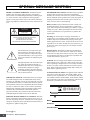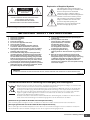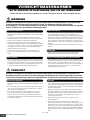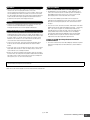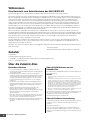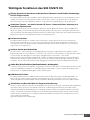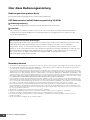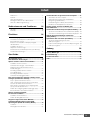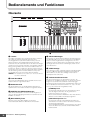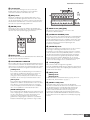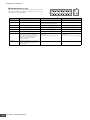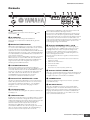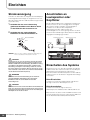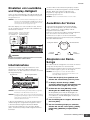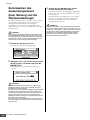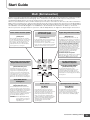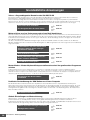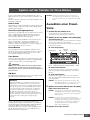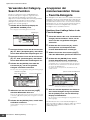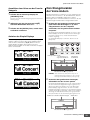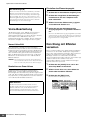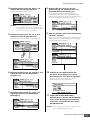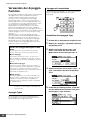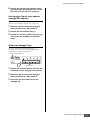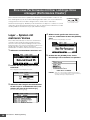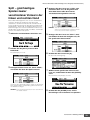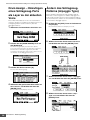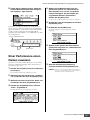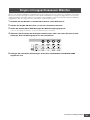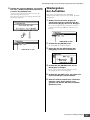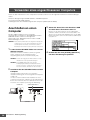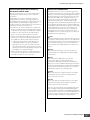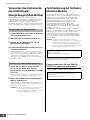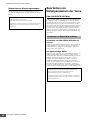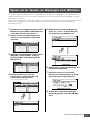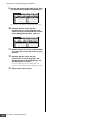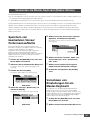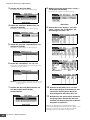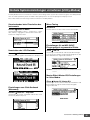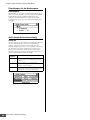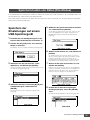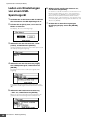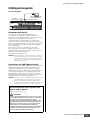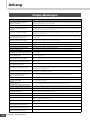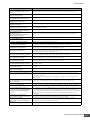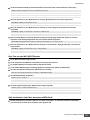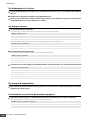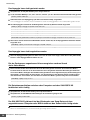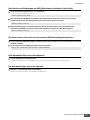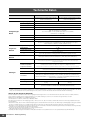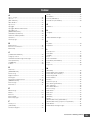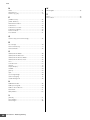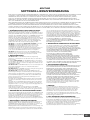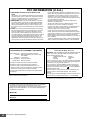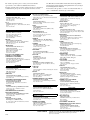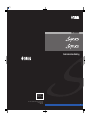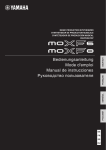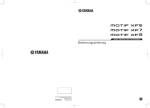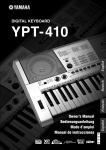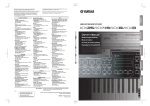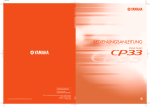Download Yamaha S70 XS Specifications
Transcript
Bedienungsanleitung DE SPECIAL MESSAGE SECTION PRODUCT SAFETY MARKINGS: Yamaha electronic products may have either labels similar to the graphics shown below or molded/stamped facsimiles of these graphics on the enclosure. The explanation of these graphics appears on this page. Please observe all cautions indicated on this page and those indicated in the safety instruction section. CAUTION RISK OF ELECTRIC SHOCK DO NOT OPEN CAUTION: TO REDUCE THE RISK OF ELECTRIC SHOCK. DO NOT REMOVE COVER (OR BACK). NO USER-SERVICEABLE PARTS INSIDE. REFER SERVICING TO QUALIFIED SERVICE PERSONNEL. The exclamation point within the equilateral triangle is intended to alert the user to the presence of important operating and maintenance (servicing) instructions in the literature accompanying the product. The lightning flash with arrowhead symbol, within the equilateral triangle, is intended to alert the user to the presence of uninsulated “dangerous voltage” within the product’s enclosure that may be of sufficient magnitude to constitute a risk of electrical shock. IMPORTANT NOTICE: All Yamaha electronic products are tested and approved by an independent safety testing laboratory in order that you may be sure that when it is properly installed and used in its normal and customary manner, all foreseeable risks have been eliminated. DO NOT modify this unit or commission others to do so unless specifically authorized by Yamaha. Product performance and/or safety standards may be diminished. Claims filed under the expressed warranty may be denied if the unit is/has been modified. Implied warranties may also be affected. SPECIFICATIONS SUBJECT TO CHANGE: The information contained in this manual is believed to be correct at the time of printing. However, Yamaha reserves the right to change or modify any of the specifications without notice or obligation to update existing units. ENVIRONMENTAL ISSUES: Yamaha strives to produce products that are both user safe and environmentally friendly. We sincerely believe that our products and the production methods used to produce them, meet these goals. In keeping with both the letter and the spirit of the law, we want you to be aware of the following: Battery Notice: This product MAY contain a small nonrechargeable battery which (if applicable) is soldered in place. The average life span of this type of battery is approximately five years. When replacement becomes necessary, contact a qualified service representative to perform the replacement. Warning: Do not attempt to recharge, disassemble, or incinerate this type of battery. Keep all batteries away from children. Dispose of used batteries promptly and as regulated by applicable laws. Note: In some areas, the servicer is required by law to return the defective parts. However, you do have the option of having the servicer dispose of these parts for you. Disposal Notice: Should this product become damaged beyond repair, or for some reason its useful life is considered to be at an end, please observe all local, state, and federal regulations that relate to the disposal of products that contain lead, batteries, plastics, etc. NOTICE: Service charges incurred due to lack of knowledge relating to how a function or effect works (when the unit is operating as designed) are not covered by the manufacturer’s warranty, and are therefore the owners responsibility. Please study this manual carefully and consult your dealer before requesting service. NAME PLATE LOCATION: The graphic below indicates the location of the name plate. The model number, serial number, power requirements, etc., are located on this plate. You should record the model number, serial number, and the date of purchase in the spaces provided below and retain this manual as a permanent record of your purchase. Model Serial No. Purchase Date 92-469- 2 1 (rear) S90 XS/S70 XS – Bedienungsanleitung Explanation of Graphical Symbols CAUTION The lightning flash with arrowhead symbol within an equilateral triangle is intended to alert the user to the presence of uninsulated “dangerous voltage” within the product’s enclosure that may be of sufficient magnitude to constitute a risk of electric shock to persons. RISK OF ELECTRIC SHOCK DO NOT OPEN CAUTION: TO REDUCE THE RISK OF ELECTRIC SHOCK. DO NOT REMOVE COVER (OR BACK). NO USER-SERVICEABLE PARTS INSIDE. REFER SERVICING TO QUALIFIED SERVICE PERSONNEL. The exclamation point within an equilateral triangle is intended to alert the user to the presence of important operating and maintenance (servicing) instructions in the literature accompanying the product. The above warning is located on the rear of the unit. IMPORTANT SAFETY INSTRUCTIONS 1 2 3 4 5 6 7 8 9 10 Read these instructions. Keep these instructions. Heed all warnings. Follow all instructions. Do not use this apparatus near water. Clean only with dry cloth. Do not block any ventilation openings. Install in accordance with the manufacturer’s instructions. Do not install near any heat sources such as radiators, heat registers, stoves, or other apparatus (including amplifiers) that produce heat. Do not defeat the safety purpose of the polarized or grounding-type plug. A polarized plug has two blades with one wider than the other. A grounding type plug has two blades and a third grounding prong. The wide blade or the third prong are provided for your safety. If the provided plug does not fit into your outlet, consult an electrician for replacement of the obsolete outlet. Protect the power cord from being walked on or pinched particularly at plugs, convenience receptacles, and the point where they exit from the apparatus. 11 12 13 14 Only use attachments/accessories specified by the manufacturer. Use only with the cart, stand, tripod, bracket, or table specified by the manufacturer, or sold with the apparatus. When a cart is used, use caution when moving the cart/apparatus combination to avoid injury from tip-over. Unplug this apparatus during lightning storms or when unused for long periods of time. Refer all servicing to qualified service personnel. Servicing is required when the apparatus has been damaged in any way, such as power-supply cord or plug is damaged, liquid has been spilled or objects have fallen into the apparatus, the apparatus has been exposed to rain or moisture, does not operate normally, or has been dropped. WARNING TO REDUCE THE RISK OF FIRE OR ELECTRIC SHOCK, DO NOT EXPOSE THIS APPARATUS TO RAIN OR MOISTURE. (UL60065_03) Verbraucherinformation zur Sammlung und Entsorgung alter Elektrogeräte Befindet sich dieses Symbol auf den Produkten, der Verpackung und/oder beiliegenden Unterlagen, so sollten benutzte elektrische Geräte nicht mit dem normalen Haushaltsabfall entsorgt werden. In Übereinstimmung mit Ihren nationalen Bestimmungen und den Richtlinien 2002/96/EC, bringen Sie alte Geräte bitte zur fachgerechten Entsorgung, Wiederaufbereitung und Wiederverwendung zu den entsprechenden Sammelstellen. Durch die fachgerechte Entsorgung der Elektrogeräte helfen Sie, wertvolle Ressourcen zu schützen und verhindern mögliche negative Auswirkungen auf die menschliche Gesundheit und die Umwelt, die andernfalls durch unsachgerechte Müllentsorgung auftreten könnten. Für weitere Informationen zum Sammeln und Wiederaufbereiten alter Elektrogeräte, kontaktieren Sie bitte Ihre örtliche Stadt- oder Gemeindeverwaltung, Ihren Abfallentsorgungsdienst oder die Verkaufsstelle der Artikel. [Information für geschäftliche Anwender in der Europäischen Union] Wenn Sie Elektrogeräte ausrangieren möchten, kontaktieren Sie bitte Ihren Händler oder Zulieferer für weitere Informationen. [Entsorgungsinformation für Länder außerhalb der Europäischen Union] Dieses Symbol gilt nur innerhalb der Europäischen Union. Wenn Sie solche Artikel ausrangieren möchten, kontaktieren Sie bitte Ihre örtlichen Behörden oder Ihren Händler und fragen Sie nach der sachgerechten Entsorgungsmethode. S90 XS/S70 XS – Bedienungsanleitung 3 VORSICHTSMASSNAHMEN BITTE SORGFÄLTIG DURCHLESEN, EHE SIE WEITERMACHEN * Heben Sie diese Anleitung sorgfältig auf, damit Sie später einmal nachschlagen können. WARNUNG Befolgen Sie unbedingt die nachfolgend beschriebenen grundlegenden Vorsichtsmaßnahmen, um die Gefahr einer schwer wiegenden Verletzung oder sogar tödlicher Unfälle, von elektrischen Schlägen, Kurzschlüssen, Beschädigungen, Feuer oder sonstigen Gefahren zu vermeiden. Zu diesen Vorsichtsmaßnahmen gehören die folgenden Punkte, die jedoch keine abschließende Aufzählung darstellen: Netzanschluss/Netzkabel Gefahr durch Wasser • Verwenden Sie ausschließlich die für das Instrument vorgeschriebene richtige Netzspannung. Die erforderliche Spannung finden Sie auf dem Typenschild des Instruments. • Prüfen Sie den Netzstecker in regelmäßigen Abständen und entfernen Sie eventuell vorhandenen Staub oder Schmutz, der sich angesammelt haben kann. • Verwenden Sie ausschließlich die mitgelieferten Netzkabel/Stecker. • Verlegen Sie das Netzkabel niemals in der Nähe von Wärmequellen, etwa Heizkörpern oder Heizstrahlern, biegen Sie es nicht übermäßig und beschädigen Sie es nicht auf sonstige Weise, stellen Sie keine schweren Gegenstände darauf und verlegen Sie es nicht an einer Stelle, wo jemand darauftreten, darüber stolpern oder etwas darüber rollen könnte. • Achten Sie darauf, eine geeignete Steckdose mit Sicherheitserdung zu verwenden. Durch falsche Erdung können elektrische Schläge verursacht werden. • Achten Sie darauf, dass das Instrument nicht durch Regen nass wird, verwenden Sie es nicht in der Nähe von Wasser oder unter feuchten oder nassen Umgebungsbedingungen und stellen Sie auch keine Behälter mit Flüssigkeiten darauf, die herausschwappen und in Öffnungen hineinfließen könnte. Wenn eine Flüssigkeit wie z. B. Wasser in das Instrument gelangt, schalten Sie sofort die Stromversorgung aus und ziehen Sie das Netzkabel aus der Steckdose. Lassen Sie das Instrument anschließend von einem autorisierten Yamaha-Kundendienst überprüfen. • Schließen Sie den Netzstecker niemals mit nassen Händen an oder ziehen Sie ihn heraus. Brandschutz • Stellen Sie keine offenen Flammen, wie z.B. Kerzen, auf dem Gerät ab. Eine offene Flamme könnte umstürzen und einen Brand verursachen. Falls Sie etwas Ungewöhnliches am Gerät bemerken Öffnen verboten! • Versuchen Sie nicht, das Instrument zu öffnen oder Teile im Innern zu zerlegen oder sie auf irgendeine Weise zu verändern. Das Instrument enthält keine Teile, die vom Benutzer gewartet werden könnten. Wenn das Instrument nicht richtig zu funktionieren scheint, benutzen Sie es auf keinen Fall weiter und lassen Sie es von einem qualifizierten Yamaha-Kundendienstfachmann prüfen. • Wenn das Netzkabel ausgefranst ist oder der Netzstecker beschädigt wird, wenn es während der Verwendung des Instruments zu einem plötzlichen Tonausfall kommt, oder wenn es einen ungewöhnlichen Geruch oder Rauch erzeugen sollte, schalten Sie den Netzschalter sofort aus, ziehen Sie den Netzstecker aus der Netzsteckdose und lassen Sie das Instrument von einem qualifizierten Yamaha-Kundendienstfachmann prüfen. VORSICHT Befolgen Sie unbedingt die nachfolgend beschriebenen grundlegenden Vorsichtsmaßnahmen, um die Gefahr von Verletzungen bei Ihnen oder Dritten sowie Beschädigungen des Instruments oder anderer Gegenstände zu vermeiden. Zu diesen Vorsichtsmaßnahmen gehören die folgenden Punkte, die jedoch keine abschließende Aufzählung darstellen: Netzanschluss/Netzkabel Aufstellort • Stecken Sie den Dreistiftstecker stets in eine ordnungsgemäß geerdete Netzsteckdose. (Weitere Informationen zur Hauptstromversorgung finden Sie auf Seite 16.) • Wenn Sie den Netzstecker aus dem Instrument oder der Netzsteckdose abziehen, ziehen Sie stets am Stecker selbst und niemals am Kabel. Wenn Sie am Kabel ziehen, kann dieses beschädigt werden. • Ziehen Sie stets den Netzstecker aus der Netzsteckdose heraus, wenn das Instrument längere Zeit nicht benutzt wird oder während eines Gewitters. • Schließen Sie das Instrument niemals mit einem Mehrfachsteckverbinder an eine Steckdose an. Hierdurch kann sich die Tonqualität verschlechtern oder sich die Netzsteckdose überhitzen. (1)-12 4 S90 XS/S70 XS – Bedienungsanleitung • Setzen Sie das Instrument niemals übermäßigem Staub, Vibrationen oder extremer Kälte oder Hitze aus (etwa durch direkte Sonneneinstrahlung, die Nähe einer Heizung oder Lagerung tagsüber in einem geschlossenen Fahrzeug), um die Möglichkeit auszuschalten, dass sich das Bedienfeld verzieht oder Bauteile im Innern beschädigt werden. • Betreiben Sie das Instrument nicht in der Nähe von Fernsehgeräten, Radios, Stereoanlagen, Mobiltelefonen oder anderen elektrischen Geräten. Anderenfalls kann durch das Instrument oder die anderen Geräte ein Rauschen entstehen. • Stellen Sie das Instrument nicht an einer instabilen Position ab, wo es versehentlich umstürzen könnte. • Ehe Sie das Instrument bewegen, trennen Sie alle angeschlossenen Kabelverbindungen ab. • Achten Sie beim Aufstellen des Produkts darauf, dass die verwendete Netzsteckdose leicht erreichbar ist. Sollten Probleme auftreten oder es zu einer Fehlfunktion kommen, schalten Sie das Produkt sofort aus, und ziehen Sie den Stecker aus der Steckdose. Auch wenn das Produkt ausgeschaltet ist, fließt eine geringe Menge Strom durch das Produkt. Falls Sie das Produkt für längere Zeit nicht nutzen möchten, sollten Sie unbedingt das Netzkabel aus der Steckdose ziehen. 1/2 Anschlüsse • Ehe Sie das Instrument an andere elektronische Komponenten anschließen, schalten Sie die Stromversorgung aller Geräte aus. Ehe Sie die Stromversorgung für alle Komponenten an- oder ausschalten, stellen Sie bitte alle Lautstärkepegel auf die kleinste Lautstärke ein. Auch immer sicherstellen, dass die Lautstärke aller Komponenten auf den kleinsten Pegel gestellt werden und die Lautstärke dann langsam gesteigert wird, während das Instrument gespielt wird, um den gewünschten Hörpegel einzustellen. Sichern von Daten Sichern von Daten und Erstellen von Sicherungskopien • Die DRAM-Daten (siehe Referenzhandbuch <separate PDF-Datei>) gehen verloren, wenn Sie das Instrument ausschalten. Speichern Sie die Daten im Flash-ROM/im internen Flash-Speicher (siehe Seite 47)/auf einem USBSpeichergerät/auf einem externen Gerät wie einem Computer. Daten, die im Flash-ROM gespeichert wurden, können aufgrund von Fehlfunktionen oder Fehlbedienung verloren gehen. Speichern Sie wichtige Daten auf einem USB-Speichergerät oder einem externen Gerät wie einem Computer. Wartung • Verwenden Sie zur Reinigung des Instruments ein weiches, trockenes Tuch. Verwenden Sie keinesfalls Farbverdünner, Lösungsmittel, Reinigungsflüssigkeiten oder chemisch inprägnierte Wischtücher. Vorsicht bei der Handhabung • Stecken Sie niemals Papier, Metallteile oder andere Gegenstände in die Schlitze am Bedienfeld oder der Tastatur, und lassen Sie nichts dort hineinfallen. Lassen Sie derartige Gegenstände auch nicht in diese Öffnungen fallen. Falls dies doch geschieht, schalten Sie sofort die Stromversorgung aus und ziehen Sie das Netzkabel aus der Steckdose. Lassen Sie das Instrument anschließend von einem autorisierten Yamaha-Kundendienst überprüfen. • Legen Sie ferner keine Vinyl-, Kunststoff- oder Gummigegenstände auf das Instrument, da sich hierdurch das Bedienfeld oder die Tastatur verfärben könnten. • Versuchen Sie niemals, das Gerät auszuschalten, während Daten in den FlashROM geschrieben werden (während die Meldung „Executing…“ [Ausführung läuft…] oder „Please keep power on“ [Gerät bitte eingeschaltet lassen] angezeigt wird). Das Ausschalten des Geräts in diesem Zustand führt zum Verlust sämtlicher Daten und unter Umständen zu einer vollständigen Systemblockade (aufgrund der Beschädigung der Daten im Flash-ROM). Das bedeutet, dass dieser Synthesizer auch beim nächsten Einschalten möglicherweise nicht ordnungsgemäß hochgefahren wird. Sichern von auf USB-Speichergeräten/externen Medien befindlichen Daten • Zum Schutz vor Datenverlusten durch Beschädigungen der Medien empfehlen wir Ihnen, Ihre wichtigen Daten auf zwei USB-Geräten / externen Medien zu speichern. • Lehnen oder setzen Sie sich nicht auf das Instrument, legen Sie keine schweren Gegenstände darauf und üben Sie nicht mehr Kraft auf Tasten, Schalter oder Steckerverbinder aus als unbedingt erforderlich. • Benutzen Sie das Instrument/Gerät oder die Kopfhörer nicht über eine längere Zeit mit zu hohen oder unangenehmen Lautstärken. Hierdurch können bleibende Hörschäden entstehen. Falls Sie Gehörverlust bemerken oder ein Klingeln im Ohr feststellen, lassen Sie sich von Ihrem Arzt beraten. Yamaha ist nicht für solche Schäden verantwortlich, die durch falsche Verwendung des Instruments oder durch Veränderungen am Instrument hervorgerufen wurden, oder wenn Daten verloren gehen oder zerstört werden. Stellen Sie stets die Stromversorgung aus, wenn das Instrument nicht verwendet wird. (1)-12 2/2 S90 XS/S70 XS – Bedienungsanleitung 5 Willkommen Eine Nachricht vom Entwicklerteam des S90 XS/S70 XS Vielen Dank, dass Sie sich für den Yamaha S90 XS/S70 XS Music Synthesizer entschieden haben! Wir sind besonders stolz, Ihnen als Nachfolger des ursprünglichen S90 ES den neuen S90 XS/S70 XS präsentieren zu können. Ausgestattet mit Musikinstrumentenklängen in außergewöhnlich hoher Qualität und mit einem Anschlagsgefühl eines echten Flügels ist er definitiv das Instrument der Wahl für Musiker und Pianisten weltweit, unabhängig vom musikalischen Genre. Indem wir aus unserer langjährigen Erfahrung in der Entwicklung von Synthesizern schöpften, haben wir dieses Modell nicht nur für die besten Profimusiker gestaltet, sondern auch für Gelegenheitspianisten und Hobbymusiker, die einen höheren Level an qualitativ hochwertigen Sounds, erstklassiger Spielbarkeit und moderner Funktionalität suchen –besonders bei Anwendungen für Live-Auftritte. Um diese Reihe zu vervollständigen, haben wir den S70 XS hinzugefügt, einem Modell mit 76 Tasten, das dieselbe Anschlagdynamik wie das 88-Tasten-Modell bietet, aber durch die Mobilität einen höheren Gebrauchswert bietet. Die Liste moderner und praktischer Funktionen des S90 XS/S70 XS ist hier jedoch noch nicht zu Ende. Features wie Fernbedienbarkeit und Master-Keyboard-Funktionalität wurden weiter entwickelt und sind noch leistungsfähiger, um den Anforderungen professioneller Musikproduktion gerecht zu werden. Wir sind stolz und glauben, dass der S90 XS/S70 XS Ihnen beim Musizieren helfen wird, und wir sind sicher, dass es Ihr bevorzugtes Instrument für viele musikalische Situationen wie Live-Spiel, Aufnahme usw. sein wird. Um alle Vorteile der Funktionen des S90 XS/S70 XS nutzen zu können, lesen Sie diese Anleitung bitte genau durch. Außerdem empfehlen wir Ihnen, diese Anleitung an einem sicheren und leicht zugänglichen Ort aufzubewahren, um später darin nachschlagen zu können. Wir hoffen sehr, dass der S90 XS/S70 XS ein sprunghaftes Wachstum Ihrer Kreativität und musikalischer Arbeit auslösen wird. Viel Freude! Hochachtungsvoll, Das Entwicklerteam des S90 XS/S70 XS von Yamaha Zubehör • • • • Netzkabel Bedienungsanleitung (dieses Buch) CD-ROM x 1 mit Bedienungsanleitungen (Referenzanleitung, Datenliste) Disc x 1 (mit DAW-Software) Über die Zubehör-Disc Besondere Hinweise • Die in der Zubehör-Disc enthaltene Software und deren Urheberrechte sind im alleinigen Besitz der Steinberg Media Technologies GmbH. • Die Verwendung der Software sowie dieses Handbuchs unterliegen der Lizenzvereinbarung, mit deren Bestimmungen sich der Käufer beim Öffnen des Softwarepakets in vollem Umfang einverstanden erklärt. (Bitte lesen Sie die SoftwareLizenzvereinbarung genau durch, bevor Sie die Software installieren.) • Das Kopieren der Software und die Vervielfältigung dieser Bedienungsanleitung als Ganzes oder in Teilen sind nur mit ausdrücklicher schriftlicher Genehmigung des Herstellers erlaubt. • Yamaha übernimmt keinerlei Garantie hinsichtlich der Nutzung dieser Software und der dazugehörigen Dokumentation und kann nicht für die Folgen der Nutzung der Bedienungsanleitung und der Software verantwortlich gemacht werden. • Diese Disc dient NICHT audiovisuellen Zwecken. Spielen Sie diese Disc nicht in einem CD-/DVD-Player ab. Anderenfalls können schwere Schäden am Player entstehen. • Beachten Sie, dass Yamaha keine technische Unterstützung für die auf der Zubehör-Disc enthaltene DAW-Software gewährt. Über die DAW-Software auf der Zubehör-Disc Die Zubehör-Disc enthält DAW-Software sowohl für Windows als auch für Macintosh. HINWEIS • Achten Sie darauf, die DAW-Software im „Administrator“-Account zu installieren. • Um Cubase AI dauerhaft nutzen zu können sowie Support und weitere Vorteile zu erhalten, müssen Sie die Software registrieren und Ihre Softwarelizenz aktivieren, indem Sie sie starten, während der Computer mit dem Internet verbunden ist. Klicken Sie auf die Schaltfläche „Jetzt registrieren“, die beim Starten der Software angezeigt wird, und füllen Sie dann alle für die Registrierung erforderlichen Felder aus. Wenn Sie das Produkt nicht registrieren, können Sie die Anwendung nach Verstreichen einer gewissen Zeit nicht mehr verwenden. • Wenn Sie einen Macintosh-Computer benutzen, doppelklicken Sie auf die Datei „“***.pkg“, um mit der Installation zu beginnen. Für Informationen über die minimalen Systemanforderungen und die neuesten Informationen zu der auf der Disc befindlichen Software besuchen Sie folgende Website. http://www.yamahasynth.com/download/ Über die Software-Unterstützung Unterstützung der DAW-Software auf der Zubehör-Disc wird von Steinberg auf deren Website unter der folgenden Adresse gewährt. http://www.steinberg.net Sie können die Steinberg-Website auch über das Hilfemenü (Help) der enthaltenen DAW-Software erreichen. (Im Hilfemenü finden Sie auch die PDF-Anleitung und weitere Informationen zur Software.) 6 S90 XS/S70 XS – Bedienungsanleitung Wichtigste Funktionen des S90 XS/S70 XS Riesige Auswahl an Waveforms und breite Sound-Auswahl, einschließlich hochwertiger Klavier-/Flügel-Sounds Der S90 XS/S70 XS besitzt satte 142 MB von Klavier-/Flügel-Waveforms (Wellenformen) in außergewöhnlich hoher Qualität, einschließlich vieler gesampelter Sounds, und eine breite Palette verschiedener Voices, die direkt vom Music Production Synthesizer MOTIF XS stammen – insgesamt sind es 456 MB Speicher für die Waveforms. Gewichtete Tastatur – mit jeweils 88 oder 76 Tasten – bietet natürlichen Anschlag und natürliches Spielverhalten Der S90 XS/S70 XS bietet eine weit entwickelte, gewichtete Tastatur (Balanced Hammer, mit Anschlagdynamik/ Aftertouch), die das in der Herstellung akustischer Klaviere/Flügel und Synthesizern seit Langem kultivierte KnowHow von Yamaha nutzt. Das Modell mit 88 Tasten bietet Ihnen Klavierspiel auf der vollen Skala, während das kleinere Modell mit 76 Tasten bessere Mobilität und einfachen Transport aufweist. Performance Creator Der S90 XS/S70 XS besitzt eine Funktion namens Performance Creator, die mit der schnellen und einfachen Zuweisung Ihrer Lieblings-Voices zu einem Layer, Split oder Drum Assign die Erstellung eigener Performances vereinfacht. Sie könne die aktuellen Effekte und Einstellungen der Voices nutzen, wodurch Sie sehr schnell Ihre eigenen Voices erzeugen können. Intuitiver Aufbau des Bedienfelds Die Tasten, Dreh- und Schieberegler sind sorgfältig designt und logisch angeordnet für eine optimale, intuitive Bedienung besonders in Live-Situationen. Sie können z. B. schnell einen Part auswählen, ihn mit dem Part-Schalter ein-/ausschalten, das Arpeggio ein-/ausschalten, Arpeggio Hold ein-/ausschalten – alles mit den Bedienungselementen oben auf dem Bedienfeld – und die wichtigsten Parameter über Dreh- und Schieberegler bearbeiten. Eine praktische Bedienfeldsperre (Panel Lock), die unbeabsichtige Änderungen während des Spiels verhindert, und eine Tap-Tempo-Funktion fr das Arpeggio sind ebenfalls über das obere Bedienfeld erreichbar. Audio-Rec/Play-Funktion (Audioaufnahme/-wiedergabe) Sie können Ihr Spiel auf einem USB-Speichergerät oder im internen Flash-Speicher als Wave-Datei aufnehmen, oder Sie können Audiodateien abspielen, die auf DAW-Software erstellt wurden. Sie können dank der Audio-Rec/PlayFunktion auch zur Audiodatei-Wiedergabe auf der Tastatur spielen. DAW-Remote-Funktion Der S90 XS/S70 XS besitzt eine DAW-Remote-Funktion für höhere Bequemlichkeit bei der Musikproduktion. Sie können 50 verschiedene Control-Templates (Steuervorlagen) speichern und erhalten so einen einfachen und intuitiven Zugriff auf Ihre DAW-Software und VST-Instrumente direkt über die Bedienelemente des S90 XS/S70 XS. Voice Editor und Remote Editor für die genaue Bearbeitung Wenn Sie Cubase-Software verwenden, die kompatibel ist mit der VST3-Technologie, kann S90 XS/S70 XS Editor VST auf bequeme Weise genau wie VST-Software-Instrumente zur Bearbeitung der Parameter verwendet werden. S90 XS/S70 XS Editor für Studio Manager V2 ist ebenfalls erhältlich und kann im Stand-Alone-Betrieb verwendet werden, um Parameter im Detail zu bearbeiten. Für die Einstellung und Verwaltung der Remote-Control-Funktion und der Remote Template können Sie S90 XS/S70 XS Remote Editor verwenden. Diese Software können Sie von unserer Website herunterladen. http://www.yamahasynth.com/download/ S90 XS/S70 XS – Bedienungsanleitung 7 Über diese Bedienungsanleitung Bedienungsanleitung (dieses Buch) Beschreibt die Bedienungsmöglichkeiten auf dem oberen Bedienfeld. PDF-Dokumentation (enthält Bedienungsanleitung, CD-ROM) Bedienungsanleitung Beschreibt die klangbezogenen Parameter und die Effektparameter im Einzelnen. Datenliste Dieses Dokument enthält verschiedene Listen wie die Voice-Liste, Wave-Liste, MIDI-Implementationstabelle, Performance-Liste, Master-Programm-Liste, Mixing-Vorlagen-Liste, Arpeggio-Typen-Liste und die Liste der Fernbedienungsfunktionen. So benutzen Sie die PDF-Anleitungen Referenzanleitung und Datenliste sind als Dateien im PDF-Format enthalten. Diese PDF-Dateien können auf einem Computer geöffnet und betrachtet werden. Wenn Sie Adobe® Reader® verwenden, um eine PDF-Datei anzuschauen, können Sie nach bestimmten Wörtern suchen, eine bestimmte Seite ausdrucken oder ein Link anklicken, um zu einer bestimmten Stelle in der Anleitung zu springen. Die Funktionen Begriffssuche und Links sind besonders praktische Methoden der Navigation durch eine PDF-Datei, und wir empfehlen Ihnen, sie zu nutzen. Die neueste Version von Adobe Reader kann unter folgendem URL heruntergeladen werden. http://www.adobe.com/de/products/reader/ Besondere Hinweise • Der Inhalt dieser Bedienungsanleitung und die Urheberrechte daran sind alleiniges, geschütztes Eigentum der Yamaha Corporation. • Die in dieser Bedienungsanleitung gezeigten Abbildungen und LCD-Masken dienen lediglich zur Veranschaulichung und können vom tatsächlichen Aussehen Ihres Instruments abweichen. • Dieses Produkt enthält und bündelt Computerprogramme und Inhalte, die von Yamaha urheberrechtlich geschützt sind oder für die Yamaha die Lizenz zur Benutzung der urheberrechtlich geschützten Produkte von Dritten besitzt. Dieses urheberrechtlich geschützte Material umfasst ohne Einschränkung sämtliche Computersoftware, Styles-Dateien, MIDI-Dateien, WAVE-Daten, Musikpartituren und Tonaufzeichnungen. Jede nicht genehmigte Benutzung von solchen Programmen und Inhalten, die über den persönlichen Gebrauch hinausgeht, ist gemäß den entsprechenden Gesetzen nicht gestattet. Jede Verletzung des Urheberrechts wird strafrechtlich verfolgt. DAS ANFERTIGEN, WEITERGEBEN ODER VERWENDEN VON ILLEGALEN KOPIEN IST VERBOTEN. • Dieses Gerät kann verschiedene Musikdatentypen/-formate verarbeiten, indem es sie im Voraus für das richtige Musikdatenformat zum Einsatz mit dem Gerät optimiert. Demzufolge werden die Daten an diesem Gerät möglicherweise nicht genauso wiedergegeben wie vom Komponisten/Autor beabsichtigt. Das Kopieren von kommerziell erhältlichen Musikdaten (einschließlich, jedoch ohne darauf beschränkt zu sein, MIDI- und/oder Audio-Daten) ist mit Ausnahme für den privaten Gebrauch strengstens untersagt. • Dieses urheberrechtlich geschützte Material umfasst ohne Einschränkung sämtliche Computersoftware, Styles-Dateien, MIDIDateien, WAVE-Daten, Musikpartituren und Tonaufzeichnungen. Jede nicht genehmigte Benutzung von solchen Programmen und Inhalten, die über den persönlichen Gebrauch hinausgeht, ist nach geltenden Gesetzen nicht gestattet. Suchen Sie rechtlichen Rat, bevor Sie solche Daten verwenden. • Windows ist ein eingetragenes Warenzeichen der Microsoft® Corporation. • Apple, Mac und Macintosh sind in den USA und anderen Ländern als Warenzeichen von Apple Inc. eingetragen. • Steinberg und Cubase sind eingetragene Warenzeichen der Steinberg Media Technologies GmbH. • Die in diesem Handbuch erwähnten Firmen- und Produktnamen sind Warenzeichen bzw. eingetragene Warenzeichen der betreffenden Firmen. • Alle weiteren Marken sind Eigentum der jeweiligen Inhaber. 8 S90 XS/S70 XS – Bedienungsanleitung Inhalt Willkommen .......................................................................... 6 Verwenden eines angeschlossenen Computers ...... 36 Zubehör ................................................................................ 6 Anschließen an einen Computer.........................................36 Über die Zubehör-Disc......................................................... 6 Wichtigste Funktionen des S90 XS/S70 XS .......................... 7 Verwenden des Instruments als multitimbraler Klangerzeuger (Multi-Modus) .............................................38 Über diese Bedienungsanleitung......................................... 8 Fernbedienung der Software (Remote-Modus) ..................38 Bearbeiten von Detailparametern der Voice.......................40 Bedienelemente und Funktionen 10 Spielen auf der Tastatur zur Wiedergabe einer MIDI-Datei............................................................ 41 Oberseite............................................................................ 10 Verwenden als Master-Keyboard (Master-Modus) ... 43 Rückseite............................................................................ 15 Speichern von bearbeiteten Voices/Performances/Multis ..43 Vornehmen von Einstellungen für ein Master-Keyboard ....43 Einrichten 16 Stromversorgung................................................................ 16 Anschließen an Lautsprecher oder Kopfhörer ................... 16 Einschalten des Systems ................................................... 16 Einstellen von Lautstärke und Display-Helligkeit ............... 17 Inbetriebnahme .................................................................. 17 Auswählen der Voices........................................................ 17 Abspielen von Demo-Songs............................................... 17 Zurücksetzen des Anwenderspeichers (User Memory) auf die Werkseinstellungen ................................................ 18 Globale Systemeinstellungen vornehmen (Utility-Modus).............................................................. 45 Speichern/Laden von Daten (File-Modus) ................. 47 Speichern der Einstellungen auf einem USB-Speichergerät .............................................................47 Laden von Einstellungen von einem USB-Speichergerät...48 USB-Speichergeräte ...........................................................49 Anhang 50 Display-Meldungen ...................................................... 50 19 Fehlerbehebung ........................................................... 52 Modi (Betriebsarten).................................................... 19 Index ............................................................................. 59 Start Guide Technische Daten ........................................................ 58 Grundsätzliche Anweisungen .................................... 20 Spielen auf der Tastatur im Voice-Modus ................. 21 Auswählen einer Preset-Voice............................................ 21 Verwenden der Category- Search-Funktion ....................... 22 Gruppieren der meistverwendeten Voices – Favorite-Kategorie .............................................................. 22 Den Klangcharakter der Voice ändern............................... 23 Voice-Bearbeitung.............................................................. 24 Den Klang mit Effekten versehen ....................................... 24 Verwenden der Arpeggio-Funktion .................................... 26 Eine neue Performance mit Ihrer Lieblings-Voice erzeugen (Performance Creator)................................ 28 Layer – Spielen mit mehreren Voices ................................. 28 Split – gleichzeitiges Spielen zweier verschiedener Voices in der linken und rechten Hand .............................. 29 Drum Assign – Hinzufügen eines Schlagzeug-Parts als Layer zu der aktuellen Voice ........................................ 30 Ändern des Schlagzeug-Patterns (Arpeggio Type) ........... 30 Einer Performance einen Namen zuweisen ....................... 31 Spielen auf dem Instrument im Performance-Modus............................................... 32 Auswählen einer Performance ........................................... 32 Ändern der Klangfarbe der Voice ...................................... 32 Singen mit angeschlossenem Mikrofon .................... 33 Aufnehmen/Wiedergabe mit einem USBSpeichergerät (Audio-Record/Play-Modus) .............. 34 Aufnahme ........................................................................... 34 Wiedergeben der Aufnahme .............................................. 35 S90 XS/S70 XS – Bedienungsanleitung 9 Bedienelemente und Funktionen Oberseite 8 ! @ 7 6 # 5 $ 4 9 2 ) % ^ & * 3 A-1 B-1 C0 D0 E0 F0 G0 A0 B0 C1 C2 1 1 Tastatur 6 INPUT-GAIN-Regler Der S90 XS verfügt über eine Tastatur mit 88 Tasten, während der S70 XS 76 Tasten besitzt. Beide Tastaturen sind anschlagdynamisch (sowohl hinsichtlich Velocity- als auch Aftertouch-Daten). Anschlagdynamik bedeutet, dass das Instrument misst, wie stark oder sanft Sie die Tasten anschlagen und den gemessenen Wert verwendet, um Lautstärke und/oder Klang je nach gewählter Voice auf unterschiedliche Weise zu beeinflussen. Aftertouch bedeutet, dass das Instrument misst, welchen Druck Sie nach dem Anschlag auf die Tasten ausüben; mit dem daraus gewonnenen Wert wird der Sound je nach ausgewählter Voice auf verschiedene Arten beeinflusst. HINWEIS Der Tastaturbereich des S90 XS ist A –1 bis C7; der Bereich Damit regeln Sie die Eingangsverstärkung der Audiosignale an den MIC-INPUT-Buchsen. Je nach angeschlossenem Mikrofon müssen Sie dies möglicherweise nachregulieren, um einen optimalen Pegel zu erhalten. Der Pegel wird erhöht, indem Sie den Regler nach rechts drehen und verringert, indem Sie ihn nach links drehen. 7 PEAK-Anzeige Diese Anzeige leuchtet, sobald der Pegel des Eingangssignals nur noch 3 dB unter der Verzerrungsgrenze liegt. Stellen Sie INPUT GAIN so ein, dass diese Anzeige nur bei seltenen Signalspitzen kurz aufleuchtet. des S70 XS ist E0 bis G6. 2 Pitch-Bend-Rad Steuert den Pitch-Bend-Effekt. Dieser Spielhilfe können auch andere Funktionen zugeordnet werden. 3 Modulationsrad Mit diesem Rad steuern Sie den Modulationseffekt. Dieser Spielhilfe können auch andere Funktionen zugeordnet werden. Mit diesen Tasten können Sie die Funktionen steuern, die Performances und Multis beeinflussen. Sie können den mit den Reglern zu steuernden Part auswählen und die ArpeggioParameter für jeden Part einstellen. Im Multi-Modus entsprechen die vier bearbeiteten Parts den Nummern 1–4, 5–8, 9–12 oder 13–16 (je nach momentan ausgewähltem Part). [COMMON]-Taste Stellt die Gesamtlautstärke ein. Ziehen Sie den Regler nach oben, um den Ausgangspegel der Buchsen OUTPUT L/R und PHONES zu erhöhen. Im Performance-Modus können Sie durch Drücken dieser Taste die Regler verwenden, um die gemeinsamen Parameter (Common) zu steuern. Wenn Sie im Performance-Edit-Modus diese Taste drücken, wird das Common-Edit-Select-Display aufgerufen. 5 [MIC ON/OFF]-Taste [PART SELECT]-Tasten 1–4 Drücken Sie die Taste [MIC ON/OFF], um den Ein-/ Ausschaltzustand der Buchse MIC INPUT umzuschalten. Im Performance-Modus und im Multi-Modus wählen Sie durch Drücken einer dieser Tasten den Part aus, der durch den Regler beeinflusst wird. Im Voice-Edit-Modus wählen Sie durch Drücken einer dieser Tasten das Element aus, das mit der Quick-Edit-Funktion bearbeitet wird. 4 MASTER-VOLUME-Schieberegler 10 8 Performance-Steuertasten S90 XS/S70 XS – Bedienungsanleitung Bedienelemente und Funktionen ¤ ( B H ¥ ¦ J I Ú KL M Û O D N E A F C3 Ü Ý C G ß P C4 C5 C6 C7 [PART ON/OFF]-Tasten 1–4 9 Schieberegler-Funktionstaste Diese Tasten schalten jeden Part ein und aus. Im VoiceModus ist nur Part 1 verfügbar, der immer eingeschaltet bleibt. Durch Drücken dieser Taste ändern Sie die den vier Schiebereglern zugewiesenen Funktionen. Das Lämpchen neben dem momentan aktiven Parameter leuchtet. Wenn Sie im Voice-Edit-Modus diese Taste mehrmals drücken, erlöschen alle LEDs und zeigen dadurch an, dass die Schieberegler nun die Element-Pegel der momentan bearbeiteten Voice einstellen. [ARP ON/OFF]-Taste Schaltet den „Arp Switch“ (einen Common-Parameter) ein/ aus. Wenn diese Taste eingeschaltet ist, ist die ArpeggioFunktion verfügbar. [PART ARP]-Tasten 1–4 Diese Tasten schalten die Arpeggio-Wiedergabe für jeden Part im Performance- oder Multi-Modus ein- und aus. Im Voice-Modus schaltet das Drücken einer der Tasten [ARP ON/OFF] und [PART ARP] 1 die Arpeggio-Wiedergabe für Part 1 ein und aus, da nur Part 1 verfügbar ist. [HOLD]-Tasten 1–4 Wenn einige dieser Tasten eingeschaltet sind, wird das Arpeggio automatisch wiederholt, auch wenn Sie die Tasten loslassen. Das Arpeggio wird so lange wiedergegeben, bis Sie die nächste Taste drcken. Diese Tasten schalten also den Parameter „Arp Hold“ (einen der Part-Parameter) ein oder aus. Im Voice-Modus steht nur Part 1 zur Verfügung. ) Schieberegler Diese steuern den Parameter, der mit der SchiebereglerFunktionstaste ausgewählt wurde. Im Voice-Modus ist nur der Schieberegler ganz links verfügbar. In den Modi Performance und Multi steuern die Schieberegler den Parameter der zugehörigen Parts. Im Master-Modus, und wenn „Zone Switch“ und „Knob Slider Zone Switch“ eingeschaltet sind, steuern die Schieberegler die MIDI-Controller-Meldung, die für jede Zone angegeben ist. Die Funktion ist ansonsten dieselbe wie im Voice-/Performance-/ Multi-Modus. HINWEIS Wenn alle Schieberegler auf Minimum eingestellt sind, kann es sein, dass Sie keinen Ton vom Instrument hören, auch dann nicht, wenn Sie auf der Tastatur spielen. Stellen Sie in diesem Fall alle Schieberegler auf einen geeigneten Wert. HINWEIS Der Schieberegler MASTER VOLUME stellt den Ausgangspegel dieses Instruments ein. Demgegenüber stellen diese Schieberegler die Lautstärke der Parts der Performance oder des Multis als Parameter ein. Dementsprechend können die mit den Schiebereglern eingestellten Werte als Voice-, Performance-, Song- oder Pattern-Daten gespeichert werden. S90 XS/S70 XS – Bedienungsanleitung 11 Bedienelemente und Funktionen * TRANSPOSE-Tasten [-]/[+] @ ! Verwenden Sie diese Tasten, um die Tonhöhe der Noten um einen Halbton zu erhöhen/verringern. Drücken Sie beide Tasten gleichzeitig, um wieder die normale Oktavlage einzustellen. ( LCD-Anzeige (Liquid Crystal Display) Im hintergrundbeleuchteten LC-Display werden die zum gegenwärtig ausgewählten Vorgang oder Modus gehörenden Parameter und Werte angezeigt. # $ % B ^ & * Durch Drücken dieser Tasten ändern Sie die den vier Drehreglern zugewiesenen Funktionen. Das Lämpchen neben dem momentan aktiven Parameter leuchtet. Im Voice-Modus wird eine Funktion jedes Drehreglers auf die aktuelle Voice angewendet, während im Performance-/Multi-Modus eine Funktion jedes Drehreglers nur auf den momentan ausgewählten Part (bzw. je nach Einstellung auf alle Parts) angewendet wird. HINWEIS Einstellen der Drehregler für die „EFFECT“-Funktion beeinflusst immer den Sound aller Parts. Die Einstellung der Drehregler für die „MIC“-Funktion ist völlig unabhängig. @ Drehregler Mit Hilfe dieser vier äußerst vielseitigen Drehregler (Knobs) können Sie verschiedene Aspekte oder Parameter der aktuellen Voice einstellen. Mit den Drehregler-Funktionstasten ändern Sie den für die Drehregler festgelegten Parameter. A C G F A [SHIFT]-Taste Wenn Sie diese Taste zusammen mit einer weiteren Taste drücken, können Sie verschiedene Befehle ausführen. Die wichtigsten Funktionen sind die folgenden. [SHIFT] + Funktionen START/STOP CLICK EIN/AUS AUDIO REC/PLAY Ruft das Rec-Standby-Display im Audio-Rec/ Play-Modus auf VOICE Bulk-Dump der bearbeiteten Voice PERFORM Bulk-Dump der bearbeiteten Performance MULTI/SEQ PLAY Bulk-Dump des bearbeiteten Multi # Arpeggio-/Effekt-Funktionstaste ENTER Tap-Tempo-Funktion für das Arpeggio Durch Drücken dieser Taste ändern Sie die den fünf Funktionstasten zugewiesenen Funktionen. Die folgenden beiden Funktionen stehen zur Auswahl: Auswahl des Arpeggios von 1–5 und Ein-/Ausschalten jedes Effekts. INC/DEC, Wählrad Programmnummer um ±10 verändern Weiterschalten des ausgewählten Parameters um ±10 im Edit-Display Cursor-Tasten [L]/[R] Auswählen des Display-Modus im LCD $ [DAW REMOTE]-Taste Im Remote-Modus können Sie die Sequenzer-Software mit den Reglern am Bedienfeld des Instruments steuern. Schalten Sie die [DAW REMOTE]-Taste ein, um den Remote-Modus aufzurufen. % Funktionstasten Im Remote-Modus werden jeder dieser Tasten die Funktionen „Anfang“, „Wiederholen Ein/Aus“, „Stopp“, „Wiedergabe“ und „Aufnahme“ zugewiesen. In anderen Modi werden diesen Tasten die mit der Arpeggio/ Effekt-Funktionstaste angegebenen Funktionen zugewiesen. ^ ASSIGNABLE-FUNCTION-Tasten [1] / [2] Sie können während des Spiels ein bestimmtes Element der ausgewählten Voice aufrufen, indem Sie die entsprechende dieser Tasten drücken. Außerdem können diesen Tasten andere Funktionen zugeordnet werden. & OCTAVE [-]/[+]-Tasten Mit Hilfe dieser Tasten können Sie den Notenbereich der Tastatur ändern. Drücken Sie beide Tasten gleichzeitig, um wieder die normale Oktavlage einzustellen. 12 E D ! Drehregler-Funktionstasten S90 XS/S70 XS – Bedienungsanleitung Drehregler 1–4 Den Wert kontinuierlich ändern FAVORITE Aktuelle(s) Voice/Performance/Multi (von) der Favorite-Kategorie hinzufügen/entfernen PANEL LOCK Aufrufen des Utility-Panel-Lock-Display HINWEIS All diese Funktionen sind in der Datenliste (PDF-Datei) aufgeführt. B Wählrad Diese dienen zur Bearbeitung des momentan ausgewählten Parameters. Drehen Sie das Wählrad nach rechts (im Uhrzeigersinn), um den Wert zu erhöhen; drehen Sie es nach links (entgegen dem Uhrzeigersinn), um den Wert zu vermindern. Wenn ein Parameter mit einem breiten Wertebereich ausgewählt ist, können Sie den Wert in größeren Schritten ändern, indem Sie das Wählrad schnell drehen. C [INC]-Taste Mit Hilfe dieser Taste können Sie den Wert des ausgewählten Parameters erhöhen. D [DEC]-Taste Mit Hilfe dieser Taste können Sie den Wert des ausgewählten Parameters verringern. Bedienelemente und Funktionen E Cursortasten K L Mit den Cursortasten bewegen Sie den „Cursor“ (die Eingabemarke) durch die Displays im LCD, markieren verschiedene Parameter und wählen diese aus. J O M F [EXIT]-Taste Die Menüs und Displays des S90 XS/S70 XS sind in einer hierarchischen Struktur organisiert. Drücken Sie diese Taste, um das aktuelle Display zu verlassen und zur vorhergehenden Hierarchiestufe zurückzukehren. Sie können damit auch einen Job oder einen Speichervorgang abbrechen. N P G [ENTER]-Taste Verwenden Sie diese Taste zum Aufrufen des Displays des ausgewählten Menüeintrags. Diese Taste wird auch gedrückt, um einen Job- oder Speichervorgang auszuführen. H I J BANK-Tasten [DEC]/[INC] Mit Hilfe dieser Tasten können Sie eine Voice- oder Performance-Bank auswählen. K [CATEGORY SEARCH]-Taste Wenn diese Taste im Voice-/Multi-/Performance-Part-Edit-Modus eingeschaltet ist, dann können Sie mit Hilfe der Tasten [A] bis [H] die Hauptkategorie der Voice auswählen. Wenn diese Taste im Performance-Modus aktiviert ist, dann können Sie mit Hilfe der Tasten [A] bis [H]-Tasten die Hauptkategorie der Performance auswählen. L [FAVORITE]-Taste H Modustasten Mit diesen Tasten können Sie die Betriebsarten des S90 XS/S70 XS (z.B. den Voice-Modus) auswählen. Mit Hilfe dieser praktischen Funktion können Sie die von Ihnen bevorzugten und häufig verwendeten Voices an einer bestimmten, leicht erreichbaren Position speichern und durch einfaches Drücken der Taste [FAVORITE] aufrufen. Sie können das aktuelle Programm Ihrer Lieblings-Kategorie hinzufügen, indem Sie diese Taste bei gehaltener [SHIFT]-Taste drücken. Dies ist eine weitere nützliche Möglichkeit, wie Sie aus der riesigen Anzahl von Voices, die auf dem Instrument verfügbar sind, schnell die benötigten Voices auswählen können. I PERFORMANCE CREATOR Diese Funktion dient der schnellen Bearbeitung/Erstellung einer neuen Performance auf Basis der aktuellen Voice. Dies ist sehr nützlich, wenn eine bestimmte Voice Effekteinstellungen enthält, die Sie in Ihrem Performance-Programm verwenden möchten. [LAYER]-Taste Diese Funktion dient der Bearbeitung einer PerformanceLayer (-Ebene) auf Basis der aktuellen Voice. Wenn Sie diese Taste drücken, erscheint die Kategoriesuche (Category Search) im Display und Sie können die Voices auswählen, die in einer Layer verwendet werden sollen. [SPLIT]-Taste Diese Funktion dient der Bearbeitung eines PerformanceSplit-Bereichs auf Basis der aktuellen Voice. Wenn Sie diese Taste drücken, erscheint die Kategoriesuche (Category Search) im Display und Sie können die Voices auswählen, die in einem Split-Bereich verwendet werden sollen. [DRUM ASSIGN]-Taste Diese Funktion dient der Bearbeitung einer Performance mit einer Schlagzeug-Voice auf Basis der aktuellen Voice. Wenn Sie diese Taste drücken, erscheint die Kategoriesuche (Category Search) im Display und Sie können die gewünschte Schlagzeug-Voice (Drum Voice) auswählen. Zusätzlich wird das Arpeggio automatisch eingeschaltet. M Tasten [A]–[H] Mit jeder Taste wird ein Programm ausgewählt. Wenn die [CATEGORY SEARCH]-Taste aktiviert ist, dann können Sie mit Hilfe dieser Tasten die Hauptkategorie auswählen (siehe Aufdruck unter den Tasten). N [PART]-Taste [MUTE]-Taste [SOLO]-Taste Ändert die Funktion der Nummerntasten [1]–[16]. (Lesen Sie den Abschnitt „Nummerntasten [1]–[16]“.) O [PANEL LOCK]-Taste Durch Einschalten dieser Taste werden die BedienfeldOperationen deaktiviert. Mit der Panel-Lock-Funktion können Sie das Bedienfeld sperren und unbeabsichtigte Änderungen während Live-Auftritten usw. verhindern. Die Panel-LockFunktion wirkt auf alle Bedienelemente mit folgenden Ausnahmen: Modulationsrad, Pitch-Bend-Rad, Fußschalter, INPUT GAIN und MASTER VOLUME. Die Zieltasten der PanelLock-Funktion können im Utility-Panel-Lock-Display festgelegt werden. S90 XS/S70 XS – Bedienungsanleitung 13 Bedienelemente und Funktionen P Nummerntasten [1]–[16] N Die Verwendung dieser Tasten ist vom Status der Tasten [PART], [MUTE] und [SOLO] abhängig. Die Anzeige leuchtet, wenn die jeweilige Taste eingeschaltet ist. P Modus Voice Play 14 [PART] [MUTE] [SOLO] Einstellung des Sendekanals der Tastatur — — Normal Voice Edit — Element-Auswahl ([1]–[8]) Element-Stummschaltung ([9]–[16]) Element-Auswahl ([1]–[8] oder [9]–[16]) Performance Play Einstellung des Sendekanals der Tastatur Part-Stummschaltung ([1]–[4]) Auswahl des Solo-Parts ([1]–[4]) Performance Edit Part-Auswahl ([1]–[4]) Part-Stummschaltung ([1]–[4]) Auswahl des Solo-Parts ([1]–[4]) Multi Play Part-Auswahl ([1]–[16]) Part-Stummschaltung ([1]–[16]) Auswahl des Solo-Parts ([1]–[16]) Multi Edit Part-Auswahl ([1]–[16]) Part-Stummschaltung ([1]–[16]) Auswahl des Solo-Parts ([1]–[16]) Master Play Einstellung des Tastatur-Sendekanals (wenn der Voice- bzw. PerformanceModus im aktuellem Master gespeichert wird) oder Part-Auswahl (wenn der Multi-Modus im aktuellen Master gespeichert wird) Part-Stummschaltung ([1]–[4]) (Performance) Part-Stummschaltung ([1]–[16]) (Multi) Auswahl des Solo-Parts ([1]–[4]) (Performance) Auswahl des Solo-Parts ([1]–[16]) (Multi) Master Edit Wechselt im Edit-Modus vom Common Edit zum Zone Edit und zur ZonenAuswahl ([1]–[4]) S90 XS/S70 XS – Bedienungsanleitung — — Bedienelemente und Funktionen Rückseite 3 1 2 1 (Netzschalter) 4 5 8 9 6 7 ) ! Schließen Sie hier das beiliegende Netzkabel an. Verwenden Sie nur das mit dem S90 XS/S70 XS gelieferte Netzkabel. Übertragung von MIDI-Daten verwendet werden. Über USB können keine Audiodaten übertragen werden. Der Anschluss USB TO DEVICE wird zum Anschließen dieses Instruments an ein USB-Speichergerät (Festplatte, CD-ROMLaufwerk, Flash-Disk usw.) via USB verwendet. Dadurch können Sie die Daten, die an diesem Instrument erstellt wurden, auf einem externen USB-Speichergerät speichern sowie Daten vom USB-Speichergerät in das Instrument laden. Speicher- und Ladevorgänge erfolgen im File-Modus. 3 MIDI IN/OUT/THRU-Buchsen 8 Buchsen ASSIGNABLE OUT L und R MIDI IN dient dem Empfang von Steuerungs- oder Spieldaten von einem anderen MIDI-Gerät, beispielsweise einem externen Sequenzer. Mit diesem Steckverbinder steuern Sie den Synthesizer von einem externen MIDI-Gerät aus. MIDI OUT dient der Übertragung aller Steuerungs-, Spiel- und Wiedergabedaten vom S90 XS/S70 XS an andere MIDI-Geräte, beispielsweise an einen externen Sequenzer. Ebenso können Sie den S90 XS/S70 XS verwenden, um externe MIDI-Instrumente zu steuern. MIDI THRU dient der direkten Weiterleitung aller über MIDI IN empfangenen MIDI-Daten an angeschlossene Gerte und ermöglicht so die bequeme Verkettung weiterer MIDI-Instrumente. Diese Ausgänge sind unabhängig vom Hauptausgang (an den folgenden Buchsen L/MONO und R) und können jeder beliebigen Drum-Voice-Taste und jedem beliebigen Part zugewiesen werden. Dadurch können Sie beispielsweise bestimmte Voices oder Sounds zur Verarbeitung durch ein externes Effektgerät weiterleiten. Die Parts, die diesen Buchsen zugewiesen werden können, sind folgende: Drücken Sie diesen Schalter, um das Gerät ein- ( auszuschalten ( ). ) oder 2 AC-IN-Buchse • Drum-Voice-Taste, der das Drum-/Percussion-Instrument zugewiesen wurde • Jeder Part der Performance* • Jeder Part des Multi* 4 FOOT-SWITCH-Buchsen Dienen zum Anschließen eines als Zubehör erhältlichen Fußschalters/Pedals FC3/FC4/FC5 an die SUSTAIN-Buchse und eines Fußschalters FC4/FC5 an die ASSIGNABLE-Buchse. Bei Anschluss an die Buchse SUSTAIN dient der Fußschalter als Halte- bzw. Sustain-Pedal. Bei Anschluss an die Buchse ASSIGNABLE kann der Fußschalter eine der vielen verschiedenen zuweisbaren Funktionen steuern. • Click (Metronom) *Einschließlich des Audio-Input-Parts (A/D IN Part) 9 Buchsen OUTPUT L/MONO und R Über diese 1/4"-Mono-Klinkenbuchsen werden Audiosignale mit Leitungspegel (Line-Pegel) ausgegeben. Für eine monophone Ausgabe verwenden Sie nur die Buchse L/MONO. 5 Buchsen FOOT CONTROLLER 1 und 2 ) PHONES-Buchse Hier kann ein optionales Fußpedal (FC7 usw.) angeschlossen werden. Mit jeder dieser Buchsen können Sie eine von vielen verschiedenen zuweisbaren Funktionen – z. B. Lautstärke, Klangfarbe, Tonhöhe oder andere Klangeigenschaften – stufenlos steuern. Hier kann ein Kopfhörer angeschlossen werden. (StandardStereoklinkenbuchse) 6 LCD-Kontrastregler Stellen Sie mit Hilfe dieses Reglers die optimale Lesbarkeit des LC-Displays ein. ! MIC-INPUT-Buchse Über diese Kombibuchsen können externe Audiosignale eingegeben werden. An den MIC-INPUT-Buchsen kann ein Mikrofon angeschlossen werden. Dieses Audiosignal kann als Eingang des A/D-Input-Parts im Performance-/Multi-Modus verwendet werden. Verwenden Sie einen XLR-Stecker oder einen 6,3-mm-Monoklinkenstecker. 7 USB-Schnittstellen Es gibt zwei verschiedene Arten von USB-Anschlüssen, und die Rückseite des Instruments verfügt über beide. Der Anschluss USB TO HOST wird zum Anschließen dieses Instruments an den Computer via USB-Kabel benutzt. Die USB-Verbindung zwischen Instrument und Computer kann nur für die Übertragung von MIDI-Daten verwendet werden. Im Unterschied zu MIDI kann die USB-Technologie mehrere Ports über ein einzelnes Kabel verarbeiten. Die USB-Verbindung zwischen Instrument und Computer kann nur für die S90 XS/S70 XS – Bedienungsanleitung 15 Einrichten Stromversorgung Schließen Sie das Kabel des mitgelieferten Netzadapters in der folgenden Reihenfolge an. Vergewissern Sie sich, dass der Netzschalter des S90 XS/S70 XS ausgeschaltet ist (Position OFF). 1 Schließen Sie das zum Lieferumfang gehörende Netzkabel an die Buchse AC IN an der Rückseite des Instruments an. 2 Schließen Sie das andere Ende des Netzkabels an eine Netzsteckdose an. Anschließen an Lautsprecher oder Kopfhörer Da der S90 XS/S70 XS keine eingebauten Lautsprecher besitzt, müssen Sie dessen ausgegebenes Tonsignal über externe Geräte verstärken und wiedergeben. Schließen Sie zu diesem Zweck Kopfhörer, Aktivlautsprecher oder andere Geräte zur Tonwiedergabe an, wie unten gezeigt. Achten Sie beim Herstellen der Verbindungen darauf, dass Ihre Kabel die angegebenen Bedingungen erfüllen. Aktivlautsprecher (links) Netzschalter POWER Aktivlautsprecher (rechts) AC IN Kopfhörer OUTPUT L/MONO OUTPUT R PHONES HINWEIS Führen Sie diese Schritte in umgekehrter Reihenfolge aus, wenn Sie das Gerät vom Netz trennen möchten. S90 XS/S70 XS VORSICHT Vergewissern Sie sich, dass der S90 XS/S70 XS für die im örtlichen Stromnetz bereitgestellte Versorgungsspannung geeignet ist. Das Netzkabel enthält einen Stecker mit Erdung, die elektrischen Schlag und Schäden an den Geräten verhindern kann. Schließen Sie die Masseleitung des Adapters an der Erdungsschraube an, wenn Sie ihn an einer Steckdose anschließen. Wenn Sie nicht wissen, wie Sie diese anschließen sollen, wenden Sie sich an Ihren Yamaha-Händler oder Ihr Yamaha-Servicezentrum (Seite 63). WARNUNG Verwenden Sie nur das zum Lieferumfang des S90 XS/S70 XS gehörende Netzkabel. Bei Benutzung eines ungeeigneten Ersatzkabels setzen Sie sich der Gefahr von Feuer und Stromschlägen aus! VORSICHT Auch dann, wenn sich der Schalter in der OFF-Position befindet, fließt immer noch ein Reststrom durch das Gerät. Falls Sie den S90 XS/S70 XS für längere Zeit nicht nutzen möchten, müssen Sie unbedingt den Netzadapter aus der Steckdose ziehen. Einschalten des Systems Vergewissern Sie sich, dass die Lautstärke am S90 XS/ S70 XS und an den externen Geräten wie zum Beispiel Aktivlautsprechern auf Minimum eingestellt ist. Beim Anschließen der Aktivlautsprecher an den S90 XS/ S70 XS müssen Sie die Geräte in folgender Reihenfolge einschalten. Beim Einschalten: Schalten Sie zuerst den S90 XS/S70 XS und danach die angeschlossenen Aktivlautsprecher ein. Beim Ausschalten: Schalten Sie zuerst die angeschlossenen Aktivlautsprecher und danach den S90 XS/S70 XS aus. Bitte beachten Sie, dass sich der POWER-Schalter rechts (von der Tastatur aus gesehen) neben der AC-IN-Buchse an der Rückwand des S90 XS/S70 XS befindet. 16 S90 XS/S70 XS – Bedienungsanleitung Einrichten Einstellen von Lautstärke und Display-Helligkeit Stellen Sie die Lautstärkepegel des S90 XS/S70 XS und den angeschlossenen Verstärker-/Lautsprechersystems wie gewünscht ein. Im oberen Bereich des Master-Play-Displays werden die Nummer des Master-Programms und der Zustand (Modus, Bank sowie Nummer und Name des Programms) angezeigt, der im aktuellen MasterProgramm gespeichert ist. HINWEIS Näheres zu den Banken finden Sie auf 21 und 32.. HINWEIS Stellen Sie beim Anschließen an Aktivlautsprecher oder ein PA-System den Regler MASTER VOLUME auf etwa 70% ein, und erhöhen Sie die Lautstärke der Aktivlautsprecher oder des PA-Systems auf einen geeigneten Pegel. Wenn das Display sich schlecht ablesen lässt, können Sie die Lesbarkeit mit dem Regler LCD CONTRAST an der Rückseite einstellen. Stellen Sie den DisplayKontrast mit dem Regler LCD CONTRAST ein. Stellen Sie die Lautstärke mit dem Schieberegler MASTER VOLUME ein. Max. Dunkel Hell Min. Auswählen der Voices In der Grundeinstellung bietet der Master-Modus insgesamt 128 Programme, die jeweils den Modus (Voice, Performance, Song und Multi) und die Programmnummer beinhalten. Probieren Sie die unterschiedlichen Master-Programme aus, um mit ihnen verschiedene Voices und Performances zu spielen. Sie können die MasterProgrammnummer auch mit den Tasten [INC] und [DEC] oder dem Wählrad ändern. Verringert die Nummer Verringert die Nummer S90 XS/S70 XS Erhöht die Nummer Erhöht die Nummer VORSICHT Benutzen Sie die Kopfhörer nicht längere Zeit bei hoher Lautstärke. Ihr Gehör könnte dadurch Schaden erleiden. Inbetriebnahme Spielen Sie zunächst einige der realistischen und dynamischen Sounds des S90 XS/S70 XS auf der Tastatur. Wenn Sie das Instrument einschalten, erscheint das folgende Display. Programmname Modus Abspielen von DemoSongs Der S90 XS/S70 XS verfügt über eine Palette von DemoSongs, die den dynamischen Sound und die ausgeklügelten Funktionen dieses Instruments vorführen. Um sie wiederzugeben, gehen Sie wie folgt vor. HINWEIS Überzeugen Sie sich, dass der S90 XS/S70 XS wiedergabebereit ist. Einzelheiten hierzu finden Sie im Abschnitt „Aufbau“ auf Seite 16. Master-Programmnummer Bank Programmnummer 1 Halten Sie die [FILE]-Taste gedrückt und drücken Sie zusätzlich die [UTILITY]-Taste. 2 Im Display wird die Anzeige „DEMO“ angezeigt. Wählen Sie mit dem Wählrad oder den Cursortasten [U]/[D] den Song aus. 3 Drücken Sie die Taste [ENTER], um die Wiedergabe des DEMO-Songs zu starten. HINWEIS In der Grundeinstellung ist der Master-Modus ausgewählt. Einzelheiten zu den Modi finden Sie auf Seite 19. Mit der [ENTER]-Taste wird die Wiedergabe am aktuellen Punkt im Song angehalten; wenn Sie sie erneut drücken, wird die Wiedergabe von diesem Punkt an fortgesetzt. HINWEIS Beachten Sie bitte, dass die in dieser Bedienungsanleitung gezeigten Beispiel-Displays lediglich zur Veranschaulichung dienen und vom tatsächlichen Aussehen an Ihrem Instrument abweichen können. In diesem Zustand können Sie auf der Tastatur spielen und die Klänge des ausgewählten Programms hören. In der Grundeinstellung bietet der Master-Modus insgesamt 128 Programme, die jeweils den Modus (Voice, Performance, Multi) und die Programmnummer beinhalten. 4 Um die Wiedergabe zu stoppen, drücken Sie die Taste [EXIT]. 5 Um das Demo-Song-Display zu schließen, drücken Sie eine der Tasten [EXIT], [VOICE], [PERFORM], [MASTER] und [MULTI/SEQ PLAY]. S90 XS/S70 XS – Bedienungsanleitung 17 Einrichten Zurücksetzen des Anwenderspeichers (User Memory) auf die Werkseinstellungen Der S90 XS/S70 XS bietet eine Funktion namens Factory Set zur Wiederherstellung des Speicherinhalts Ihres S90 XS/S70 XS auf die Werksvoreinstellungen. Hiermit können Sie die internen Standardwerte des S90 XS/S70 XS sowie System- und andere Einstellungen wiederherstellen. VORSICHT Wenn die Werksvoreinstellungen wiederhergestellt werden, werden alle im jeweiligen Modus erstellten bzw. im internen Flash-Speicher enthaltenen Daten gelöscht. Achten Sie darauf, dass Sie dabei keine wichtigen Daten verlieren. Speichern Sie wichtige Daten auf einem Computer, bevor Sie diesen Vorgang ausführen (Seite 47). 1 Drücken Sie die [UTILITY]-Taste. Das Utility-Select-Display wird angezeigt. 2 Wählen Sie „Fctry Set“ mit den Cursor-Tasten [U]/[D]/[L]/[R], und drücken Sie dann die [ENTER]-Taste. Das Display „Factory Set“ (Werkseinstellungen) erscheint. VORSICHT Wenn Sie den Parameter „Auto Factory Set“ einschalten und die [ENTER]-Taste drücken, wird die Factory-Set-Funktion bei jedem Einschalten automatisch ausgeführt. Bedenken Sie, dass hierdurch auch Ihre eigenen Daten im Flash-ROM bei jedem Einschalten des Gerätes gelöscht werden. Daher sollte normalerweise der Parameter Auto Factory Set ausgeschaltet sein. Wenn Sie den Parameter Auto Factory Set ausschalten und die [ENTER]-Taste drücken, wird die Factory-Set-Funktion beim nächsten Einschalten nicht mehr ausgeführt. Bitte beachten Sie, dass die Einstellung bei Power On Auto Factory Set in diesem Display durch Ausführen von Factory Set automatisch gespeichert wird. 18 S90 XS/S70 XS – Bedienungsanleitung 3 Drücken Sie die [ENTER]-Taste, um den Factory-Set-Vorgang auszuführen. Im Display werden Sie zur Bestätigung aufgefordert. Drücken Sie erneut die Taste [ENTER], um Factory Set auszuführen. Nachdem Factory Set abgeschlossen ist, schaltet das Instrument zurück zum Master-Play-Display. Drücken Sie zum Abbrechen des Factory-SetVorgangs die [EXIT]-Taste. VORSICHT Bei Factory-Set-Vorgängen, deren Verarbeitung länger dauert, wird während des Vorgangs die Nachricht „Now executing Factory Set…“ („Factory Set wird ausgeführt…“) angezeigt. Versuchen Sie niemals, das Gerät auszuschalten, während diese Meldung angezeigt wird (und Daten in das Flash-ROM geschrieben werden). Es könnte dadurch passieren, dass dieser Klangerzeuger beim nächsten Einschalten nicht mehr richtig hochfährt. Start Guide Modi (Betriebsarten) Es gibt verschiedene Betriebsarten oder Modi im S90 XS/S70 XS, die über die sieben Modustasten aufgerufen werden können. Folgende Modi stehen zur Verfügung: Voice, Performance, Multi, Master und Sequence Play. Je nach ausgewähltem Modus können Sie auf der Tastatur spielen und eigene Musik komponieren. Wenn Sie auf herkömmliche Weise auf der Tastatur spielen möchten, verwenden Sie den Voice- oder den PerformanceModus. Wenn Sie komponieren, insbesondere Arrangements mit mehreren Instrumenten, benutzen Sie den Multi-Modus. Zusätzlich stehen die folgenden Modi zur Verfügung: der Audio-Record/Play-Modus zum Aufnehmen Ihres Tastaturspiels als Audiodaten und zum Wiedergaben von Audiodateien, der File-Modus zum Verwalten von Dateien, um Ihre mit diesem Synthesizer erzeugten Daten zu speichern, und der Utility-Modus, um allgemeine Einstellungen vorzunehmen. Voices auf der Tastatur spielen Voice-Modus [VOICE]-Taste Dieser Synthesizer besitzt eine Vielzahl hochwertiger, dynamischer Sounds, die als „Voices“ bezeichnet werden. Sie können diese Voices – jeweils eine zur Zeit – im Voice-Modus auf der Tastatur spielen. Außerdem können Sie in diesem Modus auch eigene Voices erzeugen. Mehrere Voices auf der Tastatur spielen Performance-Modus [PERFORM]-Taste In diesem Modus können Sie Performances (Spieldaten) spielen und erzeugen. In einer Performance können Sie mehrere verschiedene Voices gemeinsam in einem Layer einsetzen oder mit unterteilter Tastatur (Split) zwei verschiedene Voices spielen. Eigene Programmsätze erstellen Master-Modus [MASTER]-Taste In diesem Spezialmodus können Sie die Programme, die Sie im Voice-, Performanceoder Multi-Modus erstellt haben, speichern und verwenden. Der Master-Modus kann auf zwei verschiedene Arten eingesetzt werden: Ihre Lieblingsprogramme speichern Auf diese Weise können Sie Einstellungen speichern, die Sie im Voice-, Performanceoder Multi-Modus häufig verwenden, und den betreffenden Modus zusammen mit Ihren gewünschten Einstellungen mit einem einzigen Tastendruck schnell aufrufen – ohne vorher in den jeweiligen Modus umschalten zu müssen. Als Master-Keyboard spielen Hier können Sie die Tastatur in vier separate Bereiche unterteilen – so als ob Sie vier verschiedene MIDI-Keyboards spielten. Eigene Songs mit einem externe Sequenzrekorder aufnehmen Ihr Spiel aufzeichnen / Audiodaten abspielen Multi-Modus Audio-Record/Play-Modus [MULTI/SEQ PLAY]-Taste [AUDIO REC/PLAY]-Taste Im Multi-Modus können Sie dieses Instrument als multitimbralen Klangerzeuger für die Song-Wiedergabe per Sequenzer einsetzen. Durch Zuweisung verschiedener Voices zu jeder Spur einer Song-Datei Ihres externen Sequenzers können Sie die Instrumente einer ganzen Band oder eines Orchesters wiedergeben. In diesem Modus können Sie Ihr Tastaturspiel im Stammverzeichnis eines externen USB-Speichergeräts oder im internen Flash-Speicher aufzeichnen und Audiodateien von dem angegebenen Gerät wiedergeben. Audio-/MIDI-Dateien wiedergeben Sequence-Play-Modus [MULTI/SEQ PLAY]-Taste In diesem Modus können Sie mit einem externen Sequenzer oder einem anderen Gerät erzeugte SMF-Dateien und 44,1kHz,/ 16-Bit-Stereo-Audiodateien nacheinander abspielen. Sie können direkt die im internen Flash-Speicher gespeicherten und auf einem externen USB-Speichergerät gesicherten Dateien abspielen. HINWEIS Mit der [MULTI/SEQ PLAY]Taste schalten Sie zwischen Multi-Modus und SequencePlay-Modus um. Daten sichern Systemparameter einstellen File-Modus Utility-Modus [FILE]-Taste [UTILITY]-Taste Im File-Modus können Sie mit diesem Instrument erzeugte Daten auf einem USB-Speichergerät oder im internen FlashSpeicher speichern sowie Daten vom USB-Speichergerät in das Instrument laden. Sie können Ihre wichtigen Daten selbstverständlich im Instrument speichern; für die sichere Aufbewahrung empfiehlt Yamaha jedoch die Sicherung aller wichtigen Daten auf einem USBSpeichergerät. Im Utility-Modus können Sie Parameter einstellen, die sich auf das gesamte System dieses Instruments beziehen. Diese Parametereinstellungen sind für alle Voices, Performances und Multis gültig. S90 XS/S70 XS – Bedienungsanleitung 19 Grundsätzliche Anweisungen Voices – die grundlegenden Bausteine des S90 XS/S70 XS Die (im Voice-Modus erstellten) Voices sind die grundlegenden Klangbausteine für die anderen Modi dieses Instruments. Die Performance- und Multi-Programme setzen sich aus verschiedenen Voices zusammen. Dieses Instrument verfügt über eine außerordentliche Vielfalt von Preset-Voices zum Spielen in praktisch jedem Musikstil. Durchsuchen Sie die Voices, um Ihre Lieblings-Sounds zu finden. Sobald Sie die Sounds erkundet haben und sich ein wenig auskennen, versuchen Sie, diese mit den Bearbeitungsfunktionen zu verändern und Ihre eigenen Voices zu erzeugen. Eine Preset-Voice auswählen Seite 21 Den Klangcharakter der Voice ändern Seite 23 Mehrere Voices zu einer Performance oder einem Multi kombinieren Wenn Sie mehrere verschiedene Voices gleichzeitig spielen möchten, wählen Sie eine Performance aus. Die 384 Performances sind vorprogrammiert und als solche verwendbar, können aber auch geändert und an Ihren Bedarf angepasst werden. Mit der Performance-Creator-Funktion können Sie eine eigene Performance auf der Grundlage der Voice erzeugen, die momentan im Voice-Modus ausgewählt ist. Um dieses Instrument als multitimbralen Klangerzeuger zusammen mit DAW-Software zu nutzen, wählen Sie ein Multi aus. Mit Hilfe der Multis kann dieses Instrument für die Wiedergabe von MIDI-Song-Dateien auf einem angeschlossenen USB-Gerät eingesetzt werden. Im Voice-Modus eine neue Performance mit Ihren Lieblings-Voices erzeugen (Performance Creator) Seite 28 Eine Performance auswählen Seite 32 Musik produzieren unter Einsatz eines Multis und Ihres Computers Seite 38 Eine MIDI-Datei wiedergeben Seite 41 Master-Modus – Master-Keyboard-Setups erstellen oder sofort Ihre gewünschten Programme aufrufen Im Master-Modus können Sie Ihre Lieblings-Voices, -Performances und -Multis gemeinsam in einfach auswählbaren MasterProgrammen speichern. Egal welcher Modus benutzt wird – Voice, Performance oder Multi – können Sie diese Programme sofort und automatisch mit dem entsprechenden Master abrufen. Im Master-Modus können Sie außerdem die Tastatur in vier separate Bereiche unterteilen jeder mit seiner eigenen Voice – so als ob Sie vier verschiedene MIDI-Keyboards spielten. Einstellungen des Master-Modus vornehmen Seite 43 Praktische Fernbedienung der DAW-Software auf Ihrem Computer Das Bedienfeld dieses Instrument dient auch als praktische Steueroberfläche für ein computerbasiertes Musiksystem. Verwenden Sie die Tasten und Steuerelemente des Bedienfelds, um das Audiomischpult, die Panoramaeinstellung, die SongWiedergabe (Start/Stopp) und die Parameter des VST-Instruments in Ihrer DAW-Software zu steuern. Diese äußerst intuitive Herangehensweise gibt Ihnen die Steuerung Ihres virtuellen Studios an die Hand – eine Bedienungsweise, die Tastatur und Maus nicht bieten können. Die Software fernsteuern Seite 38 Globale Einstellungen und Datensicherung Während Voice-, Performance- und Multi-Modus Möglichkeiten zur Steuerung und Bearbeitung der Programme dieses Instruments bieten, ist der Utility-Modus der Ort, wo Sie globale Einstellungen für dieses Instrument vornehmen – beispielsweise Transposition und Feinstimmung, oder Umschalten zwischen MIDI- und USB-Betrieb. Außerdem können Sie an diesem Instrument erzeugte wichtige Daten auf einem USB-Speichergerät archivieren. 20 Globale Systemeinstellungen vornehmen Seite 45 Wichtige Daten sichern Seite 47 S90 XS/S70 XS – Bedienungsanleitung Spielen auf der Tastatur im Voice-Modus Im Voice-Play-Display (dem Hauptdisplay des VoiceModus) können Sie eine einzelne Voice auswählen und spielen. Die Voices dieses Instruments sind in die folgenden zwei Kategorien eingeteilt: HINWEIS Ausführliche Informationen über Voices finden Sie im Normal-Voice Auswählen einer PresetVoice Normal-Voices sind meist Klänge von Musikinstrumenten (Klavier, Gitarre, Orgel usw.), die Sie über die gesamte Tastatur spielen können. Drum-Voice (Schlagzeug-Voice) Drum-Voices (Schlagzeug-Voices) sind meist Percussionoder Schlagzeugsounds, die bestimmten einzelnen Tasten auf der Tastatur zugewiesen sind. Mit diesen Voices werden Rhythmus-Parts gespielt. Abschnitt „Grundlegende Struktur“. Eine Aufstellung der Preset-Voices finden Sie in der separaten Daten-Liste (PDFDatei). 1 Drücken Sie die [VOICE]-Taste. Hiermit wird das Voice-Play-Display aufgerufen. (Das Lämpchen der [VOICE]-Taste leuchtet auf.) 2 Dieses Instrument besitzt Banken zum Speichern von Voices. Es gibt drei verschiedene Haupttypen von Banken: Preset, User und GM. Welche Voices sie enthalten und welche Funktionen sie bieten, hängt von der jeweiligen Bank ab (siehe unten). Wählen Sie mit den BANK-Tasten [DEC]/[INC] eine Voice-Bank aus. Wenn Sie in diesem Status auf der Tastatur spielen, erklingt die Voice, die im Display angezeigt wird. Nachfolgend werden die im Voice-Play-Modus angezeigten Parameter kurz erklärt. Voice-Play-Display Preset-Banken Die (voreingestellten) Preset-Banken enthalten einen kompletten Satz speziell programmierter Voices. Voices, die Sie selbst bearbeitet haben, können nicht in den Preset-Banken gespeichert werden. Hauptkategorie Bank Programmnummer Unterkategorie User-Banken Die User- (Anwender-) Banken enthalten die Voices, die Sie bearbeitet und gespeichert haben. Standardmäßig sind sie aus Preset-Voices zusammengestellt. VORSICHT VoiceName Wenn eine Voice einer User-Bank (eine User-Voice) überschrieben oder ersetzt wird, geht diese User-Voice verloren. Wenn Sie eine bearbeitete Voice speichern, achten Sie darauf, keine wichtigen UserVoices zu löschen. Normal-Voice-Banken Für die Normal-Voices gibt es 13 verschiedene Banken: PRE1–8 (Preset-Banken), GM (GM-Bank), USR1–4 (UserBanken). GM-Bank Drum-Voice-Banken Die GM-Banken enthalten die Voices, die entsprechend dem GM-Standard zugeordnet wurden. Für die Drum-Voices gibt es drei verschiedene Banken: PDR (Preset-Drum-Bank), GMDR (GM-Drum-Bank), UDR (User-Drum-Bank). GM-Voice GM (General MIDI) ist ein weltweiter Standard zur VoiceOrganisation und für MIDI-Funktionen von Synthesizern und Klangerzeugern. Er wurde vorrangig dafür konzipiert, dass alle Songs, die mit einem GM-Gerät erstellt wurden, auf jedem beliebigen anderen GM-Gerät – unabhängig von Hersteller und Modell – nahezu genauso klingen. Die GM-Voice-Bank dieses Synthesizers wurde so konzipiert, dass GM-Song-Daten korrekt wiedergegeben werden. Allerdings stimmt der Klang möglicherweise nicht exakt mit dem des ursprünglichen Klangerzeugers überein. Im Voice-Modus stehen insgesamt 16 Banken zur Verfügung (Preset-Bank 1–8, User-Bank 1–4, GM-Bank, Preset-Drum-Bank, User-Drum-Bank, GM-Drum-Bank). Jede dieser Banken enthält die dem Voice-Typ entsprechenden Voices. Im Voice-Play-Display können Sie die gewünschte Voice aus verschiedenen VoiceBanken auswählen und spielen. Zeigt den Status des betreffenden Effeks an. Arpeggio(Nicht angezeigt bei ausgeschaltetem Effekt.) Tempo HINWEIS Wenn der Parameter „Bank Wrap Around“ im UtilityGeneral-Display aktiviert ist („on“), können Sie von der letzten Bank fortlaufend zur ersten Bank wechseln. 3 Wählen Sie mit dem Wählrad oder den [DEC]/ [INC]-Tasten eine Voice aus. HINWEIS Sie können die Voice-Nummer mit dem Wählrad oder den [DEC]/[INC]-Tasten auswählen. Mit diesem Vorgang können Sie Voices in folgenden oder vorhergehenden Banken aufrufen. HINWEIS Um schnell in Zehnerschritten vorwärts durch die Programm- (Voice-) Nummern zu schalten, halten Sie im Play-Display die [SHIFT]-Taste gedrückt und drücken Sie die [INC]-Taste. Um den Wert um 10 Einheiten zu vermindern, drücken Sie bei gedrückt gehaltener [SHIFT]-Taste die [DEC]-Taste. 4 Spielen Sie auf der Tastatur. S90 XS/S70 XS – Bedienungsanleitung 21 Spielen auf der Tastatur im Voice-Modus Verwenden der CategorySearch-Funktion Die Voices sind zur besseren Handhabbarkeit in bestimmte Kategorien eingeteilt, ungeachtet ihrer Speicherbank. Die Kategorien sind nach dem allgemeinen Instrumententyp oder dem Klangcharakter unterteilt. Mit der Category-Search-Funktion (Kategoriesuche) können Sie schnell zu den gewünschten Sounds gelangen. 1 Drücken Sie im Voice-Play-Display die [CATEGORY SEARCH]-Taste. Das Category-Search-Dialogfenster erscheint. Hauptkategorie Unterkategorie 2 3 4 Bewegen Sie den Cursor mit der Cursortaste [U] auf „Main“ (Hauptkategorie), und wählen Sie mit dem Wählrad die Hauptkategorie aus. Bewegen Sie den Cursor mit der Cursortaste [D] auf „Sub“ (Unterkategorie), und wählen Sie mit dem Wählrad die Unterkategorie aus. Gruppieren der meistverwendeten Voices – Favorite-Kategorie Die Kategoriesuche bietet auch eine praktische FavoriteKategorie, mit der Sie Ihre Lieblings-Voices bzw. die am häufigsten verwendeten Voices zur einfachen Auswahl zusammenfassen können. Dies ist eine weitere nützliche Möglichkeit, wie Sie aus der riesigen Anzahl von Voices, die auf dem Instrument verfügbar sind, schnell die benötigten Voices auswählen können. Speichern Ihrer Lieblings-Voices in der Favorite-Kategorie 1 Führen Sie Schritt 1 bis 4 von „Verwenden der Category-Search-Funktion“ durch, um die Voice-Liste der ausgewählten Kategorie aufzurufen. 2 Drücken Sie die Cursortaste [R], um die Cursorposition auf die Spalte mit den Favorite-Kontrollkästchen zu bewegen. 3 Wählen Sie mit den Cursortasten [U]/[D] oder dem Wählrad die gewünschte Voice aus. 4 Drücken Sie die [ENTER]-Taste, um das Favorite-Kontrollkästchen anzukreuzen. Das Kästchen wird mit einem Haken versehen und die ausgewählte Voice in der Favorite-Kategorie gespeichert. Um den Haken aus dem Kästchen zu entfernen, drücken Sie erneut die [ENTER]-Taste. Um andere Voices zu speichern, wiederholen Sie die Schritte 3 bis 4. Drücken Sie die [ENTER]-Taste oder die Cursortaste [R], um die ausgewählte Kategorie tatsächlich aufzurufen. Die Voice-Liste der ausgewählten Kategorie wird angezeigt. Momentan ausgewählte Haupt- und Unterkategorie Spalte der Favorite-Kontrollkästchen Favorite-Kontrollkästchen HINWEIS Die Favorite-Kategorie wird unmittelbar nach dem Voice-Liste der momentan ausgewählten Kategorie 5 Wählen Sie mit den Cursortasten [U]/[D] oder dem Wählrad die Voice aus. Wenn Sie die Kategorie wechseln möchten, drücken Sie die Cursortaste [L] oder die [EXIT]-Taste und gehen Sie zurück zu Schritt 2. 6 Drücken Sie die [ENTER]-Taste, um die Voice tatsächlich aufzurufen. Hiermit wird das Category-Search-Dialogfenster geschlossen. 22 S90 XS/S70 XS – Bedienungsanleitung Ankreuzen des Kästchens gespeichert. 5 Wenn Sie mit dem Speichern von Voices in der Favorite-Kategorie fertig sind, drücken Sie die [VOICE]-Taste, um zum Voice-PlayDisplay zurückzukehren. Die im Category-Search-Dialogfenster ausgewählte Voice wird angezeigt. Um die aktuelle Voice in der Favorite-Kategorie zu speichern oder von dort zu entfernen, halten Sie einfach die [SHIFT]-Taste gedrückt und drücken Sie die [FAVORITE]-Taste. Spielen auf der Tastatur im Voice-Modus Auswählen einer Voice aus der FavoriteKategorie Den Klangcharakter der Voice ändern 1 Mit den Drehreglern 1–4 können Sie viele Parameter der aktuellen Voice einstellen, z. B. den Effektanteil, Attack-/ Release-Zeiten, Klangfarbe und weitere. Jedem Drehregler lassen sich fünf Funktionen zuweisen, die mit den Drehregler-Funktionstasten ausgewählt werden. Drücken Sie im Voice-Play-Display die [FAVORITE]-Taste. Die Liste der in der Favorite-Kategorie gespeicherten Voices wird angezeigt. 2 Wählen Sie mit den Cursortasten [U]/[D] oder dem Wählrad die Voice aus. 3 Drücken Sie die [ENTER]-Taste, um die Voice tatsächlich aufzurufen. 1 Drücken Sie die Drehregler-Funktionstasten (links neben den Drehreglern 1–4), wenn nötig mehrmals, bis das Lämpchen aufleuchtet, das der gewünschten Funktion entspricht. Das Drehreglerauswahl-Einblenddisplay erscheint. In dem Einblenddisplay werden die Funktion, die dem Drehregler momentan zugewiesen ist, und der aktuelle Wert der Funktion angezeigt. Um das Einblenddisplay zu schließen, drücken Sie die [EXIT]-Taste. Aufrufen des Simple-Displays Im Voice-Play-Display können Sie das Simple-Display aufrufen, indem Sie die [SHIFT]-Taste gedrückt halten und eine der Cursortasten [L]/[R] drücken. Dieses Simple-Display zeigt den Voice-Namen mit einer größeren Zeichengröße an als üblich. Drei Zeichentypen stehen zur Auswahl. Drehregler-Funktionstasten Den Drehreglern 1–4 zugewiesene Funktionen Aktuelle Werte der Funktionen Simple-Display 1 Unbearbeiteter Wert (zuvor gespeichert) HINWEIS Wenn der Parameter „Knb/Sldr Func Disp Sw“ im Simple-Display 2 Utility-General-Display deaktiviert ist („off“), wird das Drehreglerauswahl-Einblenddisplay nicht angezeigt. 2 Simple-Display 3 Drehen Sie den gewünschten Drehregler, während Sie auf der Tastatur spielen. Das Drehregler-Einblenddisplay erscheint, und die Funktion, die dem momentan betätigten Drehregler zugewiesen ist, wirkt auf den Klang der aktuellen Voice. Das DrehreglerEinblenddisplay zeigt die Funktion, die dem momentan betätigten Drehregler zugewiesen ist, den Wert der Funktion und den ursprünglichen („Original“-) Wert an. Der „Original“Wert zeigt den unbearbeiteten Wert (zuvor gespeicherten Wert) der Funktion an, die dem Drehregler zugewiesen ist. Funktion des momentan betätigten Drehreglers Aktueller Wert Unbearbeiteter Wert (zuvor gespeichert) S90 XS/S70 XS – Bedienungsanleitung 23 Spielen auf der Tastatur im Voice-Modus Einstellen des Elementenpegels Die Edit-Anzeige (E) Wenn Sie im Voice-/Performance-/Multi-Play- oder EditDisplay einen Parameterwert ändern, erscheint in der oberen rechten Ecke des LC-Displays die Edit-Anzeige. Diese bestätigt, dass die Voice / die Peformance / das Multi zwar geändert, die geänderte Version jedoch noch nicht gespeichert wurde. Zum Speichern des aktuellen Zustands folgen Sie den Anweisungen. Voice-Bearbeitung 1 Drücken Sie im Voice-Modus die [EDIT]-Taste. 2 Drücken Sie einige Male die SchiebereglerFunktionstaste, bis das Lämpchen nicht mehr aufleuchtet. 3 Wählen Sie mit den Zifferntasten [1]–[8] das zu bearbeitende Element aus. 4 Stellen Sie mit dem Schieberegler den Ausgangspegel des ausgewählten Elements ein. „Bearbeitung“ (bzw. engl. „Editing“) bezeichnet bei Voices den Vorgang der Voice-Erstellung durch Änderung der Parameter, aus denen die Voice besteht. Dies findet im Voice-Edit-Modus statt, einer Unterbetriebsart des Voice-Modus. Welche Parameter tatsächlich verfügbar sind, hängt vom Voice-Typ ab. Normal Voice Edit Eine Normal-Voice (Klänge von tonal spielbaren Musikinstrumenten) besteht aus bis zu acht Elementen. Es gibt zwei Arten von Displays zur Voice-Bearbeitung: „Common Edit“ zur Bearbeitung der Einstellungen, die allen acht Elementen gemeinsam sind, und „Element Edit“ zur Bearbeitung einzelner Elemente. Im Element Edit können Sie die Parameter nur in S90 XS/S70 XS Editor bearbeiten. HINWEIS Der Ausgangspegel des Elements kann am Bedienfeld dieses Instruments bearbeitet werden. Weitere Einzelheiten finden Sie im Abschnitt „Einstellen des Elementenpegels“. Wenn eine der Zifferntasten [1]–[4] ausgewählt ist, sind den Schiebereglern 1–4 die Pegel der Elemente 1–4 zugeordnet. Wenn eine der Zifferntasten [5]–[8] ausgewählt ist, sind die Pegel der Elemente 5–8 zugeordnet. Den Klang mit Effekten versehen Dieses Instrument bietet eine große Vielfalt von Effekten. So können Sie der für das Tastaturspiel ausgewählten Voice Hall- und Choreffekte hinzufügen. Durch einfaches Ändern des auf die Preset-Voice angewendeten Effekttyps erhalten Sie sofort andere Sounds. Die nachstehenden Anweisungen erläutern, wie man den Typ und die Parameter des auf die Preset-Voice angewendeten Effekts einstellt und die Einstellungen dann als User-Voice speichert. 1 Drücken Sie die [VOICE]-Taste, um in den Voice-Play-Modus zu wechseln. 2 Wählen Sie die Voice aus, deren Effekt Sie ändern oder bearbeiten möchten. 3 Drücken Sie die [EDIT]-Taste. Bearbeiten von Drum-Voices Es gibt zwei Arten von Displays zur Drum-VoiceBearbeitung: „Common Edit“ zur Bearbeitung der Einstellungen, die allen Drum-Keys der Voice gemeinsam sind, und „Element Edit“ zur Bearbeitung einzelner DrumKeys (Elemente). Im Key Edit können Sie die Parameter nur in S90 XS/S70 XS Editor bearbeiten. Über Elemente Ein Element ist die kleinste Basiseinheit der Voice. Es wird erstellt, indem die verschiedenen Parameter (Effekte, Hüllkurven usw.) auf die Wellenform des Instrumentklanges angewendet werden. Jede Voice dieses Instruments besteht aus mehreren Elementen. 24 S90 XS/S70 XS – Bedienungsanleitung Das Voice-Edit-Select-Display erscheint. Spielen auf der Tastatur im Voice-Modus 4 Bewegen Sie den Cursor auf „Effect“ und drücken Sie dann die [ENTER]-Taste. 8 Das Voice-Edit-Effect-Display erscheint. Bewegen Sie den Cursor auf „Preset“ (Voreinstellung) und wählen Sie dann mit dem Wählrad die Voreinstellung aus. Die Voreinstellung enthält die typischen Parametereinstellungen für den momentan ausgewählten Effekttyp. Probieren Sie einmal mehrere Presets aus, und festzustellen, wie die einzelnen Effekte den Klang beeinflussen. HINWEIS Wenn die Arpeggio/Effect-Funktion auf „EFFECT ON/ OFF“ eingestellt ist, kann das Voice-Edit-Effect-Display auch aufgerufen werden, indem bei gedrückt gehaltener [SHIFT]-Taste die [INS]-Taste gedrückt wird. 5 Bewegen Sie den Cursor auf „Ins A“ und drücken Sie dann die [ENTER]-Taste. 9 Versuchen Sie, sich Ihrem gewünschten Sound anzunähern, indem Sie die für die einzelnen Effekttypen zur Verfügung stehenden Parameter feineinstellen. Die Parameter des aktuellen Effekts werden angezeigt. 6 Bewegen Sie den Cursor auf „Category“ und wählen Sie dann mit dem Wählrad die Kategorie aus. Wenn Sie möchten, können Sie die einzelnen Parameter einstellen. 10 Drücken Sie nach dem Einstellen der Parameter die [STORE]-Taste, um Ihre Einstellungen als User-Voice zu speichern. Wenn Sie eine Preset-Voice bearbeiten, wird Ihre Bearbeitung als User-Voice gespeichert. 7 Bewegen Sie den Cursor auf „Type“ und wählen Sie dann mit dem Wählrad den Effekttyp aus. 11 Wählen Sie mit dem Wählrad das Speicherziel aus, drücken Sie die [ENTER]Taste, um die Bestätigungsaufforderung aufzurufen, und drücken Sie dann erneut die [ENTER]-Taste. HINWEIS Folgen Sie dem gleichen Verfahren wie vorstehend, wenn Sie den Insertion-B-Effekt bearbeiten möchten. S90 XS/S70 XS – Bedienungsanleitung 25 Spielen auf der Tastatur im Voice-Modus Verwenden der ArpeggioFunktion Die Arpeggio-Funktion löst automatisch voreingestellte Arpeggio-Phrasen, Riffs und Rhythmus-Patterns entsprechend den angeschlagenen Tasten aus. Sie bietet nicht nur Inspiration und vollständige Rhythmuspassagen, zu denen Sie spielen können, sondern gibt Ihnen auch hochwertige MIDI-Daten, die Sie zum Erstellen von Songs verwenden können, oder voll ausgeformte Hintergrundparts für Ihre LiveDarbietungen. Sie können jeder Voice jeweils fünf gewünschte Arpeggio-Typen zuweisen. Außerdem können Sie die fünf gewünschten Arpeggio-Typen den einzelnen Parts einer Performance/eines Multis zuweisen und die Arpeggien von bis zu vier Parts gleichzeitig abspielen. Außerdem können Sie die Wiedergabemethode, den Velocity-Bereich und die Wiedergabeeffekte des Arpeggios festlegen, um so Ihre eigenen Grooves zu erstellen. Doch damit nicht genug: Die ArpeggioWiedergabe kann auch über MIDI OUT gesendet werden, wodurch Sie die Arpeggio-Daten auf einem Sequenzer aufzeichnen können. Senden der Arpeggio-Wiedergabe als MIDIDaten Arpeggio ein-/ausschalten Um die Arpeggio-Wiedergabe ein- oder auszuschalten, drücken Sie die [ARP ON/OFF]-Taste auf dem Bedienfeld. Auswählen des Arpeggio-Typs 1 Drücken Sie im Voice-Modus die [EDIT]-Taste. 2 Wählen Sie „Arpeggio“ und drücken Sie dann die [ENTER]-Taste. 3 Wählen Sie mit den Cursortasten „Arp Select“ und wählen Sie dann mit dem Wählrad eine der Einstellungen Arp 1–5. 4 Wählen Sie mit den Cursortasten „Arp 1 – 5 Type“ und drücken Sie dann die [ENTER]Taste. 5 Finden Sie Ihr Lieblings-Pattern, indem Sie mit dem Wählrad zwischen Main Category / Sub Category / Type wechseln. Die Arpeggio-Phrase kann als MIDI-Daten gesendet werden, indem folgende Parameter aktiviert werden: ■ Voice-Arpeggio Voice-Modus Æ [UTILITY] Æ „Voice“ im Utility-SelectDisplay auswählen Æ [ENTER] Æ „Arpeggio“ im UtilityVoice-Select-Display auswählen Æ [ENTER] Æ „Arp MIDI Out Sw“ ■ Performance-Arpeggio Performance-Modus Æ [EDIT] Æ Part im PerformanceEdit-Select-Display auswählen Æ [ENTER] Æ „Arpeggio“ im Performance-Part-Edit-Select-Display auswählen Æ [ENTER] Æ „Arp Edit“ im Arp-Select-Display auswählen Æ [ENTER] Æ „Arp MIDI Out Sw“ ■ Multi-Arpeggio Multi-Modus Æ [EDIT] Æ einen Part im Multi-Edit-SelectDisplay auswählen Æ [ENTER] Æ „Arpeggio“ im MultiPart-Edit-Select-Display auswählen Æ [ENTER] Æ „Arp Edit“ im Arp-Select-Display auswählen Æ [ENTER] Æ „Arp MIDI Out Sw“ HINWEIS Der Sendekanal für das Arpeggio kann im Parameter „Arp Transmit Ch“ im selben Display wie „Arp MIDI Out SW“ eingestellt werden. Arpeggio-Typen Dieses Instrument besitzt 6.779 Arpeggio-Typen (in 18 Kategorien) einschließlich Synthesizer, Piano, Guitar, Guitar bass, Strings, Drum usw. 26 S90 XS/S70 XS – Bedienungsanleitung Spielen auf der Tastatur im Voice-Modus 6 Drücken Sie, wenn Sie Ihr Lieblings-Pattern gefunden haben, die [STORE]-Taste, um die Einstellung als User-Voice zu speichern. Den Arpeggio-Typ auf einen anderen Arpeggio-Part kopieren Folgen Sie den Anweisungen, um den Arp 1 zugewiesenen Arpeggio-Typ Arp 2–5 zuzuweisen. 1 Wählen Sie durch Drücken der Arpeggio-/ Effekt-Funktionstaste „ARP SELECT“. 2 Drücken Sie die Funktionstaste [1]. 3 Drücken Sie eine der Funktionstasten [2]–[5], während Sie die [STORE]-Taste gedrückt halten. Ändern des Arpeggio-Typs Um einen anderen der fünf Arpeggio-Typen auszuwählen, verwenden Sie die Arpeggio-/EffektFunktionstaste und die Funktionstaste. Arpeggio-/Effekt-Funktionstaste Funktionstaste 1 Drücken Sie die [ARP ON/OFF]-Taste auf dem Bedienfeld, um das Arpeggio einzuschalten. 2 Wählen Sie durch Drücken der Arpeggio-/ Effekt-Funktionstaste „ARP SELECT“. 3 Ändern Sie mit der Funktionstaste den Arpeggio-Typ. S90 XS/S70 XS – Bedienungsanleitung 27 Eine neue Performance mit Ihrer Lieblings-Voice erzeugen (Performance Creator) Dieses Instrument besitzt eine praktische Performance-Creator-Funktion, mit der Sie aus Ihren Lieblings-Voices, die Sie im Voice-Modus gefunden haben, eine neue Performance erzeugen können. Diese Funktion ermöglicht Ihnen, mit der Voice verbundene Parametereinstellungen (z. B. Effekte) in die Performance zu kopieren – so dass Sie schnell und einfach genau den Klang erhalten können, den Sie möchten. Der Performance Creator hat drei praktische Funktionen: Layer, Split und Drum Assign. Layer – Spielen mit mehreren Voices 4 Das Performance-Play-Display erscheint. Dieser Abschnitt erläutert, wie man eine Performance erzeugt, bei der auf der gesamten Tastatur mehrere Voices in einem Layer übereinandergeschichtet sind. Durch Erzeugen einer solchen Performance können Sie zum Beispiel den satten, dichten Sound einer Kombination von Klavier und Streichinstrument spielen. 1 Wählen Sie im Voice-Modus eine Voice aus. 5 2 Wählen Sie die gewünschte Voice aus der Liste aus, und drücken Sie dann die [ENTER]Taste. Drücken Sie die [STORE]-Taste, um die Einstellungen als Performance zu speichern. Drücken Sie die [LAYER]-Taste auf dem Bedienfeld. Das Category-Search-Display erscheint. HINWEIS Wenn Sie im Store-Display die [EDIT]-Taste drücken, können Sie sich den Klang der Voice / der Performance / des Multis am Zielspeicherplatz anhören. 3 Wählen Sie die Kategorie einschließlich der für den Layer zu verwendenden Voice, und drücken Sie dann die Cursortaste [R]. Die Voice-Liste wird angezeigt. 28 S90 XS/S70 XS – Bedienungsanleitung Eine neue Performance mit Ihrer Lieblings-Voice erzeugen (Performance Creator) Split – gleichzeitiges Spielen zweier verschiedener Voices in der linken und rechten Hand 4 Dieser Abschnitt zeigt Ihnen, wie Sie eine Performance erzeugen, bei der die Tastatur in zwei Abschnitte unterteilt ist – den Bereich für die linke und den für die rechte Hand. Der höchste Ton des Bereichs für die linke Hand wird als „Split-Punkt“ (Teilungspunkt) bezeichnet. Durch Erzeugen einer solchen Performance können Sie zum Beispiel mit der linken Hand einen Bass- und mit der rechten einen Klavier-Part spielen. 1 Wählen Sie im Voice-Modus eine Voice aus. 2 Drücken Sie die [SPLIT]-Taste auf dem Bedienfeld. Das Split-Display erscheint. Bewegen Sie den Cursor auf „LO/UP“, und wählen Sie dann aus, ob die gewünschte Voice dem oberen oder dem unteren Tastaturbereich zugeordnet sein soll. HINWEIS Wenn die ursprüngliche Voice eine Drum-Voice ist, ändert sich der Split-Punkt der ursprünglichen DrumVoice nicht, auch wenn LO/UP eingestellt ist. 5 Bewegen Sie den Cursor auf „Main“/„Sub“, und wählen Sie dann die Kategorie aus, die Ihre gewünschte Voice enthält. 6 Drücken Sie die Cursortaste [R]. Die Voice-Liste wird angezeigt. 3 Bewegen Sie den Cursor auf „SPLIT POINT“, und stellen Sie dann den Split-Punkt ein. 7 Wählen Sie die gewünschte Voice aus der Liste aus, und drücken Sie dann die [ENTER]Taste. Das Performance-Play-Display erscheint. Sie können den Split-Punkt festlegen, indem Sie die [SHIFT]Taste gedrückt halten und dann den gewünschten Ton auf der Tastatur anschlagen. HINWEIS Der als Split-Punkt eingestellte Ton ist im oberen Bereich der Tastatur enthalten. 8 Drücken Sie die [STORE]-Taste, um die Einstellungen als Performance zu speichern. S90 XS/S70 XS – Bedienungsanleitung 29 Eine neue Performance mit Ihrer Lieblings-Voice erzeugen (Performance Creator) Drum Assign – Hinzufügen eines Schlagzeug-Parts als Layer zu der aktuellen Voice Dieser Abschnitt erläutert, wie Sie eine Performance erzeugen, bei der Sie zusätzlich zur aktuellen Voice ein Schlagzeug-Pattern auslösen können (über die Arpeggio-Funktion). 1 Wählen Sie im Voice-Modus eine Voice aus. 2 Drücken Sie die [DRUM ASSIGN]-Taste auf dem Bedienfeld. Ändern des SchlagzeugPatterns (Arpeggio Type) Durch Ausführen der Drum-Assign-Funktion wird die Drum-Voice Part 4 zugewiesen und das Arpeggio von Part 4 eingeschaltet. Wenn Sie das Schlagzeug-Pattern wechseln möchten, wählen Sie im Performance Part Edit einen anderen Arpeggio-Typ aus. 5 Drücken Sie die [EDIT]-Taste im PerformancePlay-Display. Das Performance-Edit-Select-Display erscheint. 6 Wählen Sie mit den Cursortasten Part 4 aus und drücken Sie dann die [ENTER]-Taste. 7 Wählen Sie mit den Cursortasten „Arpeggio“ aus und drücken Sie dann die [ENTER]-Taste. 8 Wählen Sie mit den Cursortasten „Arp 1 Type“ aus und drücken Sie dann die [ENTER]-Taste. Das Drum-Assign-Display erscheint. Dr/Pc (Drum/ Percussion) wird automatisch der Kategorie zugewiesen. Die Drum-Voice wird Part 4 zugewiesen, dann wird automatisch das Arpeggio eingeschaltet. Spielen Sie auf der Tastatur, um das Arpeggio auszulösen. 3 Drücken Sie die Cursortaste [R]. Die Voice-Liste wird angezeigt. 4 Wählen Sie die gewünschte Drum-Voice aus der Liste aus, und drücken Sie dann die [ENTER]-Taste. Das Performance-Play-Display erscheint. 30 S90 XS/S70 XS – Bedienungsanleitung Eine neue Performance mit Ihrer Lieblings-Voice erzeugen (Performance Creator) 9 Finden Sie Ihr Lieblings-Pattern, indem Sie mit dem Wählrad zwischen Main Category / Sub Category / Type wechseln 5 Wählen Sie mit Wählrad und Cursor das gewünschte Zeichen aus und drücken Sie dann die [INC]-Taste, um das ausgewählte Zeichen einzugeben. Um die Eingabe des ausgewählten Zeichens abzubrechen, drücken Sie die [DEC]-Taste. Sie können bis zu 20 alphanumerische Zeichen eingeben. Das Pattern von Arp 2–5 können Sie auf die gleiche Weise wechseln. Um einen anderen der fünf ArpeggioTypen auszuwählen, verwenden Sie die Funktionstaste. Schalten Sie durch Drücken der Arpeggio-/EffektFunktionstaste „ARP SELECT“ ein, und drücken Sie dann die Funktionstaste. 6 Drücken Sie nach dem Eingeben der Zeichen die [ENTER]-Taste. 7 Drücken Sie die [STORE]-Taste. Die Ziel-User-Banken und Ziel-Programme werden angezeigt. Arpeggio-/Effekt-Funktionstaste 8 Wählen Sie die gewünschte Bank und das gewünschte Programm aus, und drücken Sie dann die [ENTER]-Taste. 9 Wenn die Bestätigungsaufforderung erscheint, drücken Sie die [ENTER]-Taste. Funktionstaste Einer Performance einen Namen zuweisen Sie können einer Voice oder Performance einen Namen zuweisen und die Einstellungen dann als User-Voice/Performance speichern. 1 Drücken Sie die [EDIT]-Taste im PerformancePlay-Display. Das Performance-Edit-Select-Display erscheint. 2 Wählen Sie mit den Cursortasten „Common“ aus und drücken Sie dann die [ENTER]-Taste. 3 Wählen Sie mit den Cursortasten „Name“ aus und drücken Sie dann die [ENTER]-Taste. 4 Drücken Sie die [ENTER]-Taste, während „Name“ ausgewählt ist. HINWEIS Wenn Sie im Store-Display die [EDIT]-Taste drücken, können Sie sich den Klang der Voice / der Performance / des Multis am Zielspeicherplatz anhören. Das Dialogfenster zur Namensgebung erscheint. S90 XS/S70 XS – Bedienungsanleitung 31 Spielen auf dem Instrument im Performance-Modus Auswählen einer Performance Eine Performance wird im Grunde genauso ausgewählt wie eine Voice. Die Category-Search-Funktion steht auch im Performance-Play-Modus zur Verfügung. Beachten Sie, dass der S90 XS/S70 XS keine Preset-Performances und nur drei User-Banken hat. Zur Bearbeitung der gesamten Performance drücken Zur Part-Auswahl drücken Ändern der Klangfarbe der Voice Genau wie im Voice-Modus kann der Klang der Performance (bestehend aus bis zu vier Parts bzw. Voices) über die Dreh- und Schieberegler im Performance-Modus bearbeitet werden. Es gibt zwei Arten, die Performance zu bearbeiten: Bearbeiten der gesamten Performance und Bearbeiten nur eines bestimmten Parts (Voice), der der Performance zugewiesen ist. Der zu bearbeitende Part wird mit den Performance-Steuertasten ausgewählt. Um die gesamte Performance zu bearbeiten, drücken Sie die [COMMON]-Taste und drehen Sie dann den Drehregler. Um eine bestimmte Voice der aktuelle Performance zu bearbeiten, wählen Sie mit den [PART SELECT]-Tasten den gewünschten Part aus und drehen Sie dann den Drehregler. HINWEIS Halten Sie die [SHIFT]-Taste gedrückt und drücken Sie die [COMMON]/[PART SELECT]-Taste, um das Common-Edit-Select-Display / das PartEdit-Select-Display aufzurufen. Dieses ist hilfreich zum Bearbeiten der Performance. Die vier Schieberegler ganz links stellen Lautstärke, Panoramaposition, Chorus- und Reverb-Pegel jedes der vier Parts ein. Wählen Sie mit der Schieberegler-Funktionstaste die Funktion aus, und betätigen Sie dann die Schieberegler. Auswählen einer Funktion mit der Schieberegler-Funktionstaste. 32 S90 XS/S70 XS – Bedienungsanleitung Singen mit angeschlossenem Mikrofon Wenn Sie an der MIC-INPUT-Buchse (Kombi-Buchse) auf der Rückseite dieses Instruments ein Mikrofon anschließen, können Sie zu Ihrem Spiel singen. Auf dieses über die MIC-INPUT-Buchse eingespeiste Signal können Sie auch die eingebauten Effekte anwenden, darunter den markanten Vocoder-Effekt. In dem nachstehenden Beispiel wird davon ausgegangen, dass Sie singen möchten, während Sie auf der Tastatur spielen. 1 Schließen Sie das Mikrofon an der MIC-INPUT-Buchse auf der Rückseite an. 2 Drücken Sie die [MIC ON/OFF]-Taste, so dass das Lämpchen aufleuchtet. 3 Stellen Sie mit dem INPUT-GAIN-Drehregler den Mikrofon-Eingangspegel ein. Stellen Sie die Eingangsverstärkung so ein, dass das PEAK-Lämpchen kurz blinkt. 4 Wählen Sie durch Drücken der Drehregler-Funktionstasten „MIC“, und stellen Sie dann mit dem Drehregler, dem VOLUME zugewiesen ist, die Lautstärke ein. 5 Betätigen Sie nach Bedarf die Drehregler, denen PAN, CHORUS SEND und REVERB SEND zugewiesen sind. S90 XS/S70 XS – Bedienungsanleitung 33 Aufnehmen/Wiedergabe mit einem USB-Speichergerät (Audio-Record/Play-Modus) Im Audio-Record/Play-Modus können Sie Ihr Tastaturspiel als Audiodaten aufnehmen. Die aufgezeichneten Audiodaten werden als Audiodatei im Stammverzeichnis des externen USB-Speichergeräts oder im internen Flash-Speicher gespeichert, so dass Sie die Audiodatei vom angegebenen Speicherort aus wiedergeben können. Aufnahme 4 In diesem Abschnitt erfahren Sie, wie Sie Ihr Tastaturspiel als Stereo-Wave-Datei (44,1 kHz / 16-Bit) aufzeichnen. Ihr Tastaturspiel kann bis zu 74 Minuten lang mit fester Aufnahmelautstärke aufgezeichnet werden. Die nachstehenden Anweisungen erläutern, wie Sie Ihr Tastaturspiel auf einem USB-Speichergerät aufnehmen. 1 Bewegen Sie den Cursor auf „Trigger Level“, und stellen Sie dann den Auslösepegel ein. Sobald der (hier eingestellte) Signalpegel Ihres Tastaturspiels oder der MIC-INPUT-Buchse den Auslösepegel übersteigt, beginnt die Aufnahme. Stellen Sie diesen Pegel niedrig genug ein, dass das gesamte Signal gleich von Anfang an aufgenommen wird, aber nicht so niedrig, dass die Aufnahme durch Rauschsignale gestartet wird. Stellen Sie in diesem Beispiel den Trigger Level auf „10“. Drücken Sie die [AUDIO REC/PLAY]-Taste Das Audio-Rec/Play-Select-Display erscheint. 2 Wählen Sie „Rec“ und drücken Sie dann die [ENTER]-Taste. 5 Drücken Sie die [ENTER]-Taste. Das Recording-Standby-Display erscheint. Das Standby-Display erscheint. 3 Bewegen Sie den Cursor auf „Rec Storage“, und wählen Sie dann mit dem Wählrad oder den [DEC]/[INC]-Tasten das USBSpeichergerät als Ziel aus („usb1-1“ in diesem Beispiel). HINWEIS Die Einstellung „internal“ steht für den internen Flash- 6 Die Aufnahme startet, sobald das Signal Ihres Tastaturspiels den in Schritt 4 eingestellten Auslösepegel übersteigt. Speicher. 7 34 S90 XS/S70 XS – Bedienungsanleitung Spielen Sie auf der Tastatur. Drücken Sie, wenn Sie mit dem Spielen fertig sind, die [ENTER]-Taste. Aufnehmen/Wiedergabe mit einem USB-Speichergerät (Audio-Record/Play-Modus) 8 Drücken Sie, wenn die Meldung „Save Audio Rec File?“ (Audioaufnahmedatei speichern?) erscheint, die [ENTER]-Taste. Wiedergeben der Aufnahme Ihr Spiel wird als Audiodatei im Stammverzeichnis des USB-Speichergeräts gespeichert. Nach Abschluss des Speichervorgangs wird das AudioPlay-Display aufgerufen. Nun, da Sie Ihr Tastaturspiel als Audiodaten aufgezeichnet haben, versuchen Sie einmal, die Datei abzuspielen. 1 Wählen Sie im Audio-Play-Display die gewünschte Datei aus, indem Sie mit den Cursortasten [U]/[D] den Cursor bewegen. Die von Ihnen aufgezeichneten Audiodateien werden in numerischer Reihenfolge („000.wav“, „001.wav“ usw.) benannt. 2 Drücken Sie die [ENTER]-Taste. Die Wiedergabe der Audiodatei beginnt. 3 Stellen Sie mit dem Wählrad oder den [DEC]/[INC]-Tasten die Lautstärke ein. 4 Drücken Sie die [ENTER]-Taste, um die Wiedergabe zu stoppen. Durch erneutes Drücken der [ENTER]-Taste wird die Wiedergabe ab diesem Punkt fortgesetzt. 5 Drücken Sie die [EXIT]-Taste, um wieder zum Dateiauswahldisplay zurückzukehren. 6 Wenn Sie weitere Performances aufnehmen möchten, halten Sie die [SHIFT]-Taste gedrückt und drücken Sie dann die [AUDIO REC/PLAY]-Taste. S90 XS/S70 XS – Bedienungsanleitung 35 Verwenden eines angeschlossenen Computers Indem Sie das Instrument an einen Computer anschließen, können Sie die folgenden Funktionen und Anwendungen nutzen. • Externer Klangerzeuger für DAW-Software und MIDI-Keyboard • Fernsteuerung der DAW-Software • Umfangreichere Voice-Bearbeitung auf dem Computer (S90 XS/S70 XS Editor) 3 Anschließen an einen Computer Achten Sie darauf, dass der Anschluss USB TO HOST dieses Instruments aktiv ist. Drücken Sie die Taste [UTILITY], um den Utility-Modus aufzurufen, wählen Sie über die Cursor-Taste „MIDI“, und drücken Sie anschließend die [ENTER]-Taste, um das MIDIDisplay aufzurufen. Stellen Sie den Parameter „MIDI In/Out“ auf „USB“ ein. Um den S90 XS/S70 XS an einen Computer anzuschließen, benötigen Sie das USB-Kabel und den USB-MIDI-Treiber. Führen Sie die folgenden Anweisungen aus. MIDI-Daten können über ein USBKabel übertragen werden. HINWEIS Da der S90 XS/S70 XS über keine integrierten Lautsprecher verfügt, müssen Sie eine externe Audioanlage oder einen Stereo-Kopfhörer anschließen, um ihn hören zu können. Einzelheiten hierzu finden Sie unter „Einrichten“ auf Seite 16. 1 Laden Sie den USB-MIDI-Treiber von unserer Website herunter: Nachdem Sie auf die Schaltfläche „Download“ geklickt haben, extrahieren Sie die komprimierte Datei. http://www.global.yamaha.com/download/usb_midi/ HINWEIS Auf der oben angegebenen Website finden Sie auch Informationen zu den Systemanforderungen. HINWEIS Der USB-MIDI-Treiber kann ohne vorherige Ankündigung überarbeitet und aktualisiert werden. Suchen Sie auf der o. g. Website nach der neuesten Version der Software, und laden Sie diese herunter. 2 Installieren Sie den USB-MIDI-Treiber auf dem Computer. Installationsanweisungen finden Sie in der OnlineInstallationsanleitung, die im heruntergeladenen Dateipaket enthalten ist. Um dieses Instrument während der Installation an einen Computer anzuschließen, verbinden Sie die USB-TO-HOSTBuchse des Instruments über ein USB-Kabel mit dem USBAnschluss des Computers (siehe folgende Abbildung). USB-Buchse USB-TO-HOST-Buchse Rückseite USB-Kabel 36 S90 XS/S70 XS – Bedienungsanleitung 4 Drücken Sie die Taste [STORE] (Speichern), um diese Einstellung zu speichern. Verwenden eines angeschlossenen Computers Vorsichtsmaßnahmen bei Verwendung der Buchse USB TO HOST Beachten Sie Folgendes, wenn Sie den S90 XS/S70 XS über die Buchse USB TO HOST an Ihren Computer anschließen. Andernfalls können Instrument und/oder Computer hängenbleiben („einfrieren“), was möglicherweise zur Beschädigung oder zum Verlust von Daten führt. Sollte der Computer oder der S90 XS/S70 XS hängen bleiben, schalten Sie bitte den S90 XS/S70 XS aus und wieder ein, und starten Sie dann den Computer neu. • Beenden Sie vor dem Anschließen des Computers an die Buchse USB TO HOST den Energiesparmodus des Computers (wie Ruhezustand, Schlafmodus, Standby). • Schließen Sie den Computer an die USB-TO-HOSTBuchse an, bevor Sie das Instrument einschalten. • Führen Sie die folgenden Vorgänge aus, bevor Sie das Instrument ein-/ausschalten oder das USB-Kabel von der USB-Buchse abziehen bzw. daran anschließen. • Schließen Sie alle geöffneten Anwendungen (wie S90 XS/S70 XS Editor und Sequenzersoftware). • Vergewissern Sie sich, dass vom Instrument keine Daten übertragen werden. (Daten werden nur durch das Spielen von Noten auf der Tastatur oder durch die Wiedergabe eines Songs übertragen.) • Warten Sie zwischen dem Aus- und Einschaltvorgang sowie zwischen dem Abziehen und Anschließen des USB-Kabels mindestens sechs Sekunden. MIDI-Kanäle und MIDI-Ports MIDI-Daten werden einem von 16 Kanälen zugewiesen, und dieser Synthesizer ist in der Lage, über diese 16 MIDIKanäle 16 verschiedene Parts gleichzeitig wiederzugeben. Die Einschränkung auf 16 Kanäle kann jedoch durch den Einsatz weiterer MIDI-„Ports“ umgangen werden, von denen jeder 16 Kanäle unterstützt. Ein einzelnes MIDIKabel kann Daten auf bis zu 16 Kanälen gleichzeitig übertragen, mit einer USB-Verbindung können jedoch sehr viel mehr Daten übertragen werden – dank der MIDI-Ports. Jeder MIDI-Port kann 16 Kanäle verarbeiten, und die USBVerbindung lässt bis zu 8 Ports zu, wodurch Ihnen am Computer bis zu 128 Kanäle (8 Ports x 16 Kanäle) zur Verfügung stehen. Wenn dieses Instrument mit einem USB-Kabel an einen Computer angeschlossen wird, sind die MIDI-Ports wie folgt definiert: Port 1 Die Klangerzeugung in diesem Instrument kann nur diesen Port erkennen und verwenden. Wenn Sie den S90 XS/S70 XS als Klangerzeuger von einem externen MIDI-Instrument oder Computer aus spielen, müssen Sie den MIDI-Port beim angeschlossenen MIDI-Gerät oder Computer auf 1 stellen. Port 2 Dieser Port wird verwendet, um mit Hilfe der RemoteControl-Funktion des S90 XS/S70 XS die DAW-Software fernzusteuern. Port 3 Dieser Port wird als MIDI-Thru-Port verwendet. Die an Port 3 über die USB-TO-HOST-Buchse empfangenen MIDI-Daten werden über die MIDI-OUTBuchse an ein externes MIDI-Gerät weitergesendet. Die an Port 3 über die MIDI-IN-Buchse empfangenen MIDI-Daten werden über die USB-TO-HOST-Buchse an ein externes MIDI-Gerät (Computer usw.) weitergesendet. Port 4 Dieser Port dient nur zum Datenaustausch von S90 XS/ S70 XS Editor. Andere Software oder Geräte können diesen Port nicht verwenden. Port 5 Dieser Port dient nur zum Datenaustausch von S90 XS/ S70 XS Remote Editor. Andere Software oder Geräte können diesen Port nicht verwenden. Stellen Sie bei Verwendung einer USB-Verbindung sicher, dass der MIDI-Sendeport und der MIDI-Empfangsport sowie der MIDI-Sendekanal und der MIDI-Empfangskanal übereinstimmen. Stellen Sie sicher, dass der MIDI-Port des an dieses Instrument angeschlossenen externen Geräts gemäß den obigen Informationen eingestellt wird. S90 XS/S70 XS – Bedienungsanleitung 37 Verwenden eines angeschlossenen Computers Verwenden des Instruments als multitimbraler Klangerzeuger (Multi-Modus) Die folgenden Anweisungen beschreiben die Verwendung dieses Instruments als MIDI-Klangerzeuger. In diesem Fall werden MIDI-Sequenzdaten von einer DAW oder einem Sequenzer auf den Computer übertragen, wodurch Sie Software-Synths einsetzen und Rechenleistung auf Ihrem Computer einsparen können. Konfigurieren des S90 XS/S70 XS 1 Um den Multi-Modus aufzurufen, drücken Sie die Taste [MULTI/SEQ PLAY]. 2 Wählen Sie das zu bearbeitende Multi aus. 3 Drücken Sie die [MIXING]-Taste, um das Mixing-Display aufzurufen. 4 Richten Sie die Mischeinstellungen für Part 1 bis 16 nach Bedarf ein. Im Mixing-Display können Sie die Voice auswählen und verschiedene Parameter wie Panoramaposition, Lautstärke, Balance zwischen Chorus-/Reverb- und Dry-Sound, InsertEffekt Ein/Aus und Arpeggio Ein/Aus einstellen. Eine umfangreichere Bearbeitung von Voices ist im Multi-PartEdit-Display möglich. Einrichten der DAW auf dem Computer 1 Stellen Sie den MIDI-Ausgangs-Port der Spuren (für die Wiedergabe über den Klangerzeuger des S90 XS/S70 XS) auf USBPort 1 ein. Bei Anschluss über USB stellen Sie hier „Yamaha S90 XS (S70 XS)-1“ oder „Yamaha S90 XS (S70 XS) Port1“ ein. 2 Geben Sie die MIDI-Daten für jede Spur der DAW am Computer ein. Die Einstellungen für den Klangerzeuger des Parts, der der MIDI-Spur entspricht, werden auf dem S90 XS/S70 XS im Mixing-Modus vorgenommen. HINWEIS Mit S90 XS/S70 XS Editor können Sie auf dem Computer Ihr eigenes Mixing-Setup für den S90 XS/S70 XS erstellen. Das erstellte Mixing-Setup kann zur späteren Verwendung als Datei gespeichert werden. 38 S90 XS/S70 XS – Bedienungsanleitung Fernbedienung der Software (Remote-Modus) Der S90 XS/S70 XS bietet einen äußerst komfortablen Remote-Modus, in dem Sie die DAW-Software und den Software-Synthesizer auf dem Computer über das Bedienfeld des S90 XS/S70 XS steuern. Mithilfe der Funktionstasten können Sie beispielsweise die Wiedergabe der DAW-Software auf dem Computer starten/beenden. Und anstatt mit Maus oder Computertastatur können Sie die Song-Position in der DAW-Software mit dem Wählrad und den Tasten [INC] und [DEC] steuern. Die DAW-Anwendungen Cubase, Logic, SONAR und Digital Performer können im Remote-Modus des S90 XS/ S70 XS gesteuert werden. Im internen Speicher des Instruments lassen sich bis zu 50 Steuerungsvorlagen von VST-Instrumenten speichern. Die Bearbeitung von Steuerungsvorlagen erfolgt mithilfe von S90 XS/S70 XS Remote Editor. HINWEIS S90 XS/S70 XS Remote Editor wird im Rahmen der Installation von S90 XS/S70 XS Remote Tools installiert. S90 XS/S70 XS Remote Tools besteht aus zwei Komponenten: S90 XS/S70 XS Remote Editor und S90 XS/S70 XS Extension. Das zuletzt genannte Tool ermöglicht Ihnen die Verwendung des S90 XS/S70 XS mit Cubase 4.5 oder höher. S90 XS/S70 XS Remote Tools können Sie von der YamahaWebsite herunterladen: http://www.yamahasynth.com/download/ Im Folgenden wird erklärt, wie die DAW-Software vom S90 XS/S70 XS aus gesteuert wird. Computersoftware, die vom S90 XS/ S70 XS aus gesteuert werden kann Cubase, SONAR, Logic Pro, Digital Performer Die neuesten Informationen finden Sie unter dem folgenden URL. http://www.yamahasynth.com/ Verwenden eines angeschlossenen Computers Einrichtung für die Remote-ControlFunktion SONAR 1 Öffnen Sie das Menü [Options], und wählen Sie [MIDI Devices] (MIDI-Geräte) aus, um das Fenster „MIDI Devices“ aufzurufen. 2 Fügen Sie zunächst dem „Input Device“ und dann dem „Output Device“ jeweils den Eintrag „Yamaha S90 XS (S70 XS)-2“ hinzu. 3 Öffnen Sie das Menü [Options], und wählen Sie [Control Surfaces] (Steueroberflächen) aus, um das Fenster „Control Surface“ aufzurufen. 4 Klicken Sie auf die Schaltfläche [+], wählen Sie „Mackie Control“, und stellen Sie dann sowohl „Input Port“ als auch „Output Port“ auf „Yamaha S90 XS (S70 XS)-2“ ein. HINWEIS Bevor Sie die DAW-Software für die Remote-Steuerung konfigurieren, müssen Sie zunächst den USB-MIDI-Treiber sowie S90 XS/S70 XS Remote Tools korrekt installieren. Konfigurieren des S90 XS/S70 XS 1 Schließen Sie das Instrument über ein USBKabel an den Computer an (Seite 36). 2 Drücken Sie die [DAW REMOTE]-Taste, um den Remote-Modus aufzurufen. 3 Drücken Sie die [UTILITY]-Taste, um das Remote-Display des Utility-Modus aufzurufen. Digital Performer 1 Verbinden Sie im Audio-/MIDI-Setup eines MacintoshComputers Port 2 der Schnittstelle des S90 XS/ S70 XS mit Port 2 des Klangerzeugers. Wenn nur ein Port für den Klangerzeuger vorhanden ist, fügen Sie den neuen Port hinzu und verbinden diesen mit der Schnittstelle. 2 Öffnen Sie das Menü [Setup], und wählen Sie [Control Surfaces] (Steueroberflächen), um das Fenster „Control Surface“ aufzurufen. 4 Stellen Sie „DAW Select“ auf die gewünschte DAW ein. 5 Drücken Sie die Taste [STORE] (Speichern), um diese Einstellung zu speichern. 3 4 Klicken Sie auf die Schaltfläche [+]. Starten Sie die DAW-Software auf dem mit dem Instrument verbundenen Computer. 5 Wählen Sie im Feld zur Einrichtung von „Unit“ (Einheit) und „MIDI“ im Bereich „Unit“ die Option „Mackie Control“ und im Bereich „MIDI“ die Option „S90 XS (S70 XS) New Port 2“ aus. 6 Einrichten der DAW auf dem Computer In diesem Abschnitt wird die Konfiguration der Anwendungen nach dem Starten beschrieben. HINWEIS Wenn das Kabel zwischen dem S90 XS/S70 XS und dem Windows-Computer abgezogen wird oder wenn der S90 XS/ S70 XS versehentlich ausgeschaltet wird, erkennt die DAWSoftware den S90 XS/S70 XS auch dann nicht, wenn Sie das Kabel wieder anschließen oder den S90 XS/S70 XS einschalten. Falls dies passiert, beenden Sie die DAWSoftware, und starten Sie sie neu, nachdem Sie den S90 XS/ S70 XS eingerichtet und eine sichere Verbindung hergestellt haben. Cubase Durch die Installation von S90 XS/S70 XS Remote Tools werden die Einstellungen vervollständigt. Klicken Sie im Bereich „Driver“ (Treiber) auf „Mackie Control“. Logic Pro 1 Klicken Sie im Menü [Preference] (Einstellungen) auf Æ [Control Surfaces] Æ [Settings], um das Fenster „Settings“ (Einstellungen) aufzurufen. 2 3 Klicken Sie auf [New] (Neu) Æ [Install] (Installieren). 4 Stellen Sie „MIDI Output Port“ auf „Yamaha S90 XS (S70 XS)-2“ ein. 5 Stellen Sie „MIDI Input Port“ auf „Yamaha S90 XS (S70 XS)-2“ ein. Wählen Sie als Modell „Mackie Control“ aus, und fügen Sie es der Steueroberfläche hinzu. HINWEIS Mackie Control ist ein Warenzeichen der Mackie Designs, Inc. HINWEIS Einzelheiten zu den mit Tasten ausführbaren Vorgängen und Funktionen finden Sie in der separaten PDFBedienungsanleitung. S90 XS/S70 XS – Bedienungsanleitung 39 Verwenden eines angeschlossenen Computers Bearbeiten von Steuerungsvorlagen Die Bearbeitung von Steuerungsvorlagen (Control Templates) erfolgt mithilfe von S90 XS/S70 XS Remote Editor. Bearbeiten von Detailparametern der Voice Über S90 XS/S70 XS Editor S90 XS/S70 XS Remote Editor können Sie unter dem folgenden URL herunterladen: http://www.yamahasynth.com/download/ Einzelheiten zur Verwendung von S90 XS/S70 XS Remote Editor finden Sie im mit der Software installierten PDFHandbuch. S90 XS/S70 XS Editor ermöglicht Ihnen die Bearbeitung von Mixing-Setups und Mixing-Voices im Multi-Modus des S90 XS/S70 XS auf Ihrem Computer. Dadurch wird die Bearbeitung noch einfacher. Des Weiteren werden die auf dem S90 XS/S70 XS bearbeiteten Daten stets mit den Daten auf dem Computer (S90 XS/S70 XS Editor) synchronisiert und umgekehrt. Dies gewährleistet eine nahtlose Verkoppelung der Geräte und ermöglicht eine außergewöhnlich einfache Erstellung und Bearbeitung von Daten. Verwenden von S90 XS/S70 XS Editor Verwenden von S90 XS/S70 XS Editor mit Cubase S90 XS/S70 XS Editor funktioniert mit Cubase als VST3Plug-in-Software. In diesem Fall können Sie S90 XS/ S70 XS Editor mit den gleichen Vorgängen starten wie jedes andere VST-Instrument. Als eigenständiger Editor Yamaha stellt zusätzlich eine eigenständige Version von S90 XS/S70 XS Editor bereit, die als Client zum Host Studio Manager funktioniert. Studio Manager V2 ist eine plattformübergreifende Anwendung, die es Ihnen ermöglicht, mehrere Editoren zu starten, mit denen YAMAHA-Hardwareprodukte ferngesteuert werden, sowie die Einstellungen mehrerer Editoren zu speichern. Um S90 XS/S70 XS Editor zu verwenden, starten Sie zunächst Studio Manager V2 und anschließend S90 XS/ S70 XS Editor als Plugin-Software in Studio Manager V2. Studio Manager V2 und S90 XS/S70 XS Editor können unter folgendem URL heruntergeladen werden: http://www.yamahasynth.com/download/ Ausführliche Anweisungen zu Studio Manager und S90 XS/ S70 XS Editor finden Sie in den in der Software enthaltenen PDF-Handbüchern. 40 S90 XS/S70 XS – Bedienungsanleitung Spielen auf der Tastatur zur Wiedergabe einer MIDI-Datei Verwenden Sie den Multi-Modus/Sequence-Play-Modus, wenn Sie während der Wiedergabe einer MIDI-Datei auf der Tastatur mitspielen möchten. Dieses Instrument verfügt über einen 16-Spur-Sequenzer für die Wiedergabe von MIDIDaten mit bis zu 16 Spuren. Bevor Sie die nachfolgenden Anweisungen ausführen, bereiten Sie die MIDI-Datei vor (mit einer DAW-Software oder auf andere Weise), und legen Sie sie auf einem USB-Speichergerät ab. Sie können auch ein geeignetes Multi zur Wiedergabe erstellen. 1 Schließen Sie das USB-Speichergerät mit den MIDI-Dateien an die USB-TO-DEVICE-Buchse auf der Rückseite des Instruments an. 2 Drücken Sie die Taste [MULTI/SEQ PLAY] mehrmals, um den Sequence-Play-Modus aufzurufen. 3 Wählen Sie mit dem Wählrad und den Tasten [DEC]/[INC] „Chain Step 001“ sowie das gewünschte Multi für die Wiedergabe der MIDI-Datei aus. 4 5 Wählen Sie den Pfad des USB-Speichergeräts aus („usb1-1“ in diesem Beispiel), und drücken Sie die [ENTER]-Taste. 6 Wählen Sie die gewünschte MIDI-Datei aus, und drücken Sie [ENTER]. 7 Sobald das Display zur Auswahl der Sequence-Chain-Step-Nummer angezeigt wird, drücken Sie die [ENTER]-Taste. 8 Drücken Sie im daraufhin angezeigten Bestätigungsdisplay erneut die [ENTER]Taste. Bewegen Sie den Cursor mit den Cursortasten zu „Chain Step 002“, und drücken Sie die [ENTER]-Taste. Das File-Load-Display erscheint. S90 XS/S70 XS – Bedienungsanleitung 41 Spielen auf der Tastatur zur Wiedergabe einer MIDI-Datei 9 Drücken Sie mehrmals die [EXIT]-Taste, um in den Sequence-Play-Modus zurückzukehren. Die Auswahl von Audiodateien erfolgt auf dieselbe Weise. 10 Bewegen Sie den Cursor mit den Cursortasten auf „Chain Step 003“, und wählen Sie dann mit dem Wählrad und den Tasten [INC]/[DEC] den Wert „end“ aus. 11 Wählen Sie den Part für Ihr Keyboard-Spiel aus, indem Sie auf eine der Tasten [1]–[16] drücken. 12 Bewegen Sie den Cursor mit den Cursortasten zu „Chain Step 001“, und drücken Sie die Taste [START/STOP], um die Wiedergabe zu starten. Das für Step 001 aufgezeichnete Multi-Setup wird aufgerufen, und die Wiedergabe der MIDI-Datei beginnt. 13 42 Spielen Sie auf der Tastatur. S90 XS/S70 XS – Bedienungsanleitung Verwenden als Master-Keyboard (Master-Modus) Im Master-Modus können Sie: • bis zu 128 Programme erstellen und speichern, die jeweils eine Voice, eine Performance oder ein Multi enthalten und zur sofortigen Verwendung aufgerufen werden können • in jedem Master-Programm bis zu vier verschieden Zonen zur Verwendung als Master-Keyboard zuweisen Im Master-Modus können Sie die Einstellungen speichern, die Sie am häufigsten einsetzen, einschließlich Informationen darüber, welcher Modus verwendet wird, und sie anschließend mit einem einfachen Tastendruck jederzeit sofort aufrufen. Darüber hinaus können Sie die Einstellungen zur Steuerung eines externen MIDI-Geräts durch den Master speichern. Auf diese Weise können Sie während des Live-Spiels den angeschlossenen externen MIDI-Klangerzeuger ändern und steuern. Speichern von bearbeiteten Voices/ Performances/Multis Um eine bestimmte Voice und sofort danach eine bestimmte, mit dieser verknüpfte Performance aufrufen zu können, wird empfohlen, einer MasterProgrammnummer (zum Beispiel „001“) den VoiceModus und der unmittelbar folgenden MasterProgrammnummer (im Beispiel „002“) den PerformanceModus zuzuweisen. Gehen Sie zum Speichern des Programms wie folgt vor. 1 Drücken Sie die [MASTER]-Taste, um in den Master-Modus zu wechseln. 2 Wählen Sie den zu bearbeitenden Master aus. 5 Das Display „Common Memory“ (Gemeinsamer Speicher) wird angezeigt. 6 Wählen Sie für den Parameter „Mode“ eine der Einstellungen „voice“, „performance“ oder „multi“. 7 Wählen Sie das gewünschte Programm, indem Sie Bank und Nummer festlegen. 8 Drücken Sie zum Speichern die [STORE]Taste. Das Display „Master Play“ (Master-Wiedergabe) wird angezeigt. 3 Drücken Sie die Taste [EDIT]. Wählen Sie mit den Cursortasten „Memory“ (Speicher), und drücken Sie [ENTER]. Das Display „Master Edit Select“ wird angezeigt. 4 Vornehmen von Einstellungen für ein Master-Keyboard Wählen Sie „Common“ (Gemeinsam), und drücken Sie [ENTER]. Das Display „Common Edit Select“ wird angezeigt. Es empfiehlt sich, die Masterkeyboard-Funktion im Master zu speichern, wenn mehrere externe MIDIKlangerzeuger verwendet werden. Durch Auswahl eines anderen Masters können Sie problemlos die Programme in den angeschlossen externen MIDI-Klangerzeugern ändern. Gehen Sie dazu wie folgt vor: 1 Drücken Sie die [MASTER]-Taste, um in den Master-Modus zu wechseln. 2 Wählen Sie den zu bearbeitenden Master aus. S90 XS/S70 XS – Bedienungsanleitung 43 Verwenden als Master-Keyboard (Master-Modus) 3 Drücken Sie die Taste [EDIT]. 8 Das Display „Master Edit Select“ wird angezeigt. Wählen Sie mit den Cursortasten „Zone 1“, und drücken Sie [ENTER]. Das Display „Zone Edit Select“ wird angezeigt. 4 Wählen Sie „Common“ (Gemeinsam), und drücken Sie [ENTER]. 9 Das Display „Common Edit Select“ wird angezeigt. 5 Wählen Sie „Zone Sw“ (Zonenwechsel), und drücken Sie [ENTER]. Nehmen Sie in den Displays „Transmit“, „Note“, „Preset“ und „Knob/Slider“ die Einstellungen für Zone 1 vor. Display „Transmit“ Das Display „Common Zone Sw“ wird angezeigt. Display „Note“ 6 Stellen Sie „ZoneSwitch“ auf „on“ ein. Der Parameter „Knob/Slider“ (Dreh-/Schieberegler) wird automatisch ebenfalls aktiviert. Display „Preset“ HINWEIS Wenn Sie die Dreh-/Schieberegler als Controller für die Knob/Slider-Funktion verwenden, setzen Sie „Knob/ Slider“ auf „off“. 7 Drücken Sie die Taste [EXIT] zweimal, um zum Master-Edit-Select-Display zurückzukehren. Display „Knob/Slider“ 10 Drücken Sie die [EXIT]-Taste, um zum Master-Edit-Display zurückzukehren, und nehmen Sie auf die gleiche Weise die Einstellungen für die andere Zone vor. 11 Nachdem Sie alle gewünschten Parameter festgelegt haben, drücken Sie die Taste [STORE], um die Einstellungen als MasterProgramm zu speichern. Weisen Sie dem Master anschließend im MasterCommon-Edit-Display mit dem Parameter „Name“ einen Namen zu. Drücken Sie nach der Benennung die [STORE]-Taste, um den Master zu speichern. 44 S90 XS/S70 XS – Bedienungsanleitung Globale Systemeinstellungen vornehmen (Utility-Modus) Im Utility-Modus können Sie Parameter einstellen, die für das gesamte System des Instruments gelten. Den Utility-Modus rufen Sie mit der [UTILITY]-Taste auf. Mit der Taste [EXIT] kehren Sie zum ursprünglichen Display zurück. Dieser Abschnitt beschreibt einige nützliche Funktionen im Utility-Modus. Standardmodus beim Einschalten des Instruments Micro-Tuning General Æ Power on Mode Hiermit stimmen Sie die einzelnen Töne der Tastatur. MicroTune Hiermit wird der Modus („Voice“, „Performance“, „Multi“ oder „Master“) angegeben, der beim Einschalten des Instruments aufgerufen wird. Einstellungen für auf MIC-INPUTEingangssignal angewendete Effekte Umschalten des LCD-Zustands Voice Æ A/D FX General Æ LCD Mode Hiermit legen Sie die Effekt- und Vocoder-Einstellungen fest, die im Voice-Modus auf das Eingangssignal von der MIC-INPUT-Buchse angewendet werden. Dieser Parameter legt den Zustand des LC-Displays fest. Bei Auswahl von „normal“ HINWEIS Einzelheiten zur Anwendung des Insert-Effekts finden Sie auf Seite 24. Master-Effect-/Master-EQ-Einstellungen im Voice-Modus Bei Auswahl von „reverse“ (umgekehrt) Voice Æ Master FX, Master EQ Hiermit legen Sie fest, welcher Anteil des mit Effekten und EQ verarbeiteten Signals auf die Master-Ausgabe angewendet wird. Einstellungen zum Click-Geräusch (Metronom) General Æ Click Sw – OutputSel Hiermit legen Sie Tempo, Lautstärke und Ziel des ClickGeräuschs (Metronoms) fest. S90 XS/S70 XS – Bedienungsanleitung 45 Globale Systemeinstellungen vornehmen (Utility-Modus) Einstellungen für die Bediensperre Bediensperre Hiermit legen Sie fest, welche Tasten gesperrt werden oder nicht mehr verfügbar sind, wenn die Taste [PANEL LOCK] (Bediensperre) gedrückt wird. Wenn das Häkchen vom Kontrollkästchen entfernt wird, ist die entsprechende Taste auch bei aktivierter Bediensperre verfügbar. Quick Setup (Schnelleinrichtung) Quick Set Hierüber können Sie die Parametereinstellungen über die externe Verbindung im Performance-/Multi-Modus aufrufen, indem Sie einfach eine Auswahl aus den Voreinstellungen treffen. Dies ist sehr praktisch, da durch die Auswahl einer Quick-Set-Nummer Parameter aus verschiedenen Displays auf die gewünschten Werte gesetzt werden. Die Anfangseinstellungen der einzelnen Quick-Setup-Nummern lauten wie folgt: Quick-SetupNummer 46 Beschreibung 1 Für die Aufnahme von Performance-Daten (außer Arpeggio-Daten) in einer DAW-Software auf einem Computer 2 Für die Aufnahme von Performance-Daten einschließlich Arpeggio-Daten in einer DAWSoftware auf einem Computer 3 Bei Verwendung des S90 XS/S70 XS als eigenständiges Instrument ohne Verbindung zu einer DAW-Software oder anderen MIDI-Geräten S90 XS/S70 XS – Bedienungsanleitung Speichern/Laden von Daten (File-Modus) Im File-Modus können Sie Daten wie auf diesem Instrument erstellte Voices und Performance speichern/laden. Rufen Sie den File-Modus auf, indem Sie die Taste [FILE] drücken. Dieser Abschnitt beschreibt, wie alle Daten des User-Speichers dieses Instruments als „All“-Datei gespeichert/geladen werden können (Erweiterung: X2A). Speichern der Einstellungen auf einem USB-Speichergerät 1 Schließen Sie ein USB-Speichergerät an der Buchse USB TO DEVICE des Instruments an. 2 Drücken Sie die [FILE]-Taste, um in den FileModus zu wechseln. 5 Wählen Sie das gewünschte Unterverzeichnis aus, und drücken Sie [ENTER]. Um die Datei im Verzeichnis zu speichern, setzen Sie den Cursor auf „NEW FILE“ (Neue Datei), und drücken Sie [ENTER]. Das Display zur Auswahl der Dateiart wird angezeigt. Das Display „File Select“ (Datei auswählen) wird angezeigt. 6 Wählen Sie die Dateiart aus, und drücken Sie [ENTER]. Um sämtliche Daten zu speichern, wählen Sie „All“ aus. Wenn Sie mit der Option „All“ gespeicherte Daten auf das Instrument zurückladen, können Sie wählen, ob Sie bestimmte Daten (wie bestimmte Voices oder bestimmte Voice-Banken) oder sämtliche Daten aufrufen möchten. 3 Wählen Sie mit den Cursortasten „Save“ (Speichern), und drücken Sie [ENTER]. 7 Im File-Save-Display werden der interne Flash-Speicher und das USB-Speichergerät angezeigt. 4 Wählen Sie mit den Cursortasten [U]/[D] das USB-Speichergerät, und drücken Sie [ENTER]. Das Stammverzeichnis des USB-Speichergeräts wird angezeigt. Weisen Sie der Datei einen Namen zu, und drücken Sie [ENTER]. Markieren Sie die gewünschten Zeichen mit den Wählrad und den Cursortasten, und drücken Sie zur Eingabe des markierten Zeichens die [INC]-Taste. Um das markierte Zeichen zu löschen, drücken Sie die [DEC]-Taste. 8 Drücken Sie im daraufhin angezeigten Bestätigungsdisplay erneut die [ENTER]Taste. Hierdurch findet der tatsächliche Speichervorgang statt. S90 XS/S70 XS – Bedienungsanleitung 47 Speichern/Laden von Daten (File-Modus) Laden von Einstellungen von einem USBSpeichergerät 1 Schließen Sie an die Buchse USB TO DEVICE des Instruments ein USB-Speichergerät an. 2 Drücken Sie die [FILE]-Taste, um in den FileModus zu wechseln. Das Display „File Select“ wird angezeigt. 3 Wählen Sie mit den Cursortasten „Load“ (Laden), und drücken Sie [ENTER]. Im File-Load-Display werden der interne Flash-Speicher und das USB-Speichergerät angezeigt. 4 Wählen Sie mit den Cursortasten [U]/[D] das USB-Speichergerät, und drücken Sie [ENTER]. Das Stammverzeichnis des USB-Speichergeräts wird angezeigt. Wenn das USB-Speichergerät ein Verzeichnis oder einen Unterordner enthält, folgen Sie dem Pfad mit der Cursortaste [R]. 5 Wählen Sie die Dateinamenserweiterung „.X2A“ aus, und drücken Sie [ENTER]. Wählen Sie aus der angezeigten Liste der Dateiarten, die geladen werden können, die gewünschte Dateiart aus. 48 S90 XS/S70 XS – Bedienungsanleitung 6 Wählen Sie die gewünschte Datenart aus, und drücken Sie [ENTER]. Um alle Voices oder alle Performances in alle internen UserBanken zu laden, wählen Sie „Voice“ oder „Performance“ aus, und drücken Sie [ENTER]. Um eine bestimmte VoiceBank oder eine bestimmte Performance-Bank zu laden, wählen Sie „Voice“ oder „Performance“ aus, drücken Sie die Cursortaste [R], wählen Sie die gewünschte Bank aus, und drücken Sie [ENTER]. 7 Drücken Sie im daraufhin angezeigten Bestätigungsdisplay erneut die [ENTER]Taste. Speichern/Laden von Daten (File-Modus) USB-Speichergeräte Anschlussbeispiele USB-FlashSpeichermedium USB-Speichergerät, etwa ein Festplattenlaufwerk oder USB-TO-DEVICE-Buchse S90 XS/S70 XS Kompatible USB-Geräte Schließen Sie an die USB-TO-DEVICE-Buchse ausschließlich ein USB-Speichergerät an (z.B. eine Festplatte, ein CD-ROM-Laufwerk, eine Flash-Disk und andere Laufwerke). Andere Geräte wie eine Computertastatur oder Maus können nicht benutzt werden. Es können sowohl Geräte vom busbetriebenen (über das Hostgerät betriebenen) Typ als auch (batterieoder netzbetriebene) Geräte mit eigener Stromquelle verwendet werden. Konsultieren Sie bitte vor dem Erwerb von USBSpeichergeräten Ihren Yamaha-Händler oder einen autorisierten Yamaha-Vertriebshändler (siehe Liste am Ende der Bedienungsanleitung). http://www.yamahasynth.com/ HINWEIS CD-R/RW-Laufwerke können nur zum Laden von Daten auf das Instrument, nicht zum Speichern von Daten verwendet werden. Sie können die Daten jedoch auf einen Computer übertragen und anschließend auf dem CD-R/RW-Laufwerk des Computers speichern. Formatieren von USB-Speichermedien Wenn an der Buchse USB TO DEVICE ein unformatiertes USB-Speichergerät angeschlossen wird oder wenn unformatierte Medien in das an der Buchse USB TO DEVICE angeschlossene USB-Gerät eingelegt werden, erscheint im File-Modus in der Geräteliste des Save/ Load-Displays der Eintrag „unknown device (usb***)“ (Unbekanntes Gerät). Führen Sie in diesem Fall im FileJob-Display den Formatierungsvorgang aus. HINWEIS Die drei Sternchen (***) im obigen Beispiel-Display stehen für die fortlaufenden Seriennummern der angeschlossenen Geräte, die formatiert werden müssen. Wenn mehrere Partitionen in einem einzelnen Gerät enthalten sind, erscheint die Nummer der Partition rechts von der Seriennummer. Vorsichtsmaßnahmen bei Verwendung der Buchse USB TO DEVICE Beachten Sie bitte Folgendes: VORSICHT Schalten Sie das USB-Gerät niemals ein oder aus, und stecken Sie das USB-Kabel niemals hinein oder ziehen es heraus, wenn das angeschlossene USB-Speichergerät eine eigene Stromversorgung besitzt. Dies führt unter Umständen zu einer Systemblockade des Synthesizers. Während des Zugriffs auf Daten (wie bei Speicher-, Lade- und Löschvorgängen im FileModus) dürfen Sie das USB-Kabel NICHT abziehen, das Speichermedium NICHT aus dem Gerät entfernen und KEINES der Geräte ausschalten. Andernfalls können die Daten auf einem oder beiden Geräten beschädigt werden. S90 XS/S70 XS – Bedienungsanleitung 49 Anhang Display-Meldungen 50 Anzeige im Display Beschreibung All data is initialized upon power-on. Continue? (Beim Hochfahren werden alle Daten initialisiert. Fortfahren?) Fragt ab, ob der Parameter „Power on auto factory set switch“ (Werkseinstellungen beim Einschalten wiederherstellen) aktiviert oder deaktiviert wird. Are you sure? (Sind Sie sicher?) Fragt ab, ob Sie einen bestimmten Vorgang ausführen möchten oder nicht. Assign Vocoder Voice to Part 1. Continue? (Vocoder-Voice dem Part 1 zuweisen. Fortfahren?) Fragt ab, ob Sie, wenn Sie im Performance-/Multi-Modus den „Output Select“ des A/D-Input-Parts auf „Vocoder“ einstellen, eine Vocoder-Voice über das Display „Category Search“ auswählen möchten, wenn für Part 1 keine Vocoder-Voice gewählt ist. Assign Vocoder Voice. Continue? (Vocoder-Voice zuweisen. Fortfahren?) Fragt ab, ob Sie, wenn Sie im Voice-Modus den „Output Select“ des A/D-Input-Parts auf „Vocoder“ einstellen, eine Vocoder-Voice über das Display „Category Search“ auswählen möchten, wenn die Voice keine Vocoder-Voice ist. Audio Rec stopped due to lack of memory space. (Audioaufnahme wurde aufgrund von zu wenig Speicherplatz abgebrochen.) Diese Meldung erscheint, wenn eine Audioaufnahme gestoppt wurde, weil nicht genug Speicherplatz verfügbar war. Bad disk or memory. (Fehlerhafte Festplatte oder Speicher.) Das an diesen Synthesizer angeschlossene externe Speichergerät ist unbrauchbar. Formatieren Sie das externe Speichergerät, und versuchen Sie es erneut. Bulk data protected. (Blockdaten geschützt.) Bulk-Daten können aufgrund einer Einstellung im Utility-Modus nicht empfangen werden. Can’t execute (Ausführung nicht möglich.) Aufgrund von Einstellungen oder Situationen kann der Synthesizer nicht ausgeführt werden. Click off. (Click-Geräusch ausgeschaltet.) Das Click-Geräusch (Metronom) wurde ausgeschaltet. Click on. (Click-Geräusch eingeschaltet.) Das Click-Geräusch (Metronom) wurde eingeschaltet. Completed. (Abgeschlossen.) Der angegebene Lade-, Speicher-, Formatierungs- oder sonstige Job ist abgeschlossen. Connecting to USB device… (Verbindung zum USB-Gerät wird hergestellt…) Zur Zeit läuft die Erkennung des an die USB-TO-DEVICE-Buchse angeschlossenen USBSpeichergeräts. Copied Arpeggio type. (Kopierter Arpeggio-Typ.) Kopierter Arpeggio-Typ. Device number is off. (Die Gerätenummer ist ausgeschaltet.) Es können keine Bulk-Daten gesendet/empfangen werden, weil die Gerätenummer ausgeschaltet ist. Device number mismatch. (Keine übereinstimmende Gerätenummer gefunden.) Es können keine Bulk-Daten gesendet/empfangen werden, weil die Gerätenummern nicht übereinstimmen. Directory is not empty. (Das Verzeichnis ist nicht leer.) Sie haben versucht, einen Ordner zu löschen, der Daten enthält. Disk or memory is full. (Die Festplatte oder der Speicher ist voll.) Das externe Speichergerät ist voll, und es können keine weiteren Daten gespeichert werden. Verwenden Sie ein neues externes Speichergerät, oder schaffen Sie Platz, indem Sie nicht benötigte Daten vom Speichergerät löschen. Disk or memory is write-protected. (Festplatte oder Speicher ist schreibgeschützt.) Das externe Speichergerät ist schreibgeschützt, oder Sie haben versucht, auf ein schreibgeschütztes Medium wie eine CD-ROM zu schreiben. Disk or memory read/write error. (Fehler beim Lesen/Beschreiben einer Festplatte oder des Speichers.) Beim Lesen oder Schreiben eines externen Speichergeräts ist ein Fehler aufgetreten. Executing… (Ausführung läuft…) Derzeit wird ein Verarbeitungsvorgang ausgeführt. Executing… ****.wav (****.wav wird ausgeführt….) Diese Meldung erscheint, wenn mit der Audio-Record-Funktion eine Audiodatei erstellt wird. „****“ ist der Name der Datei. Executing… Please keep power on. (Ausführung läuft… Gerät nicht ausschalten.) Diese Meldung wird angezeigt, wenn bei der Verarbeitung in den internen Speicher geschrieben wird. Lassen Sie das Gerät eingeschaltet, während diese Meldung angezeigt wird. File already exists. (Datei bereits vorhanden.) Es ist bereits eine Datei mit demselben Namen vorhanden, unter dem Sie gerade speichern möchten. File is not found. (Datei wurde nicht gefunden.) Die angegebene Datei wurde während eines Ladevorgangs auf dem externen Speichergerät oder der Festplatte nicht gefunden. File path is too long. (Der Dateipfad ist zu lang.) Der Zugriff auf die Datei oder das Verzeichnis, auf die/das Sie zugreifen möchten, ist nicht möglich, da die Zeichenanzahl der Pfadangabe zu hoch ist. Illegal bulk data. (Ungültige Massendaten.) Beim Empfang der Bulk-Daten- oder Bulk-Request-Meldung ist ein Fehler aufgetreten. Illegal file name. (Ungültiger Dateiname.) Der angegebene Dateiname ist ungültig. Geben Sie einen anderen Namen ein. Illegal file. (Ungültige Datei.) Die für den Ladevorgang angegebene Datei ist für diesen Synthesizer unbrauchbar oder kann im aktuellen Modus nicht geladen werden. Learning… (Lernvorgang läuft…) Diese Meldung erscheint, wenn im Remote-Modus ein Parameter auf einem Dreh-/Schieberegler eingelernt wird. Load All Arpeggios. Are you sure? (Alle Arpeggios laden. Sind Sie sicher?) Fragt ab, ob Sie im File-Modus alle Arpeggios laden möchten oder nicht. Load All Performances. Are you sure? (Alle Performances laden. Sind Sie sicher?) Fragt ab, ob Sie im File-Modus alle Performances laden möchten oder nicht. Load All Voices. Are you sure? (Alle Voices laden. Sind Sie sicher?) Fragt ab, ob Sie im File-Modus alle Voices laden möchten oder nicht. S90 XS/S70 XS – Bedienungsanleitung Display-Meldungen Anzeige im Display Beschreibung Load All without system. Are you sure? (Alle außer Systemdateien laden. Sind Sie sicher?) Fragt ab, ob Sie im File-Modus alle Dateien außer Systemdateien laden möchten oder nicht. Load All. Are you sure? (Alle laden. Sind Sie sicher?) Fragt ab, ob Sie im File-Modus alle Dateien laden möchten oder nicht. Load Seq Chain file. Are you sure? (Seq-Chain-Datei laden. Sind Sie sicher?) Fragt ab, ob Sie im File-Modus die Sequenzkettendatei (Seq-Chain-Datei) laden möchten oder nicht. MIDI buffer full. (Der MIDI-Pufferspeicher ist voll.) Die MIDI-Daten konnten nicht verarbeitet werden, weil zu viele Daten gleichzeitig empfangen wurden. MIDI checksum error. (MIDI-Prüfsummenfehler.) Während des Empfangs von Bulk-Daten ist ein Fehler aufgetreten. Mixing Voice full. (Der Mixing-Voice-Speicher ist voll.) Die Mixing-Voice kann nicht gespeichert werden, da die Anzahl der bereits gespeicherten Voices die Höchstkapazität erreicht hat. No read/write authority to the file. (Keine Lese-/Schreiberlaubnis für die Datei.) Es ist keine Berechtigung zum Lesen/Schreiben auf dem externen Speichergerät vorhanden. Now executing Factory set… Please keep power on. (Rücksetzung auf Werksvoreinstellungen läuft…Gerät nicht ausschalten.) Zeigt an, dass dieser Synthesizer gerade auf die Werksvoreinstellungen zurückgesetzt wird. Now loading… (Ladevorgang läuft…) Zeigt an, dass gerade eine Datei geladen wird. Now receiving MIDI bulk data… (MIDI-Bulk-Datenempfang läuft…) Zeigt an, dass dieser Synthesizer gerade MIDI-Bulk-Daten empfängt. Now saving… (Speichervorgang läuft…) Zeigt an, dass gerade eine Datei gespeichert wird. Now scanning autoload file... (Suche nach Auto-Load-Datei läuft...) Zeigt an, dass gerade nach den automatisch zu ladenden Dateien gesucht wird. Now transmitting MIDI bulk data… (MIDI-Bulk-Datenübertragung läuft…) Zeigt an, dass dieser Synthesizer gerade MIDI-Bulk-Daten sendet. Overwrite. Are you sure? (Überschreiben. Sind Sie sicher?) Bei einem Speichervorgang sollen Daten auf dem als Ziel dienenden, externen USB-Speichergerät überschrieben werden. Diese Meldung fragt ab, ob Sie fortfahren möchten oder nicht. Drücken Sie je nach Bedarf die Taste [ENTER] (Ja) oder [EXIT] (Nein). Part x is used for Drum Assign. (Part x wird zur Drum-Zuweisung verwendet.) Diese Meldung erscheint, wenn die Part-Schalter aller Parts aktiviert sind und die Drum-AssignFunktion im Performance-Modus den Part „x“ für den Drum-Part verwendet hat. Part x is used for Layer. (Part x wird für Layer verwendet.) Diese Meldung erscheint, wenn die Part-Schalter aller Parts aktiviert sind und die Layer-Funktion im Performance-Modus den Part „x“ für den Layer-Part verwendet hat. Part x is used for Split. (Part x wird für Split verwendet.) Diese Meldung erscheint, wenn die Part-Schalter aller Parts aktiviert sind und die Split-Funktion im Performance-Modus den Part „x“ für den Split-Part verwendet hat. Please stop Audio Play/Rec. (Bitte Audiowiedergabe/-aufnahme stoppen.) Der Vorgang, den Sie ausführen wollten, kann während der Audioaufnahme/-wiedergabe nicht ausgeführt werden. Please stop sequencer. (Bitte Sequenzer stoppen.) Der Vorgang, den Sie ausführen wollten, kann während der SEQ-PLAY-Wiedergabe nicht ausgeführt werden. Save Audio Rec file? (Audio-Rec-Datei speichern?) Fragt ab, ob Sie im Audio-Rec/Play-Modus die aufgenommene Datei speichern möchten oder nicht. Seq Chain stored. (Sequenzkette gespeichert.) Diese Meldung erscheint, wenn die Seq-Chain-Einstellungen für Sequenzketten gespeichert wurden. Sequence memory full. (Sequenzspeicher voll.) Der interne Speicher für Sequenzdaten ist voll, wodurch sämtliche weiteren Vorgänge blockiert werden (wie Aufnahme, Bearbeitung, Job-Ausführung, MIDI-Empfang/-Übertragung oder Laden vom externen Speichergerät). Versuchen Sie es erneut, nachdem Sie nicht benötigte Song-, Pattern- oder User-Phrase-Daten gelöscht haben. Set Part 1 Ins Sw to on to use Vocoder. (Zur Verwendung des Vocoders Insert-Schalter für Part 1 einschalten.) Stellen Sie den Insert-Schalter („Insertion Switch“) von Part 1 auf „ein“, um den Vocoder zu verwenden, wenn der Output-Select des A/D-Input-Parts auf „Vocoder“ eingestellt wird. MIDI data overload. (MIDI-Datenüberlastung.) Die MIDI-Daten sind zu groß für die Wiedergabe. Store Voice? (Voice speichern?) Fragt ab, ob Sie im Voice-Modus bei Ausführung der Funktion „Performance Creator“ (Layer/Split/ Drum Assign) für eine Voice die bearbeitete Voice speichern möchten. The received MIDI bulk data’s type is not compatible with the current mode/voice type. (Der Typ der empfangenen MIDI-Bulk-Daten ist nicht kompatibel mit dem aktuellen Modus/ Voice-Typ.) Diese Meldung erscheint, wenn MIDI-Bulk-Daten in einem anderen als dem momentan ausgewählten Modus empfangen werden. Die Bulk-Daten werden im gleichen Modus empfangen, in dem sie auch gesendet wurden. Diese Meldung erscheint auch dann, wenn der Voice-Typ (Normal-Voice/DrumVoice) der Ziel-Mixing-Parts sich von dem per Bulk-Dump übertragenen Voice-Typ unterscheidet. Es werden diejenigen Ziel-Parts ausgewählt, die dem Typ der per Bulk-Dump übertragenen Voice entsprechen. This Performance uses User Voices. (Diese Performance verwendet User-Voices.) Die geladene Performance verwendet User-Voices. Prüfen Sie, ob unter der User-Bank/Nummer die gleichen Voices gespeichert sind wie zum Zeitpunkt des Speichervorgangs. USB connection terminated. Press any button. (Die USB-Verbindung wurde getrennt. Drücken Sie eine beliebige Taste.) Aufgrund einer Stromstärkeschwankung wurde die Verbindung zum USB-Speichergerät unterbrochen. Ziehen Sie das Kabel des USB-Speichergeräts von der Buchse USB TO DEVICE ab, und drücken Sie dann eine beliebige Bedienfeldtaste. Utility stored. (Utility-Einstellungen gespeichert.) Die Einstellungen im Utility-Modus wurden gespeichert. S90 XS/S70 XS – Bedienungsanleitung 51 Fehlerbehebung Die folgende Tabelle bietet Hinweise und Verweise auf Seiten dieser Bedienungsanleitung, die bei der Behebung häufig auftretender Probleme hilfreich sein können. Sie können Ihr Problem durch Ausführen von Factory Set (Seite 18) beheben, nachdem Sie Ihre Daten auf einem externen Speichergerät gesichert haben. Wenn das Problem weiterhin besteht, wenden Sie sich an Ihren Yamaha-Händler oder Ihr Yamaha-Servicezentrum (Seite 63). Kein Ton Ist der S90 XS/S70 XS ordnungsgemäß über Audiokabel an die entsprechenden externen Geräte (z. B. Verstärker, Lautsprecher, Kopfhörer) angeschlossen? Da der S90 XS/S70 XS keine integrierten Lautsprecher besitzt, müssen Sie ein externes Audiosystem oder Stereo-Kopfhörer anschließen, um den Klang hören zu können. Sind dieser Synthesizer und alle daran angeschlossenen externen Geräte eingeschaltet? Haben Sie alle Lautstärkepegel korrekt eingestellt – einschließlich der Gesamtlautstärke dieses Instruments und der Lautstärkeeinstellungen an allen angeschlossenen externen Geräten? Ist das Pedal heruntergedrückt (falls eines an der FOOT-CONTROLLER-Buchse angeschlossen ist)? Sind alle vier Schieberegler auf einen geeigneten Pegel eingestellt (nicht in Null- oder Minimalstellung)? Ist der Parameter „Local Control“ (Lokale Steuerung) ausgeschaltet (OFF)? Falls dieser Parameter auf „off“ gestellt ist, erzeugt der interne Klangerzeuger keinen Ton. [UTILITY] Æ MIDI Æ Local Control Sind die Werte für MIDI Volume und MIDI Expression zu niedrig, z. B. durch Verwendung eines externen Controllers? Sind die Effekt- und Filtereinstellungen korrekt? Ändern Sie bei Verwendung des Filters die Cutoff-Frequenz. Bestimmte Cutoff-Einstellungen können dazu führen, dass kein Ton mehr ausgegeben wird. [VOICE] Æ [EDIT] Æ Effect [VOICE] Æ [EDIT] Æ Filter/EG [PERFORM] Æ [EDIT] Æ Common Æ Effect [PERFORM] Æ [EDIT] Æ Common Æ Filter/EG [PERFORM] Æ [EDIT] Æ Part-Auswahl Æ Filter/EG [MULTI/SEQ PLAY] (Multi-Modus auswählen) Æ [EDIT] Æ Common Æ Effect [MULTI/SEQ PLAY] (Multi-Modus auswählen) Æ [EDIT] Æ Part-Auswahl Æ Filter/EG Ist „Vocoder“ als Insertion-Effekttyp der Voice ausgewählt? Falls ja, stellen Sie die Parameter für den AD Input Part und die MIC-INPUT-Buchse auf die entsprechenden Werte ein, und spielen Sie dann auf der Tastatur, während Sie in das Mikrofon singen, das an der Rückseite des S90 XS/S70 XS angeschlossen ist. Überprüfen Sie, ob eventuell der INPUT-GAIN-Drehregler auf dem Bedienfeld in Minimalstellung steht. [VOICE] Æ [EDIT] Æ Effect Æ Ins Connect Type: vocoder [UTILITY] Æ [VOICE] Æ A/D Out Æ Output Select: vocoder Sind die Lautstärke- oder Expression-Einstellungen zu niedrig? [UTILITY] Æ General Æ Volume [VOICE] Æ [EDIT] Æ Play Mode Æ Volume [VOICE] Æ [EDIT] Æ Easy-Element-Edit-Modus über die Schieberegler-Funktionstaste Æ Sliders [PERFORM] Æ [EDIT] Æ Common Æ Play Mode Æ Volume [PERFORM] Æ [EDIT] Æ Part-Auswahl Æ Play Mode Æ Volume [MULTI/SEQ PLAY] (Multi-Modus auswählen) Æ [EDIT] Æ Part-Auswahl Æ Play Mode Æ Volume 52 S90 XS/S70 XS – Bedienungsanleitung Fehlerbehebung Sie die Parametereinstellungen wie Element Switch, Part Switch, Note Limit und Velocity Limit richtig? [VOICE] Æ [EDIT] Æ [MUTE] (leuchtet auf) Æ Zifferntasten [9] – [16] [PERFORM] Æ [PART ON/OFF] [PERFORM] Æ [EDIT] Æ Part-Auswahl Æ Play Mode Æ Note Limit Lo/Hi [PERFORM] Æ [EDIT] Æ Part-Auswahl Æ Play Mode Æ Velocity Limit Lo/Hi Wenn die Performance / das Multi keinen Ton erzeugt: Wurde jedem Part eine Voice zugewiesen? [PERFORM] Æ [EDIT] Æ Part-Auswahl Æ Voice [MULTI/SEQ PLAY] (Multi-Modus auswählen) Æ [EDIT] Æ Part-Auswahl Æ Voice Wenn die Performance / das Multi keinen Ton erzeugt: Ist der Ausgang für die einzelnen Parts korrekt eingestellt? [PERFORM] Æ [EDIT] Æ Part-Auswahl Æ Play Mode Æ Output Select [MULTI/SEQ PLAY] (Multi-Modus auswählen) Æ [EDIT] Æ Part-Auswahl Æ Play Mode Æ Output Select Wenn das Multi keinen Ton erzeugt: Sind die Ausgangs-Ports/Ausgangskanäle aller Spuren im externen Sequenzer sowie die Empfangskanäle aller Parts im Multi korrekt eingestellt? [MULTI/SEQ PLAY] (Multi-Modus auswählen) Æ [EDIT] Æ Part-Auswahl Æ Voice Æ Receive Ch Wenn die Performance / das Multi keinen Ton erzeugt: Ist der Parameter „Arpeggio Play Only“ für jeden Part eingeschaltet? [PERFORM] Æ [EDIT] Æ Part-Auswahl Æ Voice Æ Arp Play Only [MULTI/SEQ PLAY] (Multi-Modus auswählen) Æ [EDIT] Æ Part-Auswahl Æ Voice Æ Arp Play Only Kein Ton von der MIC-INPUT-Buchse Ist der Mikrofonschalter eingeschaltet? Ist das Kabel zwischen Mikrofon und Synthesizer richtig angeschlossen? Ist die [MIC ON/OFF]-Taste eingeschaltet (Lämpchen leuchtet)? Ist der INPUT-GAIN-Drehregler vollständig gegen den Uhrzeigersinn gedreht (auf Minimum)? Sind die Lautstärkeeinstellungen des A/D Input Part zu niedrig? „MIC“ über die Drehregler-Funktionstaste auswählen Æ VOLUME-Drehregler Sind die Effekte korrekt eingestellt? [UTILITY] Æ Voice Æ A/D FX [PERFORM] Æ [EDIT] Æ Common Æ A/D FX [MULTI/SEQ PLAY] (Multi-Modus auswählen) Æ [EDIT] Æ Common Æ A/D FX Ist die Ausgangseinstellung des A/D Input Part richtig eingestellt? [UTILITY] Æ Voice Æ A/D Out Æ Output Select [PERFORM] Æ [EDIT] Æ Common Æ A/D Out Æ Output Select [MULTI/SEQ PLAY] (Multi-Modus auswählen) Æ [EDIT] Æ Common Æ A/D Out Æ Output Select Split funktioniert nicht über das externe MIDI-Gerät Die Einstellungen der Parameter „Split Sw“ und „Split Lower/Upper“ im Performance-Modus funktionieren nur, wenn auf der Tastatur des Instruments selbst gespielt wird. S90 XS/S70 XS – Bedienungsanleitung 53 Fehlerbehebung Die Wiedergabe hört nicht auf Falls die [ARP ON/OFF]-Taste eingeschaltet ist, drücken Sie sie erneut, so dass das entsprechende Lämpchen erlischt. Drücken Sie im Sequence-Play-Modus die [START/STOP]-Taste. Wenn das Klick- (Metronom-) Geräusch weiter erklingt, halten Sie die [SHIFT]-Taste gedrückt und drücken Sie die [START/STOP]-Taste, um das Geräusch zu stoppen. Der Klang ist verzerrt Sind die Effekte korrekt eingestellt? Die Verwendung eines Effekts mit bestimmten Einstellungen kann zu Verzerrungen führen. [VOICE] Æ [EDIT] Æ Effect [PERFORM] Æ [EDIT] Æ Common Æ Effect [MULTI/SEQ PLAY] (Multi-Modus auswählen) Æ [EDIT] Æ Common Æ Effect Die Verwendung eines Master-Effekts mit bestimmten Einstellungen kann zu Verzerrungen führen. [UTILITY] Æ Voice Æ Master FX [PERFORM] Æ [EDIT] Æ Common Æ Effect Æ Master [MULTI/SEQ PLAY] (Multi-Modus auswählen) Æ [EDIT] Æ Common Æ Effect Æ Master Sind die Filtereinstellungen korrekt? Übertrieben hohe Filterresonanz-Einstellungen können Verzerrungen erzeugen. [VOICE] Æ [EDIT] Æ Filter/EG [PERFORM] Æ [EDIT] Æ Common Æ Filter/EG [PERFORM] Æ [EDIT] Æ Part-Auswahl Æ Filter/EG [MULTI/SEQ PLAY] (Multi-Modus auswählen) Æ [EDIT] Æ Part-Auswahl Æ Filter/EG Ist mindestens einer der folgenden Lautstärke-Parameter so hoch eingestellt, dass eine Übersteuerung auftritt? [UTILITY] Æ General Æ Volume [UTILITY] Æ General Æ L&R Gain [VOICE] Æ [EDIT] Æ Play Mode Æ Volume [PERFORM] Æ [EDIT] Æ Common Æ Play Mode Æ Volume [PERFORM] Æ [EDIT] Æ Part-Auswahl Æ Play Mode Æ Volume [MULTI/SEQ PLAY] (Multi-Modus auswählen) Æ [EDIT] Æ Part-Auswahl Æ Play Mode Æ Volume Der Klang wird abgeschnitten Überschreitet die gesamte Notenwiedergabe (Ihr Spiel auf der Tastatur plus Sequenzwiedergabe) die maximale Polyphonie des Synthesizers? Es wird jeweils nur eine Note gleichzeitig ausgegeben Wenn diese Situation auftritt, ist der Mono/Poly-Parameter im aktuellen Modus auf „Mono“ eingestellt. Wenn Sie Akkorde spielen möchten, stellen Sie diesen Parameter auf „poly“. [VOICE] Æ [EDIT] Æ Play Mode Æ Mono/Poly [PERFORM] Æ [EDIT] Æ Part-Auswahl Æ Play Mode Æ Mono/Poly [MULTI/SEQ PLAY] (Multi-Modus auswählen) Æ [EDIT] Æ Part-Auswahl Æ Play Mode Æ Mono/Poly 54 S90 XS/S70 XS – Bedienungsanleitung Fehlerbehebung Falsche oder unerwartete Tonhöhe Ist der Tune-Parameter im Utility-Modus auf einen anderen Wert als „0“ gestellt? [UTILITY] Æ General Æ Tune Ist der Parameter „Note Shift“ im Utility-Modus auf einen anderen Wert als „0“ gestellt? [UTILITY] Æ General Æ Note Shift Wenn die Voice eine falsche Tonhöhe erzeugt: Ist im Parameter Micro Tune im Voice-Edit-Modus das richtige Stimmungssystem ausgewählt? [UTILITY] Æ Micro Tune Wenn die Performance / das Multi eine falsche Tonhöhe produziert: Ist der Parameter Note Shift der einzelnen Parts auf einen anderen Wert als „0“ gestellt? [PERFORM] Æ [EDIT] Æ Part-Auswahl Æ Play Mode [MULTI/SEQ PLAY] (Multi-Modus auswählen) Æ [EDIT] Æ Part-Auswahl Æ Play Mode Es wird kein Effekt angewendet Sind die Dreh-/Schieberegler REVERB und CHORUS ganz auf Minimum gedreht? Wurden einer oder alle Effekttypen auf „thru“ oder „off“ gestellt? Ist der Parameter EFFECT ON/OFF der einzelnen Effekte auf OFF gestellt? Wenn dieser Fall im Performance-/Multi-Modus eintritt: Prüfen Sie, ob die Insert-Schalter-Parameter (Ins Effect Sw) korrekt eingestellt sind. [PERFORM] Æ [EDIT] Æ Part-Auswahl Æ FX Send Æ Ins Effect Sw [MULTI/SEQ PLAY] (Multi-Modus auswählen) Æ [EDIT] Æ Part-Auswahl Æ FX Send Æ Ins Effect Sw Der Vocoder funktioniert bei Auswahl einer Vocoder-Voice nicht Ist der Ausgang des A/D Input Part auf „vocoder“ eingestellt? [UTILITY] Æ Voice Æ A/D Out Æ Output Select [PERFORM] Æ [EDIT] Æ Common Æ A/D Out Æ Output Select [MULTI/SEQ PLAY] (Multi-Modus auswählen) Æ [EDIT] Æ Common Æ A/D Out Æ Output Select Die Edit-Anzeige erscheint auch dann, wenn keine Parameter bearbeitet werden Beachten Sie, dass auch bei inaktivem Edit-Modus schon durch das Betätigen eines Dreh- oder Schiebereglers die aktuelle Voice, Performance oder das Multi geändert wird, so dass automatisch die EditAnzeige erscheint. Einige Arpeggio-Typen enthalten MIDI-Controller-Daten. Wenn Sie einen solchen Arpeggio-Typ wiedergeben, wird möglicherweise unbeabsichtigt die aktuelle Voice gewechselt und die Edit-Anzeige oben rechts im Display eingeblendet. S90 XS/S70 XS – Bedienungsanleitung 55 Fehlerbehebung Das Arpeggio kann nicht gestartet werden Überprüfen Sie, ob die [ARP ON/OFF]-Taste eingeschaltet ist. Ist der Parameter MIDI Sync auf „auto“ oder auf „internal“ (so dass die interne Clock verwendet wird) gestellt? [UTILITY] Æ MIDI Æ MIDI sync Haben Sie einen User-Arpeggio-Typ (der keine User-Daten enthält) ausgewählt? Um User-Arpeggien zu verwenden, müssen am MOTIF XS erstellte User-Arpeggio-Daten in den S90 XS/S70 XS geladen werden. Sind die Arpeggio-Parameter für die Notengrenzen und Velocity-Grenzen korrekt eingestellt? [VOICE] Æ [EDIT] Æ Arpeggio Æ Arp Edit Æ Note Limit Lo/Hi [VOICE] Æ [EDIT] Æ Arpeggio Æ Arp Edit Æ Velocity Limit Lo/Hi [PERFORM] Æ [EDIT] Æ Part-Auswahl Æ Arpeggio Æ Arp Edit Æ Note Limit Lo/Hi [PERFORM] Æ [EDIT] Æ Part-Auswahl Æ Arpeggio Æ Arp Edit Æ Velocity Limit Lo/Hi [MULTI/SEQ PLAY] (Multi-Modus auswählen) Æ [EDIT] Æ Part-Auswahl Æ Arpeggio Æ Arp Edit Æ Note Limit Lo/Hi [MULTI/SEQ PLAY] (Multi-Modus auswählen) Æ [EDIT] Æ Part-Auswahl Æ Arpeggio Æ Arp Edit Æ Velocity Limit Lo/Hi Wenn dieser Fall im Performance-/Multi-Modus eintritt: Prüfen Sie, ob die Arpeggio-Switch-Parameter korrekt eingestellt sind. [PERFORM] Æ [EDIT] Æ Part-Auswahl Æ Arpeggio Æ Arp Edit Æ Arp Sw [MULTI/SEQ PLAY] (Multi-Modus auswählen) Æ [EDIT] Æ Part-Auswahl Æ Arpeggio Æ Arp Edit Æ Arp Sw Das Arpeggio kann nicht angehalten werden Wenn die Arpeggio-Wiedergabe auch beim Loslassen der Taste nicht stoppt, stellen Sie mit den [ARP HOLD]Tasten 1–4 den Arpeggio-Hold-Parameter auf „off“. Die der Performance zugewiesene Voice erzeugt einen anderen Sound als im Voice-Modus Dies ist normal, da der Voice-Sound mit durch die Einstellungen der Parameter des Performance-Modus bestimmt wird. Sie müssen nur in den Performance-Parts die gleichen Parameter-Einstellungen vornehmen wie im Voice-Modus. Bezüglich der Effekteinstellungen können Sie im folgenden Display die Einstellungen im Voice-Modus, mit Ausnahme des Send-Pegels, auf den Performance-Part kopieren. Durch Ausführen dieses Jobs können Sie sicherstellen, dass die Voice im Performance-Modus genauso klingt wie im Voice-Modus. [PERFORM] Æ [JOB] Æ Copy Æ Voice [PERFORM] Æ [EDIT] Æ Part-Auswahl Æ FX Send Die Datenkommunikation zwischen dem Computer und dem S90 XS/S70 XS funktioniert nicht richtig Überprüfen Sie, ob die Port-Einstellung am Computer korrekt ist. Überprüfen Sie, ob die MIDI-In/Out-Einstellungen des Instruments geeignet sind. [UTILITY] Æ [MIDI] Æ MIDI In/Out Der S90 XS/S70 XS gibt auch bei der Wiedergabe von Song-Daten auf dem angeschlossenen Computer oder MIDI-Instrument den Sound nicht richtig wieder Befindet sich der S90 XS/S70 XS im Multi-Modus? Wählen Sie den Multi-Modus aus, um mehrere Kanäle gleichzeitig spielen zu können. 56 S90 XS/S70 XS – Bedienungsanleitung Fehlerbehebung Das Senden und Empfangen von MIDI-Blockdaten funktioniert nicht richtig Ist der Receive-Bulk-Parameter auf „off“ eingestellt?. Stellen Sie den Receive-Bulk-Parameter auf „on“. [UTILITY] Æ [MIDI] Æ Receive Bulk Wenn die Daten mit der Bulk-Dump-Funktion des S90 XS/S70 XS gespeichert wurden, müssen Sie die Gerätenummer vor der Bulk-Dump-Übertragung auf die gleiche Nummer einstellen. [UTILITY] Æ [MIDI] Æ Device No. Wenn die Übertragung nicht richtig funktioniert: Stimmt die Gerätenummer des am S90 XS/S70 XS angeschlossenen MIDI-Instruments mit dem Device-Number-Parameter im Utility-Modus überein? [UTILITY] Æ [MIDI] Æ Device No. Die Daten lassen sich nicht auf dem externen USB-Speichergerät speichern Ist das verwendete USB-Speichergerät schreibgeschützt? (Der Schreibschutz muss zum Speichern von Daten deaktiviert werden.) Ist das angeschlossene USB-Speichergerät korrekt formatiert? [FILE] Æ Save Æ USB-Speichergerät auswählen Æ [JOB] Æ FORMAT Eine Audiodatei lässt sich nicht abspielen Hat die Audiodatei das richtige Format? Der S90 XS/S70 XS kann nur Stereo-WAVE-Dateien (.wav) / AIFF- (.aif) Dateien mit 44,1 kHz / 16-Bit abspielen. Der Edit-Modus lässt sich nicht aufrufen Befindet sich derS90 XS/S70 XS im File-Modus? Drücken Sie nach dem Verlassen des File-Modus die [EDIT]-Taste. S90 XS/S70 XS – Bedienungsanleitung 57 Technische Daten Tastatur Klangerzeugung S90 XS S70 XS 88 Tasten, Balanced-Hammer-Effect-Tastatur (Initial Touch/Aftertouch) 76 Tasten, Balanced-Hammer-Effect-Tastatur (Initial Touch/Aftertouch) AWM2 mit Expanded Articulation Maximale Polyphonie Multitimbralität Wave 456 MB (bei Konvertierung in 16-Bit-linear-Format), 2.772 Wellenformen Voice Preset: 1.024 Normal-Voices + 64 Drum-Kit GM: 128 Normal-Voices +1 Drum-Kit User: 128 x 4 (Bank 1–3: ausgewählt und kopiert von Preset-Bank) Normal-Voice + 32 Drum-Kits KlangerzeugerBlock Performance User: 128 x 4 (bis zu 4 Parts) Multi User: 128 Filter 18 Typen Effekte Sequenzwiedergabe SequenzerBereich 128 Noten 16 interne Parts + Mic-Input-Part Reverb x 9 Typen, Chorus x 22 Typen, Insertion (A, B) x 53 Typen x 8 Blöcke, Vocoder x 1 (verwendet beide Insert-Effektblöcke A und B), Master Effect x 9 Typen, Master-Equalizer (5 Bänder), Part-EQ (3 Bänder, Stereo) SMF Format 0/1 (nur Wiedergabe) BPM (Tempo) 5 – 300 Anzahl Chain-Steps Arpeggio Audio-Rec/Play- Format Bereich 100 Preset x 6.779 Typen User x 256 Typen (falls User-Arpeggio-Daten des MOTIF XS geladen werden). Aufnahme: WAVE (.wav/44,1kHz/16-Bit/Stereo) Wiedergabe: WAVE (.wav/44,1kHz/16-Bit/Stereo), AIFF (.aif/44,1kHz/16-Bit/Stereo) Master User: 128 * 4 Zonen (Master-Keyboard-Einstellungen), Einstellungen der zuweisbaren Dreh- und Schieberegler, Programmwechseltabelle Mit der Remote-ControlFunktion kompatible Sequenzer-Software Controller Sonstiges Display Buchsen und Anschlüsse Für Windows®: Cubase 5, Cubase 4.5, SONAR 8 Für Macintosh®: Cubase 5, Cubase 4.5, Logic Pro 8, Digital Performer 6 * Die durch den S90 XS/S70 XS steuerbaren Funktionen unterscheiden sich je nach eingesetzter Software. Pitch-Bend-Rad, Modulationsrad, Schieberegler (4), Drehregler (4), Zuweisbare Funktionstasten (2), Wählrad, Eingangsverstärkung Grafisches Flüssigkristall-Display (LCD) mit Hintergrundbeleuchtung, 160 x 64 Punkte OUTPUT L/MONO, R (Standard-Klinkenbuchse), ASSIGNABLE OUTPUT L, R (StandardKlinkenbuchse), MIC INPUT (Kombianschluss), PHONES (Standard-Stereo-Klinkenbuchse), FOOT CONTROLLER 1, 2, FOOT SWITCH x 2 (SUSTAIN, ASSIGNABLE), MIDI IN/OUT/THRU, USB (TO HOST, TO DEVICE), AC IN Leistungsaufnahme 25 W Abmessungen, Gewicht 1.472 (B) x 385 (T) x 173 (H) mm 22,4 kg Zubehör Netzkabel, Bedienungsanleitung (dieses Buch), Bedienungsanleitung auf CD-ROM (mit Referenzhandbuch und Datenliste), DVD-ROM (mit DAW-Software) 1.320 (B) x 385 (T) x 173 (H) mm 20,4 kg * Die technischen Daten und Beschreibungen in dieser Bedienungsanleitung dienen nur der Information. Yamaha Corp. behält sich das Recht vor, Produkte oder deren technische Daten jederzeit ohne vorherige Ankündigung zu verändern oder zu modifizieren. Da die technischen Daten, das Gerät selbst oder Sonderzubehör nicht in jedem Land gleich sind, setzen Sie sich im Zweifel bitte mit Ihrem Yamaha-Händler in Verbindung. Hinweis für den Zugriff auf Quellcode In einem Zeitraum von bis zu drei Jahren nach endgültiger Auslieferung können Sie von Yamaha den Quellcode für alle Teile des Produkts anfordern, die der allgemein-öffentlichen Lizenz (General Public License) GNU unterliegen, indem Sie ein Schreiben an folgende Adresse richten: MP Business Unit PA-DMI Division, YAMAHA Corporation 10-1 Nakazawa-cho, Naka-ku, Hamamatsu, 430-8650, JAPAN Der Quellcode wird kostenlos zur Verfügung gestellt; es kann jedoch sein, dass wir Sie bitten, Yamaha für die durch die Lieferung entstandenen Kosten zu entschädigen. • Bedenken Sie bitte, dass wir keine Verantwortung für jegliche Schäden übernehmen werden, die aus Änderungen (Hinzufügung/Löschung) der Software für dieses Produkt entstehen, die von Dritten außer Yamaha selbst (oder von Yamaha hierfür autorisierten Parteien) vorgenommen wurden. • Bedenken Sie, dass die Wiederverwendung von Quellcode, der von Yamaha an die Public Domain übergeben wurde, keiner Garantie unterliegt und dass Yamaha keine Verantwortung für den Quellcode übernimmt. • Der Quellcode kann unter folgender Adresse heruntergeladen werden: http://www.yamahasynth.com/download/source/s_xs • Informationen über die allgemein-öffentliche Lizenz (General Public License) GNU finden Sie in der separaten Datenliste (PDF-Dokument). 58 S90 XS/S70 XS – Bedienungsanleitung Index A Arp 1 – 5 Type ............................................................... 26 Arp 1–5 .......................................................................... 26 [ARP ON/OFF] ............................................................... 26 ARP SELECT.................................................................. 27 Arp Select ...................................................................... 26 Arpeggio........................................................................ 26 Arpeggio-/Effekt-Funktionstaste .................................... 27 Arpeggio-Typ................................................................. 26 [AUDIO REC/PLAY] ....................................................... 34 Audiodaten (Aufnahme) ................................................ 34 Audio-Record/Play-Modus ............................................ 34 Aufnahme ...................................................................... 34 Auslösepegel................................................................. 34 B Bediensperre ................................................................. 46 Benennen von Dateien .................................................. 47 Bulk Dump ..................................................................... 57 [FILE] ............................................................................. 47 File-Modus ..................................................................... 47 Format (Audiodatei) ....................................................... 57 Formatieren (File-Modus) .............................................. 49 G GM-Voice....................................................................... 21 H Helligkeit ........................................................................ 17 I INPUT-GAIN-Drehregler ................................................ 33 K Key Edit ......................................................................... 24 Kopfhörer....................................................................... 16 L [CATEGORY SEARCH].................................................. 22 Category Search............................................................ 22 CD-ROM mit Bedienungsanleitungen ............................. 8 Click (Metronom) ........................................................... 45 [COMMON].................................................................... 32 Cubase .......................................................................... 39 Lautsprecher ................................................................. 16 Lautstärke ...................................................................... 17 [LAYER] ......................................................................... 28 Layer .............................................................................. 28 LCD CONTRAST............................................................ 17 LCD Mode (LCD-Modus)............................................... 45 Load............................................................................... 48 Logic Pro ....................................................................... 39 D M Datenliste......................................................................... 8 [DAW REMOTE]............................................................. 39 Demo-Song.................................................................... 17 Digital Performer............................................................ 39 Drehregler...................................................................... 23 Drehregler-Funktionstasten ..................................... 23, 33 [DRUM ASSIGN]............................................................ 30 Drum Assign .................................................................. 30 Drum-Voice.................................................................... 21 [MASTER] ...................................................................... 43 Master-Effekt (Voice-Modus) ......................................... 45 Master-EQ (Voice-Modus) ............................................. 45 Master-Keyboard ........................................................... 43 Master-Modus................................................................ 43 Memory.......................................................................... 43 Metronom (Click) ........................................................... 45 MIC (Drehreglerfunktion) ............................................... 33 [MIC ON/OFF]................................................................ 33 MIC-INPUT-Buchse ....................................................... 33 Micro-Tuning.................................................................. 45 MIDI-Kanal ..................................................................... 37 MIDI-Port........................................................................ 37 Mikrofon ......................................................................... 33 [MIXING] ........................................................................ 38 Modus ............................................................................ 19 [MULTI/SEQ PLAY] (Multi-Modus)................................. 38 [MULTI/SEQ PLAY] (Sequence-Play-Modus) ................ 41 Multi-Modus ................................................................... 38 Multitimbraler Klangerzeuger ........................................ 38 C E Edit-Anzeige .................................................................. 24 Effekte............................................................................ 24 Element.......................................................................... 24 Element Edit................................................................... 24 Elementenpegel............................................................. 24 F Factory Set..................................................................... 18 [FAVORITE] ................................................................... 23 Favorite-Kategorie ......................................................... 22 S90 XS/S70 XS – Bedienungsanleitung 59 Index N W Name ............................................................................. 31 Normal-Voice ................................................................. 21 Nummer [1]–[16] ........................................................... 14 Wiedergabe ................................................................... 35 P [PANEL LOCK] .............................................................. 46 [PART SELECT] ............................................................. 32 PDF-Dokumentation......................................................... 8 Performance .................................................................. 32 Performance Creator ..................................................... 28 Performance-Modus ...................................................... 32 Power on Mode.............................................................. 45 Preset-Bank ................................................................... 21 Q Quick Setup (Schnelleinrichtung).................................. 46 R Rec Storage................................................................... 34 Referenzanleitung............................................................ 8 Remote-Modus .............................................................. 38 S S90 XS/S70 XS Editor .................................................... 40 S90 XS/S70 XS Extension .............................................. 38 S90 XS/S70 XS Remote Editor....................................... 38 S90 XS/S70 XS Remote Tools........................................ 38 Save............................................................................... 47 Schreibschutz................................................................ 57 [SHIFT]........................................................................... 12 Simple-Display............................................................... 23 SONAR .......................................................................... 39 [SPLIT] ........................................................................... 29 Split................................................................................ 29 Steuerungsvorlage ........................................................ 40 Stromversorgung ........................................................... 16 Studio Manager V2 ........................................................ 40 U USB-MIDI-Treiber .......................................................... 36 USB-Speichergerät........................................................ 49 USB-TO-HOST-Buchse ................................................. 36 User-Bank...................................................................... 21 Utility-Modus.................................................................. 45 V [VOICE].......................................................................... 21 Voice-Modus.................................................................. 21 VST3-Plug-in .................................................................. 40 60 S90 XS/S70 XS – Bedienungsanleitung Z Zone............................................................................... 43 Zone Switch ................................................................... 44 ACHTUNG SOFTWARE-LIZENZVEREINBARUNG BITTE LESEN SIE SORGFÄLTIG DIESE LIZENZVEREINBARUNG („VEREINBARUNG“), BEVOR SIE DIE SOFTWARE BENUTZEN. DER GEBRAUCH DIESER SOFTWARE IST IHNEN NUR GEMÄSS DEN BEDINGUNGEN UND VORAUSSETZUNGEN DIESER VEREINBARUNG GESTATTET. DIES IST EINE VEREINBARUNG ZWISCHEN IHNEN (ALS PRIVATPERSON ODER ALS NATÜRLICHE PERSON) UND DER YAMAHA CORPORATION („YAMAHA“). DURCH DAS ÖFFNEN DER VERSIEGELUNG DIESER VERPACKUNG BRINGEN SIE ZUM AUSDRUCK, AN DIE BEDINGUNGEN DIESER LIZENZ GEBUNDEN ZU SEIN. WENN SIE NICHT MIT DEN BEDINGUNGEN EINVERSTANDEN SIND, INSTALLIEREN ODER KOPIEREN SIE DIESE SOFTWARE NICHT, UND VERWENDEN SIE SIE AUF KEINE ANDERE WEISE. DIESE VEREINBARUNG ENTHÄLT DIE BEDINGUNGEN IHRER ANWENDUNG DER „DAW“-SOFTWARE VON STEINBERG MEDIA TECHNOLOGIES GMBH („STEINBERG“), DIE BESTANDTEIL DIESES PRODUKTS IST. DA DIE WÄHREND DER INSTALLATION DER „DAW“-SOFTWARE AUF IHREM PCBILDSCHIRM ANGEZEIGTE SOFTWARE-LIZENZVEREINBARUNG FÜR ENDANWENDER (EUSLA) DURCH DIESE VEREINBARUNG ERSETZT WIRD, SOLLTEN SIE DIE EUSLA NICHT BEACHTEN. DIES BEDEUTET, DASS SIE WÄHREND DER INSTALLATION SIE BEI ERSCHEINEN DER EUSLA „AGREE“ AUSWÄHLEN SOLLTEN, OHNE DIE VEREINBARUNG TATSÄCHLICH ZU AKZEPTIEREN, UM AUF DER NÄCHSTEN BILDSCHIRMSEITE FORTZUFAHREN. 1. GEWÄHRUNG EINER LIZENZ UND COPYRIGHT Yamaha gewährt Ihnen hiermit das Recht, eine einzige Kopie der mitgelieferten Software-Programme und Daten („SOFTWARE“) zu nutzen. Der Begriff SOFTWARE umfasst alle Updates der mitgelieferten Software und Daten. Die SOFTWARE ist Eigentum von STEINBERG und durch den geltenden Urheberrechtsschutz und alle geltenden internationalen Handelsrechte geschützt. Yamaha hat ein Unterlizenzrecht erworben, um Sie für die Verwendung der SOFTWARE lizensieren zu können. Sie haben zwar das Recht, Besitzansprüche auf die durch den Gebrauch der SOFTWARE erstellten Daten zu erheben, doch die SOFTWARE selbst bleibt weiterhin durch das entsprechende Copyright geschützt. Sie dürfen die SOFTWARE auf genau einem Computer verwenden. Sie dürfen ausschließlich zu Backup-Zwecken eine Kopie der SOFTWARE in maschinenlesbarer Form erstellen, wenn sich die SOFTWARE auf einem Medium befindet, welches eine solche Sicherungskopie erlaubt. Auf der erstellten Sicherungskopie müssen Sie den Urheberrechtshinweis von Yamaha und alle anderen Eigentumsrechte der die SOFTWARE betreffenden Hinweise wiedergeben. Sie dürfen dauerhaft all Ihre Rechte an der SOFTWARE an Dritte übertragen, jedoch nur, falls Sie keine Kopien zurückbehalten und der Empfänger die Lizenzvereinbarung liest und dieser zustimmt. 2. BESCHRÄNKUNGEN Sie dürfen nicht die SOFTWARE einem Reverse Engineering unterziehen, sie dekompilieren oder auf andere Weise an deren QuellCode gelangen. Es ist Ihnen nicht gestattet, die SOFTWARE als Ganzes oder teilweise zu vervielfältigen, zu modifizieren, zu ändern, zu vermieten, zu verleasen oder auf anderen Wegen zu verteilen oder abgeleitete Produkte aus der SOFTWARE zu erstellen. Sie dürfen nicht die SOFTWARE elektronisch von einem Computer auf einen anderen übertragen oder sie in ein Netzwerk mit anderen Computern einspeisen. Sie dürfen nicht die SOFTWARE verwenden, um illegale oder gegen die guten Sitten verstoßende Daten zu verbreiten. Sie dürfen nicht auf dem Gebrauch der SOFTWARE basierende Dienstleistungen erbringen ohne die Erlaubnis der Yamaha Corporation. Urheberrechtlich geschützte Daten, einschließlich, aber nicht darauf beschränkt, MIDI-Songdateien, die mithilfe dieser SOFTWARE erstellt werden, unterliegen den nachfolgenden Beschränkungen, die vom Benutzer zu beachten sind. Die mithilfe dieser SOFTWARE erhaltenen Daten dürfen ohne Erlaubnis des Urheberrechtsinhabers nicht für kommerzielle Zwecke verwendet werden. Die mithilfe dieser SOFTWARE erhaltenen Daten dürfen nicht dupliziert, übertragen, verteilt oder einem öffentlichen Publikum vorgespielt oder dargeboten werden, es sei denn, es liegt eine Genehmigung durch den Inhaber der Urheberrechte vor. Weder darf die Verschlüsselung der mithilfe dieser SOFTWARE erhaltenen Daten entfernt, noch darf das elektronische Wasserzeichen ohne Genehmigung des Inhabers der Urheberrechte verändert werden. 3. BEENDIGUNG DES VERTRAGSVERHÄLTNISSES Diese Lizenzvereinbarung tritt am Tag des Erhalts der SOFTWARE in Kraft und bleibt bis zur Beendigung wirksam. Wenn eines der Urheberrechtsgesetze oder eine Maßgabe dieser Vereinbarung verletzt wird, endet die Vereinbarung automatisch und sofort ohne Vorankündigung durch Yamaha. In diesem Fall müssen Sie die lizenzierte SOFTWARE und die mitgelieferten Unterlagen und alle Kopien davon unverzüglich vernichten. 4. BESCHRÄNKTE GARANTIE AUF MEDIEN Bezüglich SOFTWARE, die auf physikalischen Medien vertrieben wird, garantiert Yamaha, dass die physikalischen Medien, auf denen die SOFTWARE aufgezeichnet wurde, für einen Zeitraum von vierzehn (14) Tagen nach dem per Kaufbeleg/Lieferschein nachweisbaren Empfangsdatum und bei normalem Gebrauch frei von Herstellungs- und Materialfehlern sind. Der volle Umfang der Verantwortung von Yamaha und Ihre einzige Abhilfemöglichkeit ist der Ersatz des defekten Mediums oder der defekten Medien durch Einsendung an Yamaha oder einen autorisierten Vertragshändler von Yamaha innerhalb von vierzehn Tagen zusammen mit einer Kopie des Kaufbelegs/Lieferscheins. Yamaha ist nicht zum Ersatz von Medien verpflichtet, die durch Unfälle, Misbrauch oder fehlerhafte Anwendung beschädigt wurden. YAMAHA SCHLIESST UNTER MAXIMALER AUSSCHÖPFUNG DES GELTENDEN RECHTS AUSDRÜCKLICH JEGLICHE STILLSCHWEIGENDEN GARANTIEN AUF PHYSIKALISCHE MEDIEN AUS, EINSCHLIESSLICH STILLSCHWEIGENDER GARANTIEN FÜR ALLGEMEINE GEBRAUCHSTAUGLICHKEIT ODER DIE TAUGLICHKEIT FÜR EINEN BESTIMMTEN EINSATZZWECK. 5. BESCHRÄNKTE GARANTIE AUF DIE SOFTWARE Sie erkennen ausdrücklich an, dass der Gebrauch der SOFTWARE ausschließlich auf eigene Gefahr erfolgt. Die SOFTWARE und ihre Anleitungen werden Ihnen ohne Mängelgewähr oder andere Garantien zur Verfügung gestellt. UNGEACHTET DER ANDEREN BESTIMMUNGEN DIESER LIZENZVEREINBARUNG WERDEN VON YAMAHA KEINE AUSDRÜCKLICHEN ODER STILLSCHWEIGENDEN GARANTIEN HINSICHTLICH DIESER SOFTWARE ÜBERNOMMEN, EINSCHLIESSLICH, ABER NICHT BESCHRÄNKT AUF STILLSCHWEIGENDE GARANTIEN FÜR ALLGEMEINE GEBRAUCHSTAUGLICHKEIT ODER DIE TAUGLICHKEIT FÜR EINEN BESTIMMTEN EINSATZZWECK ODER DIE NICHTVERLETZUNG DER RECHTE DRITTER. BESONDERS, ABER OHNE DAS OBENGENANNTE EINZUSCHRÄNKEN, GARANTIERT YAMAHA NICHT, DASS DIE SOFTWARE IHRE ANSPRÜCHE ERFÜLLT, DASS DER BETRIEB DER SOFTWARE OHNE UNTERBRECHUNGEN ODER FEHLERFREI ERFOLGT ODER DASS FEHLER IN DER SOFTWARE BESEITIGT WERDEN. 6. HAFTUNGSBESCHRÄNKUNG YAMAHA GEHT DIE NACHFOLGEND SPEZIFIZIERTE VERPFLICHTUNG EIN, DIE VERWENDUNG DER SOFTWARE UNTER DEN GENANNTEN BEDINGUNGEN ZU ERLAUBEN. YAMAHA ÜBERNIMMT IHNEN GEGENÜBER ODER GEGENÜBER DRITTEN IN KEINEM FALL DIE HAFTUNG FÜR IRGENDWELCHE SCHÄDEN EINSCHLIESSLICH, JEDOCH NICHT BESCHRÄNKT AUF DIREKT ODER BEILÄUFIG ENTSTANDENE SCHÄDEN ODER FOLGESCHÄDEN, AUFWENDUNGEN, ENTGANGENE GEWINNE, DATENVERLUSTE ODER ANDERE SCHÄDEN, DIE INFOLGE DER VERWENDUNG, DES MISSBRAUCHS ODER DER UNMÖGLICHKEIT DER VERWENDUNG DER SOFTWARE ENTSTEHEN KÖNNEN, SELBST WENN YAMAHA ODER EIN AUTORISIERTER HANDLER AUF DIE MÖGLICHKEIT SOLCHER SCHÄDEN AUFMERKSAM GEMACHT WURDE. In keinem Fall überschreiten Ihre Ansprüche gegen Yamaha aufgrund von Schäden, Verlusten oder Klageansprüchen (aus Vertrag, Schadensersatz oder anderen) den Kaufpreis der SOFTWARE. 7. GENERAL Diese Vereinbarung ist im Einklang mit dem japanischen Recht zu interpretieren und wird von diesem beherrscht, ohne einen Bezug auf jegliche Prinzipien eines Rechtskonflikts herzustellen. Alle Rechtsstreitigkeiten und -verfahren sind am Tokyo District Court in Japan durchzuführen. Falls aus irgendeinem Grund Teile dieser Lizenzvereinbarung von einem zuständigen Gericht für unwirksam erklärt werden sollten, dann sollen die übrigen Bestimmungen der Lizenzvereinbarung weiterhin voll wirksam sein. 8. VOLLSTÄNDIGKEIT DER VEREINBARUNG Diese Lizenzvereinbarung stellt die Gesamtheit der Vereinbarungen in Bezug auf die SOFTWARE und alle mitgelieferten schriftlichen Unterlagen zwischen den Parteien dar und ersetzt alle vorherigen oder gleichzeitigen schriftlichen oder mündlichen Übereinkünfte oder Vereinbarungen in Bezug auf diese Thematik. Zusätze oder Änderungen dieser Vereinbarung sind nicht bindend, wenn Sie nicht von einem vollständig authorisierten Repräsentanten von Yamaha unterzeichnet sind. S90 XS/S70 XS – Bedienungsanleitung 61 FCC INFORMATION (U.S.A.) 1. IMPORTANT NOTICE: DO NOT MODIFY THIS UNIT! tion of other electronic devices. Compliance with FCC regulations does not guarantee that interference will not occur in all installations. If this product is found to be the source of interference, which can be determined by turning the unit “OFF” and “ON”, please try to eliminate the problem by using one of the following measures: Relocate either this product or the device that is being affected by the interference. Utilize power outlets that are on different branch (circuit breaker or fuse) circuits or install AC line filter/s. In the case of radio or TV interference, relocate/reorient the antenna. If the antenna lead-in is 300 ohm ribbon lead, change the lead-in to co-axial type cable. If these corrective measures do not produce satisfactory results, please contact the local retailer authorized to distribute this type of product. If you can not locate the appropriate retailer, please contact Yamaha Corporation of America, Electronic Service Division, 6600 Orangethorpe Ave, Buena Park, CA90620 The above statements apply ONLY to those products distributed by Yamaha Corporation of America or its subsidiaries. This product, when installed as indicated in the instructions contained in this manual, meets FCC requirements. Modifications not expressly approved by Yamaha may void your authority, granted by the FCC, to use the product. 2. IMPORTANT: When connecting this product to accessories and/or another product use only high quality shielded cables. Cable/s supplied with this product MUST be used. Follow all installation instructions. Failure to follow instructions could void your FCC authorization to use this product in the USA. 3. NOTE: This product has been tested and found to comply with the requirements listed in FCC Regulations, Part 15 for Class “B” digital devices. Compliance with these requirements provides a reasonable level of assurance that your use of this product in a residential environment will not result in harmful interference with other electronic devices. This equipment generates/uses radio frequencies and, if not installed and used according to the instructions found in the users manual, may cause interference harmful to the opera* This applies only to products distributed by YAMAHA CORPORATION OF AMERICA. (class B) IMPORTANT NOTICE FOR THE UNITED KINGDOM Connecting the Plug and Cord COMPLIANCE INFORMATION STATEMENT (DECLARATION OF CONFORMITY PROCEDURE) WARNING: THIS APPARATUS MUST BE EARTHED IMPORTANT. The wires in this mains lead are coloured in accordance with the following code: GREEN-AND-YELLOW : EARTH BLUE : NEUTRAL BROWN : LIVE As the colours of the wires in the mains lead of this apparatus may not correspond with the coloured markings identifying the terminals in your plug proceed as follows: The wire which is coloured GREEN-and-YELLOW must be connected to the terminal in the plug which is marked by the letter E or by the safety earth symbol or colored GREEN or GREEN-and-YELLOW. The wire which is coloured BLUE must be connected to the terminal which is marked with the letter N or coloured BLACK. The wire which is coloured BROWN must be connected to the terminal which is marked with the letter L or coloured RED. Responsible Party : Yamaha Corporation of America Address : 6600 Orangethorpe Ave., Buena Park, Calif. 90620 Telephone : 714-522-9011 Type of Equipment : Music Synthesizer Model Name : S90 XS, S70 XS This device complies with Part 15 of the FCC Rules. Operation is subject to the following two conditions: 1) this device may not cause harmful interference, and 2) this device must accept any interference received including interference that may cause undesired operation. See user manual instructions if interference to radio reception is suspected. * This applies only to products distributed by YAMAHA CORPORATION OF AMERICA. (FCC DoC) • This applies only to products distributed by Yamaha Music U.K. Ltd. Die Seriennummer dieses Produkts befindet sich an der Rückseite des Geräts. Sie sollten diese Seriennummer an der unten vorgesehenen Stelle eintragen und dieses Handbuch als dauerhaften Beleg fr Ihren Kauf aufbewahren, um im Fall eines Diebstahls die Identifikation zu erleichtern. Modell Nr. Seriennr. (Rückseite) 62 S90 XS/S70 XS – Bedienungsanleitung (3 wires) For details of products, please contact your nearest Yamaha representative or the authorized distributor listed below. Pour plus de détails sur les produits, veuillez-vous adresser à Yamaha ou au distributeur le plus proche de vous figurant dans la liste suivante. NORTH AMERICA CANADA Yamaha Canada Music Ltd. 135 Milner Avenue, Scarborough, Ontario, M1S 3R1, Canada Tel: 416-298-1311 U.S.A. Yamaha Corporation of America 6600 Orangethorpe Ave., Buena Park, Calif. 90620, U.S.A. Tel: 714-522-9011 CENTRAL & SOUTH AMERICA Die Einzelheiten zu Produkten sind bei Ihrer unten aufgeführten Niederlassung und bei Yamaha Vertragshändlern in den jeweiligen Bestimmungsländern erhältlich. Para detalles sobre productos, contacte su tienda Yamaha más cercana o el distribuidor autorizado que se lista debajo. THE NETHERLANDS/ BELGIUM/LUXEMBOURG FRANCE Yamaha Musique France BP 70-77312 Marne-la-Vallée Cedex 2, France Tel: 01-64-61-4000 ITALY Yamaha Musica Italia S.P.A. Combo Division Viale Italia 88, 20020 Lainate (Milano), Italy Tel: 02-935-771 SPAIN/PORTUGAL MEXICO Yamaha de México S.A. de C.V. Calz. Javier Rojo Gómez #1149, Col. Guadalupe del Moral C.P. 09300, México, D.F., México Tel: 55-5804-0600 BRAZIL Yamaha Musical do Brasil Ltda. Rua Joaquim Floriano, 913 - 4' andar, Itaim Bibi, CEP 04534-013 Sao Paulo, SP. BRAZIL Tel: 011-3704-1377 ARGENTINA Yamaha Music Latin America, S.A. Sucursal de Argentina Olga Cossettini 1553, Piso 4 Norte Madero Este-C1107CEK Buenos Aires, Argentina Tel: 011-4119-7000 PANAMA AND OTHER LATIN AMERICAN COUNTRIES/ CARIBBEAN COUNTRIES Yamaha Music Latin America, S.A. Torre Banco General, Piso 7, Urbanización Marbella, Calle 47 y Aquilino de la Guardia, Ciudad de Panamá, Panamá Tel: +507-269-5311 EUROPE THE UNITED KINGDOM/IRELAND Yamaha Music U.K. Ltd. Sherbourne Drive, Tilbrook, Milton Keynes, MK7 8BL, England Tel: 01908-366700 GERMANY Yamaha Music Europe GmbH Siemensstraße 22-34, 25462 Rellingen, Germany Tel: 04101-3030 SWITZERLAND/LIECHTENSTEIN Yamaha Music Europe GmbH Branch Switzerland in Zürich Seefeldstrasse 94, 8008 Zürich, Switzerland Tel: 01-383 3990 AUSTRIA Yamaha Music Europe GmbH Branch Austria Schleiergasse 20, A-1100 Wien, Austria Tel: 01-60203900 CZECH REPUBLIC/SLOVAKIA/ HUNGARY/SLOVENIA Yamaha Music Europe GmbH Branch Austria Schleiergasse 20, A-1100 Wien, Austria Tel: 01-602039025 POLAND Yamaha Music Europe GmbH Branch Sp.z o.o. Oddzial w Polsce ul. 17 Stycznia 56, PL-02-146 Warszawa, Poland Tel: 022-868-07-57 Yamaha Música Ibérica, S.A. Ctra. de la Coruna km. 17, 200, 28230 Las Rozas (Madrid), Spain Tel: 91-639-8888 GREECE Philippos Nakas S.A. The Music House 147 Skiathou Street, 112-55 Athens, Greece Tel: 01-228 2160 SWEDEN Yamaha Scandinavia AB J. A. Wettergrens Gata 1, Box 30053 S-400 43 Göteborg, Sweden Tel: 031 89 34 00 DENMARK YS Copenhagen Liaison Office Generatorvej 6A, DK-2730 Herlev, Denmark Tel: 44 92 49 00 THE PEOPLE’S REPUBLIC OF CHINA Yamaha Music & Electronics (China) Co.,Ltd. 2F, Yunhedasha, 1818 Xinzha-lu, Jingan-qu, Shanghai, China Tel: 021-6247-2211 HONG KONG Tom Lee Music Co., Ltd. 11/F., Silvercord Tower 1, 30 Canton Road, Tsimshatsui, Kowloon, Hong Kong Tel: 2737-7688 INDIA Yamaha Music India Pvt. Ltd. 5F Ambience Corporate Tower Ambience Mall Complex Ambience Island, NH-8, Gurgaon-122001, Haryana, India Tel: 0124-466-5551 INDONESIA PT. Yamaha Music Indonesia (Distributor) PT. Nusantik Gedung Yamaha Music Center, Jalan Jend. Gatot Subroto Kav. 4, Jakarta 12930, Indonesia Tel: 21-520-2577 KOREA Yamaha Music Korea Ltd. 8F, 9F, Dongsung Bldg. 158-9 Samsung-Dong, Kangnam-Gu, Seoul, Korea Tel: 080-004-0022 MALAYSIA Yamaha Music Malaysia, Sdn., Bhd. Lot 8, Jalan Perbandaran, 47301 Kelana Jaya, Petaling Jaya, Selangor, Malaysia Tel: 3-78030900 PHILIPPINES Yupangco Music Corporation 339 Gil J. Puyat Avenue, P.O. Box 885 MCPO, Makati, Metro Manila, Philippines Tel: 819-7551 FINLAND F-Musiikki Oy Kluuvikatu 6, P.O. Box 260, SF-00101 Helsinki, Finland Tel: 09 618511 SINGAPORE NORWAY Norsk filial av Yamaha Scandinavia AB Grini Næringspark 1, N-1345 Østerås, Norway Tel: 67 16 77 70 ICELAND Skifan HF Skeifan 17 P.O. Box 8120, IS-128 Reykjavik, Iceland Tel: 525 5000 RUSSIA Yamaha Music Asia Pte., Ltd. #03-11 A-Z Building 140 Paya Lebor Road, Singapore 409015 Tel: 747-4374 TAIWAN Yamaha KHS Music Co., Ltd. 3F, #6, Sec.2, Nan Jing E. Rd. Taipei. Taiwan 104, R.O.C. Tel: 02-2511-8688 THAILAND Yamaha Music (Russia) Office 4015, entrance 2, 21/5 Kuznetskii Most street, Moscow, 107996, Russia Tel: 495 626 0660 OTHER EUROPEAN COUNTRIES Yamaha Music Europe GmbH Siemensstraße 22-34, 25462 Rellingen, Germany Tel: +49-4101-3030 AFRICA Yamaha Corporation, Asia-Pacific Music Marketing Group Nakazawa-cho 10-1, Naka-ku, Hamamatsu, Japan 430-8650 Tel: +81-53-460-2312 MIDDLE EAST Siam Music Yamaha Co., Ltd. 4, 6, 15 and 16th floor, Siam Motors Building, 891/1 Rama 1 Road, Wangmai, Pathumwan, Bangkok 10330, Thailand Tel: 02-215-2626 OTHER ASIAN COUNTRIES Yamaha Corporation, Asia-Pacific Music Marketing Group Nakazawa-cho 10-1, Naka-ku, Hamamatsu, Japan 430-8650 Tel: +81-53-460-2317 OCEANIA AUSTRALIA Yamaha Music Australia Pty. Ltd. Level 1, 99 Queensbridge Street, Southbank, Victoria 3006, Australia Tel: 3-9693-5111 NEW ZEALAND TURKEY/CYPRUS Yamaha Music Europe GmbH Siemensstraße 22-34, 25462 Rellingen, Germany Tel: 04101-3030 OTHER COUNTRIES Yamaha Music Gulf FZE LOB 16-513, P.O.Box 17328, Jubel Ali, Dubai, United Arab Emirates Tel: +971-4-881-5868 HEAD OFFICE SY49 ASIA Yamaha Music Europe Branch Benelux Clarissenhof 5-b, 4133 AB Vianen, The Netherlands Tel: 0347-358 040 Music Works LTD P.O.BOX 6246 Wellesley, Auckland 4680, New Zealand Tel: 9-634-0099 COUNTRIES AND TRUST TERRITORIES IN PACIFIC OCEAN Yamaha Corporation, Asia-Pacific Music Marketing Group Nakazawa-cho 10-1, Naka-ku, Hamamatsu, Japan 430-8650 Tel: +81-53-460-2312 Yamaha Corporation, Pro Audio & Digital Musical Instrument Division Nakazawa-cho 10-1, Naka-ku, Hamamatsu, Japan 430-8650 Tel: +81-53-460-2445 Black DIC255 Gebruikershandleiding Yamaha Web Site (English only) http://www.yamahasynth.com/ Yamaha Manual Library http://www.yamaha.co.jp/manual/ U.R.G., Pro Audio & Digital Musical Instrument Division, Yamaha Corporation © 2009 Yamaha Corporation 904MW-0.0-01B0 NL